Page 1
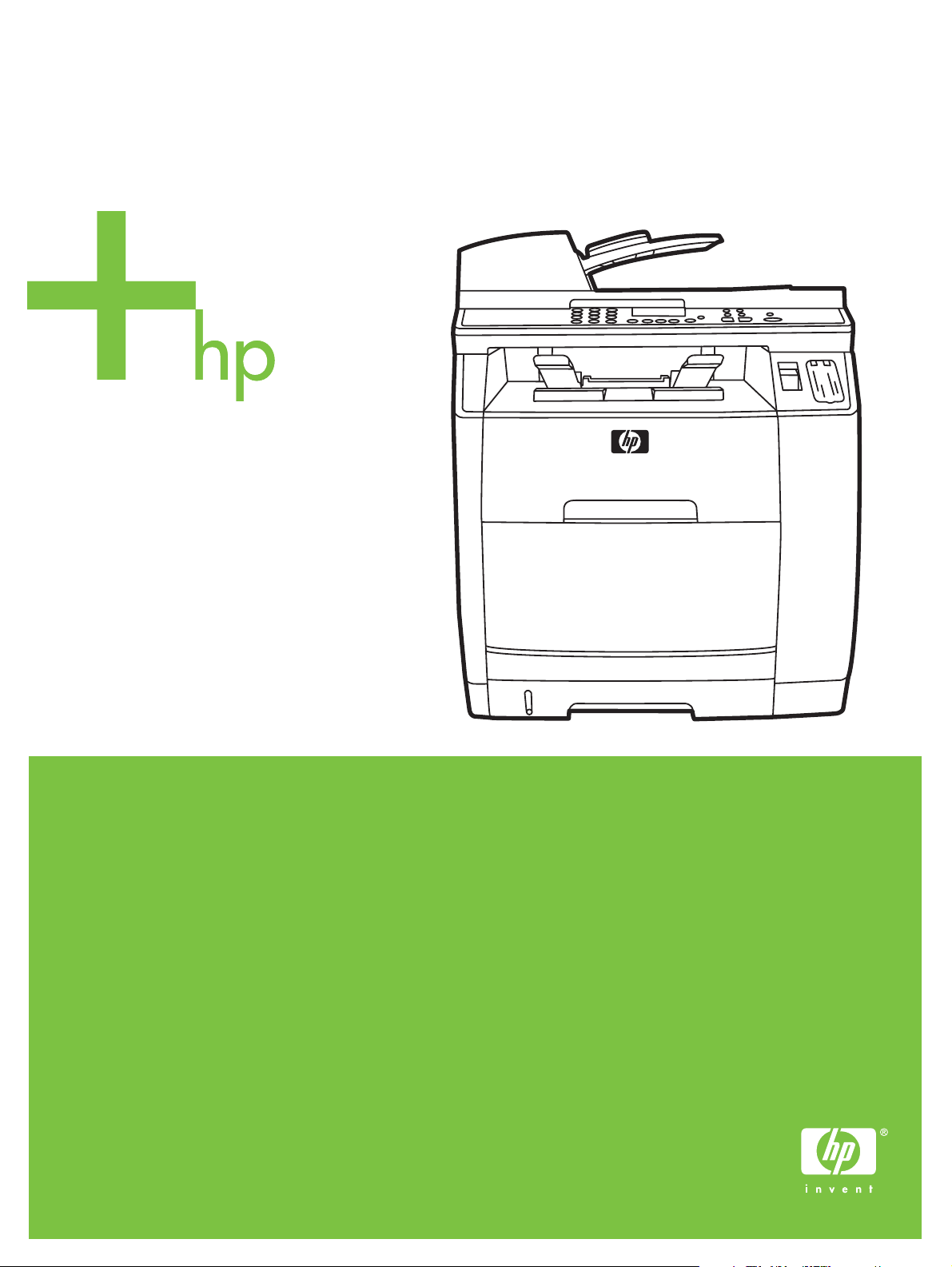
HP Color LaserJet 2820/2830/2840
Kullanım Kılavuzu
Page 2
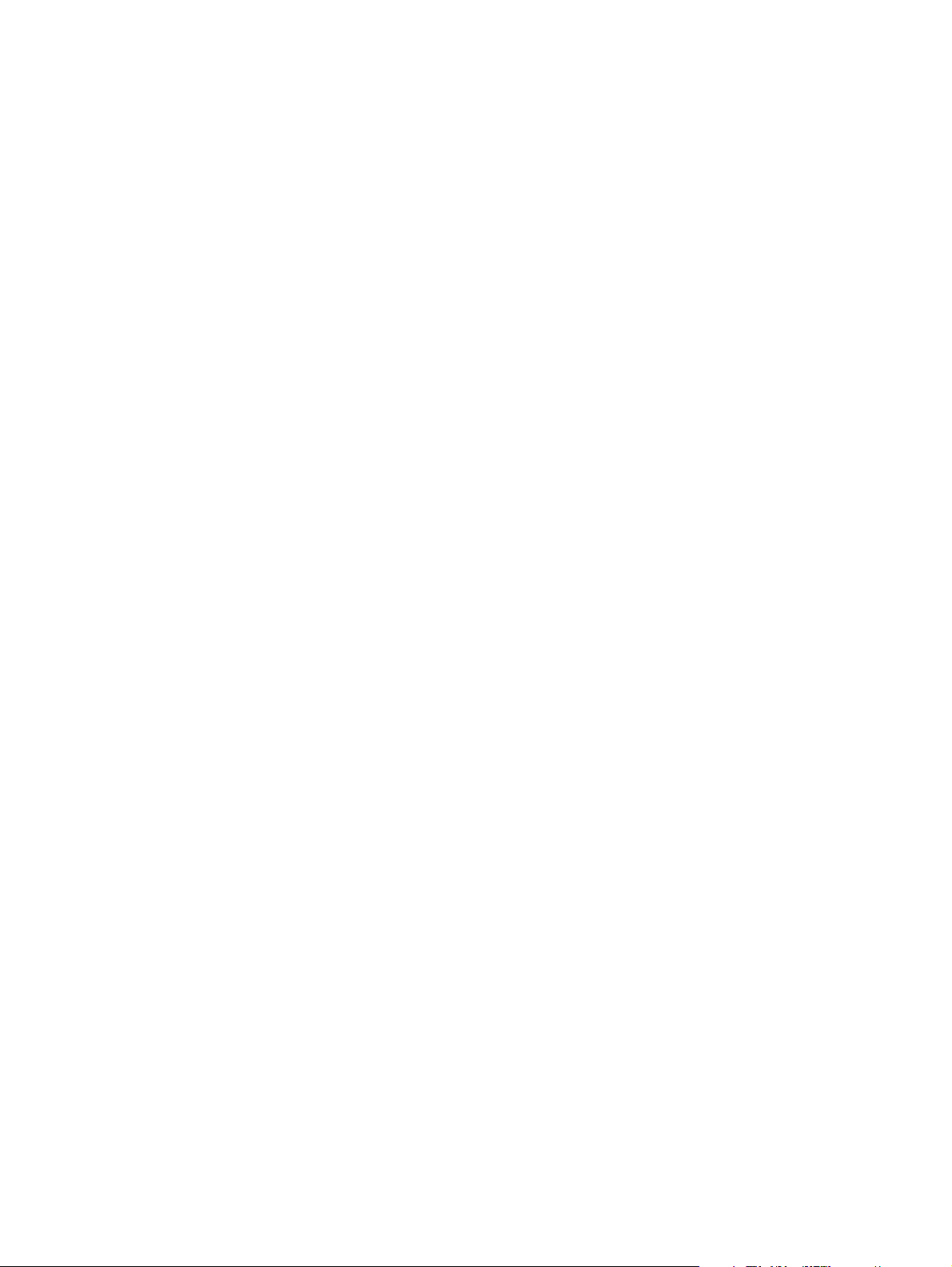
Page 3
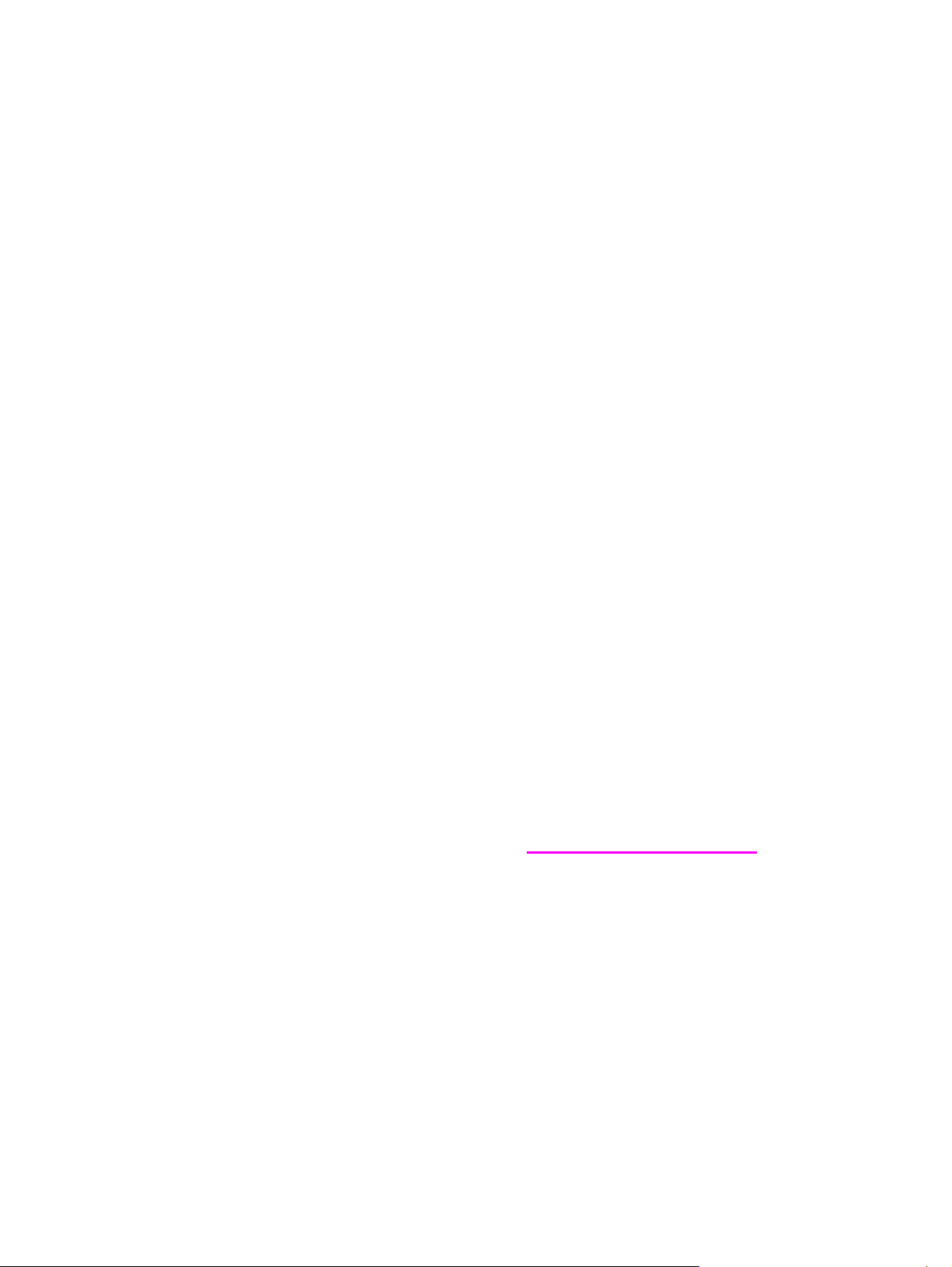
HP Color LaserJet 2820/2830/2840 hepsi bir
arada
Kullanım Kılavuzu
Page 4
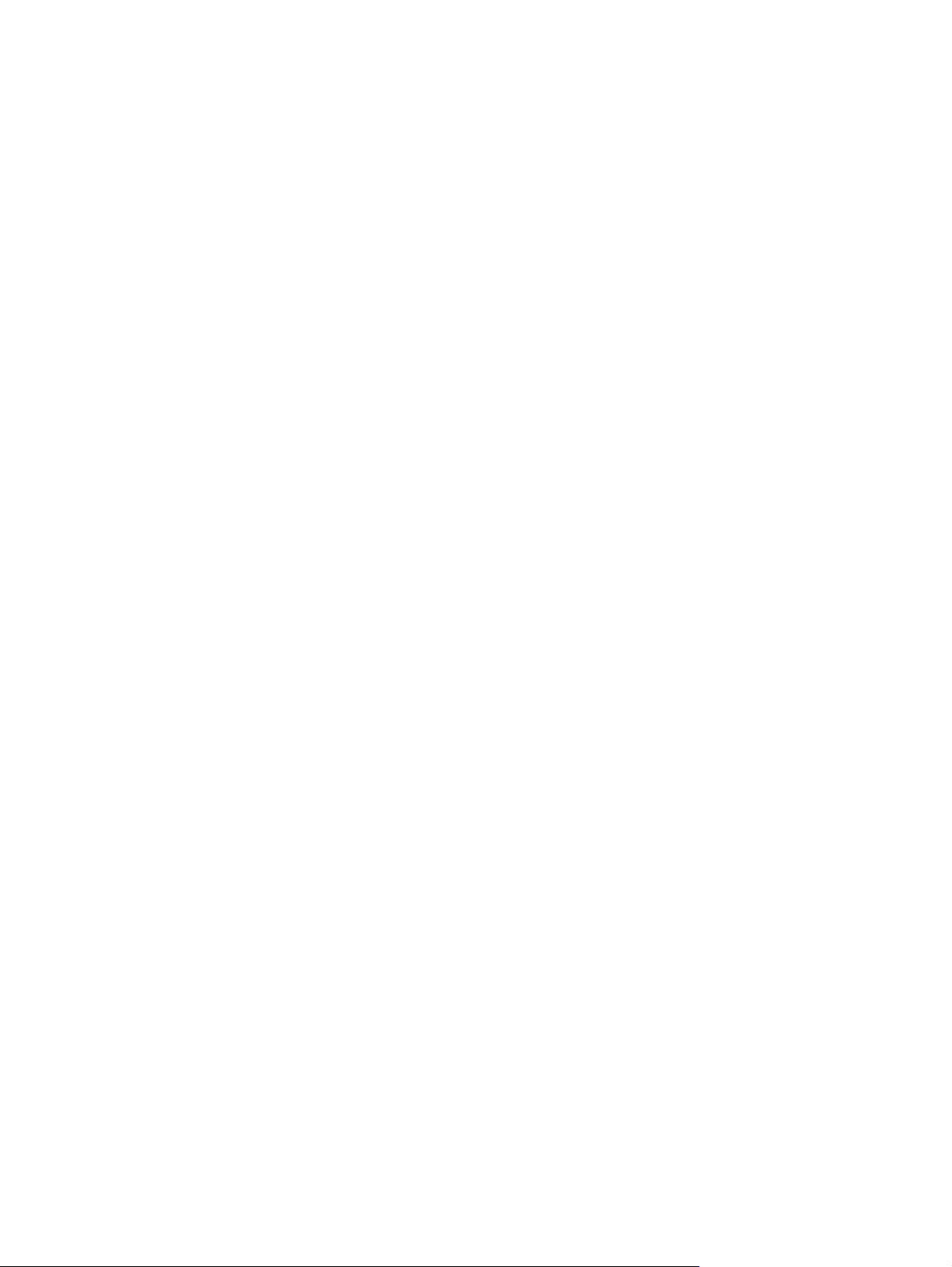
Telif Hakkı ve Lisans
© 2004 Telif Hakkı Hewlett-Packard
Development Company, LP
Telif hakkı yasalarının izin verdiği durumlar
dışında, önceden yazılı izin alınmadan
çoğaltılması, uyarlanması veya çevrilmesi
yasaktır.
Bu belgede sağlanan bilgiler, önceden
haber verilmeksizin değiştirilebilir.
HP ürünleri ve servisleriyle ilgili garantiler,
bu ürünler ve servislerle birlikte verilen açık
garanti bildirimlerinde belirtilenlerden
ibarettir. İşbu belgede geçen hiçbir metin
ek garanti verildiği şeklinde
yorumlanmamalıdır. HP, işbu belgede
olabilecek teknik veya düzenlemeyle ilgili
hatalardan veya ihmallerden sorumlu
tutulamaz.
Parça numarası Q3948-90920
Edition 1, 12/2004
FCC Koşulları (Amerika Birleşik
Devletleri)
Bu donanım, FCC kurallarının 15.
Maddesine uygun olarak test edilmiş ve B
Sınıfı dijital aygıt sınırlamalarıyla uyumlu
bulunmuştur. Bu sınırlamalar, aygıtın
yerleştirildiği konumdaki parazitlere karşı
yeterli koruma sağlamak üzere
tasarlanmıştır. Bu donanım, radyo frekans
enerjisi üretir, kullanır ve yayabilir.
Talimatlara uygun bir şekilde kurulmaması
ve kullanılmaması durumunda radyo
iletişimini etkileyebilecek parazitlere neden
olabilir. Bununla birlikte, hiçbir kurulumda
bu etkileşimin oluşmayacağına ilişkin bir
garanti verilmemektedir. Bu donanım,
radyo veya televizyon yayınında parazite
neden oluyorsa, (bu durum aygıtın açılıp
kapatılmasıyla saptanabilir) kullanıcının,
aşağıdaki önlemlerden birini veya birkaçını
alarak paraziti düzeltmesi önerilir:
Alıcı antenin yerini veya yönünü değiştirin.
Donanımla alıcı arasındaki mesafeyi arttırın.
Donanımı, alıcının bağlı olduğu elektrik
prizinden farklı bir prize bağlayın.
Yetkili satıcınıza veya deneyimli bir radyo/
televizyon teknisyenine başvurun.
Yazıcıya yapılan, HP tarafından açıkça
onaylanmamış değişiklikler, kullanıcının bu
aygıtı çalıştırma yetkisini geçersiz kılabilir.
FCC kurallarının 15. Bölümünün B Sınıfı
sınırlamalarıyla uyumlu, korumalı bir
arabirim kablosunun kullanılması gerekir.
Bu donanım FCC kurallarının 68.
Bölümü'ne uygundur. Bu donanımın arka
bölümünde birçok bilginin yanı sıra
donanımın FCC kayıt numarasını ve çalma
sesi eşdeğer numarasını (REN) içeren bir
etiket vardır. Gerekli durumlarda, talep
edildiğinde bu bilgilerin telefon şirketine
verilmesi zorunludur. REN, telefon hattına
bağlanacak aygıt sayısını belirlemek için
kullanılır. Telefon hattında fazla REN
olursa, gelen çağrılarda aygıtın çalma sesi
duyulmayabilir. Hepsinde olmasa da çoğu
alanda REN'lerin toplamı beşi (5.0)
geçmemelidir. Toplam REN sayısı
tarafından gösterilen, hatta bağlı aygıt
sayısını belirlemek üzere, arama alanındaki
maksimum REN sayısını öğrenmek için
telefon şirketine başvurun.
Bu donanımda aşağıdaki USOC bağlantı
yuvalarını kullanır: RJ11C.
FCC uyumlu bir telefon kordonu ve
modüler priz bu donanımla birlikte verilir.
Bu donanım, telefon ağına veya konut
alanı kablo şebekesine 68. Bölüm’e uygun,
uyumlu modüler fiş kullanarak bağlanmak
üzere tasarlanmıştır. Bu donanım telefon
şirketinin sağladığı jetonlu hizmette
kullanılamaz. Party Line Service bağlantısı
ülke/bölge tarifeleriyle ilgilidir. Bu donanım
telefon ağına zarar verirse, telefon şirketi
size, hizmette geçici kesilmeler
olabileceğini önceden bildirecektir.
Önceden uyarı yapılamayacaksa, telefon
şirketi kesintileri müşteriye mümkün olan ilk
zamanda bildirecektir. Aynı zamanda,
gerektiğine inanıyorsanız, FCC’ye
haklarınızın tazmini için dava açmanız
önerilir. Telefon şirketi hizmetlerinde,
donanımında, işletiminde veya
yordamlarında donanımın işleyişini
etkileyecek değişiklikler yapabilir. Bu
durumda, hizmeti kesintisiz almanızı
sağlamak üzere gereken değişiklikleri
yapmanız için telefon şirketinin size
önceden uyarıda bulunması gerekir. Sorun
donanımla ilgiliyse, lütfen onarım ve (veya)
garanti bilgilerini içeren bu kılavuzun
kapağındaki numaralara bakın. Oluşan
sorun telefon şebekesine zarar veriyorsa,
telefon şirketi sorun giderilene kadar
donanımı şebekeden çıkarmanızı
isteyebilir. Aşağıdaki onarımlar müşteri
tarafından yapılabilir. Aygıtla birlikte gelen
tüm orijinal donanımı değiştirin. Bunlar
yazdırma kartuşu, tepsi destekleri, güç
kablosu ve telefon kablosudur. Müşteriye
aygıtın bağlandığı AC çıkışına bir AC pik
engelleyicisi yerleştirmesi önerilir. Böylece
yerel elektrik kesintileri ve diğer elektrik
şoklarından kaynaklanan hasar ve
zararlardan korunulmuş olur.
Page 5

Ticari Marka Onayları
Adobe Photoshop® ve PostScript, Adobe
Systems Incorporated şirketinin ticari
markalarıdır.
Corel®, Corel Corporation veya Corel
Corporation Limited'in ticari markası veya
tescilli ticari markasıdır.
Microsoft®, Windows® ve Windows NT®
Microsoft Corporation’ın ABD’de tescilli
ticari markalarıdır.
UNIX®, The Open Group’un tescilli ticari
markasıdır.
ENERGY STAR® ve ENERGY STAR
logosu®, United States Environmental
Protection Agency kurumunun (ABD Çevre
Koruma Dairesi) ABD’de tescilli
markalarıdır. Markaların doğru kullanımıyla
ilgili ayrıntılar, "Guidelines for Proper use of
the ENERGY STAR® Name and
International Logo" (ENERGY STAR® Adı
ve Logosunun Doğru Kullanımı İçin
Yönergeler) içinde açıklanmıştır.
Page 6
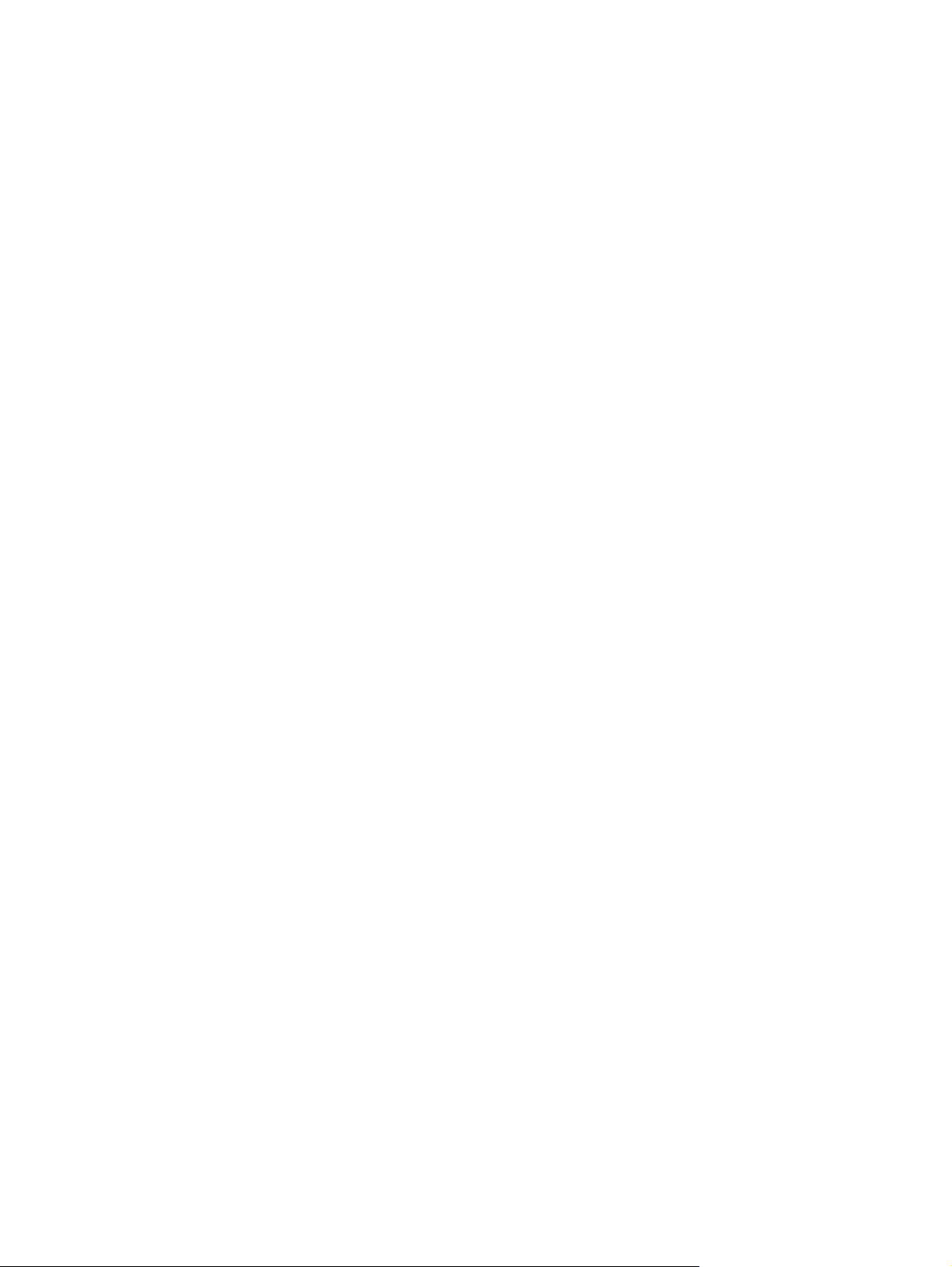
Page 7

Servis ve destek
Web servisleri
Bilgilere modem veya Internet bağlantısı kullanarak 24 saat erişmek mümkündür.
World Wide Web: Güncelleştirilmiş HP aygıt yazılımı, ürün, destek bilgileri ve çeşitli dillerde
yazıcı sürücülerinin edinilebileceği adres: http://www.hp.com/support/clj2800series. (Bu site
İngilizce'dir.)
Web tabanlı sorun giderme araçları
HP Instant Support Professional Edition (ISPE), masaüstü bilgi işlem ve yazdırma ürünleri
için web tabanlı sorun giderme araçlarından oluşan bir settir. ISPE, bilgi işlem ve yazdırma
ile ilgili sorunları kolayca bulmanıza, tanımlamanıza ve çözmenize yardımcı olur. ISPE
araçlarına http://instantsupport.hp.com adresinden erişebilirsiniz.
Telefon desteği
Hewlett-Packard, garanti süresince telefonla ücretsiz ürün desteği sunar. Aradığınızda, size
yardım etmek için hazır bekleyen bir ekip yanıt verir. Ülkenizin/bölgenizin telefon numarası
için ürün kutusundaki broşüre bakın veya http://www.hp.com/support/callcenters adresini
ziyaret edin. HP’yi aramadan önce, aşağıdaki bilgileri hazır bulundurun: ürün adı ve seri
numarası, satın alma tarihi ve sorunun açıklaması.
Ayrıca Internet’te http://www.hp.com adresinden de destek alabilirsiniz. Support & drivers
bloğunu tıklatın.
Yazılım yardımcı programları, sürücüler ve elektronik bilgiler
http://www.hp.com/go/clj2800_software adresine gidin. (Bu site İngilizce'dir, ancak yazıcı
sürücüleri farklı dillerde indirilebilir.)
Telefonla bilgi almak için, aygıt ile birlikte gelen broşüre bakın.
Aksesuarlar ve sarf malzemeleri için HP doğrudan sipariş
Sarf malzemelerini aşağıdaki web sitelerinden sipariş edin:
ABD: http://www.hp.com/sbso/product/supplies
Kanada: http://www.hp.ca/catalog/supplies
Avrupa: http://www.hp.com/go/supplies
Asya Pasifik: http://www.hp.com/paper/
Yazıcınızla birlikte gelen broşüre bakın veya http://welcome.hp.com/country/us/en/
wwcontact.html adresini ziyaret edin
Ek bilgi için bkz.
Sarf malzemeleri veya aksesuarları telefonla sipariş etmek için aşağıdaki numaraları arayın:
ABD: 800-538-8787
Kanada: 800-387-3154
Diğer ülkelerin/bölgelerin telefon numaralarını öğrenmek için aygıtınız ile birlikte gelen
broşüre bakın.
Aksesuarlar ve sipariş verme bilgileri.
Müşteri tarafından tamir
HP'nin müşteri tarafından tamir programları Kuzey Amerika'daki müşterilere garanti veya
sözleşme kapsamında en hızlı servisi sunuyor. Bu program sayesinde HP, parçaları
değiştirmeniz için doğrudan size (son kullanıcıya) gönderiyor. Bu programı kullanarak
parçaları kendiniz değiştirebilirsiniz.
TRWW v
Page 8

HP servis bilgileri
ABD veya Kanada'daki HP Yetkili Satıcılarının yerini öğrenmek için 800-243-9816 (ABD)
veya 800-387-3867 (Kanada) telefon numaralarını arayın. veya http://www.hp.com/go/
cposupportguide adresini ziyaret edin.
HP ürününüzle ilgili olarak diğer ülkelerdeki/bölgelerdeki servis için ülkenizin/bölgenizin
müşteri desteği numarasını arayın. Aygıtınız ile birlikte gelen broşüre bakın.
HP servis sözleşmeleri
Aşağıdaki numarayı arayın: 800-HPINVENT [800-474-6836 (ABD)] veya 800-268-1221
(Kanada).
Garanti Kapsamı Dışındaki Servis: 800-633-3600.
Genişletilmiş Servis: 800-HPINVENT [800-474-6836 (ABD)] veya 800-268-1221 (Kanada)
numaralarını arayın. veya http://www.hpexpress-services.com/10467a adresindeki HP Care
Pack™ Services Web sitesini ziyaret edin.
HP Araç Kutusu
Aygıtın durumunu ve ayarları denetlemek, sorun giderme bilgileri ve çevrimiçi belgeleri
görüntülemek için HP Araç Kutusu yazılımını kullanın. HP Araç Kutusu yazılımını, yazıcı
doğrudan bilgisayarınıza veya bir ağa bağlı olduğunda görüntüleyebilirsiniz. HP Araç Kutusu
yazılımını kullanabilmek için tam bir yazılım yüklemesi yapmış olmanız gerekir. Bkz.
Aygıtı
kullanma ve aygıtın bakımını yapma.
HP Araç Kutusu yazılımı Macintosh işletim sistemlerinde desteklenmez.
Yazılım yardımı
HP Color LaserJet 2820/2830/2840 hepsi bir arada ile birlikte verilen HP Tarama
yazılımında, bu aygıtla birlikte yazılımı kullanma ile ilgili talimatlar içeren çevrimiçi Yardım
bulunur.
vi TRWW
Page 9
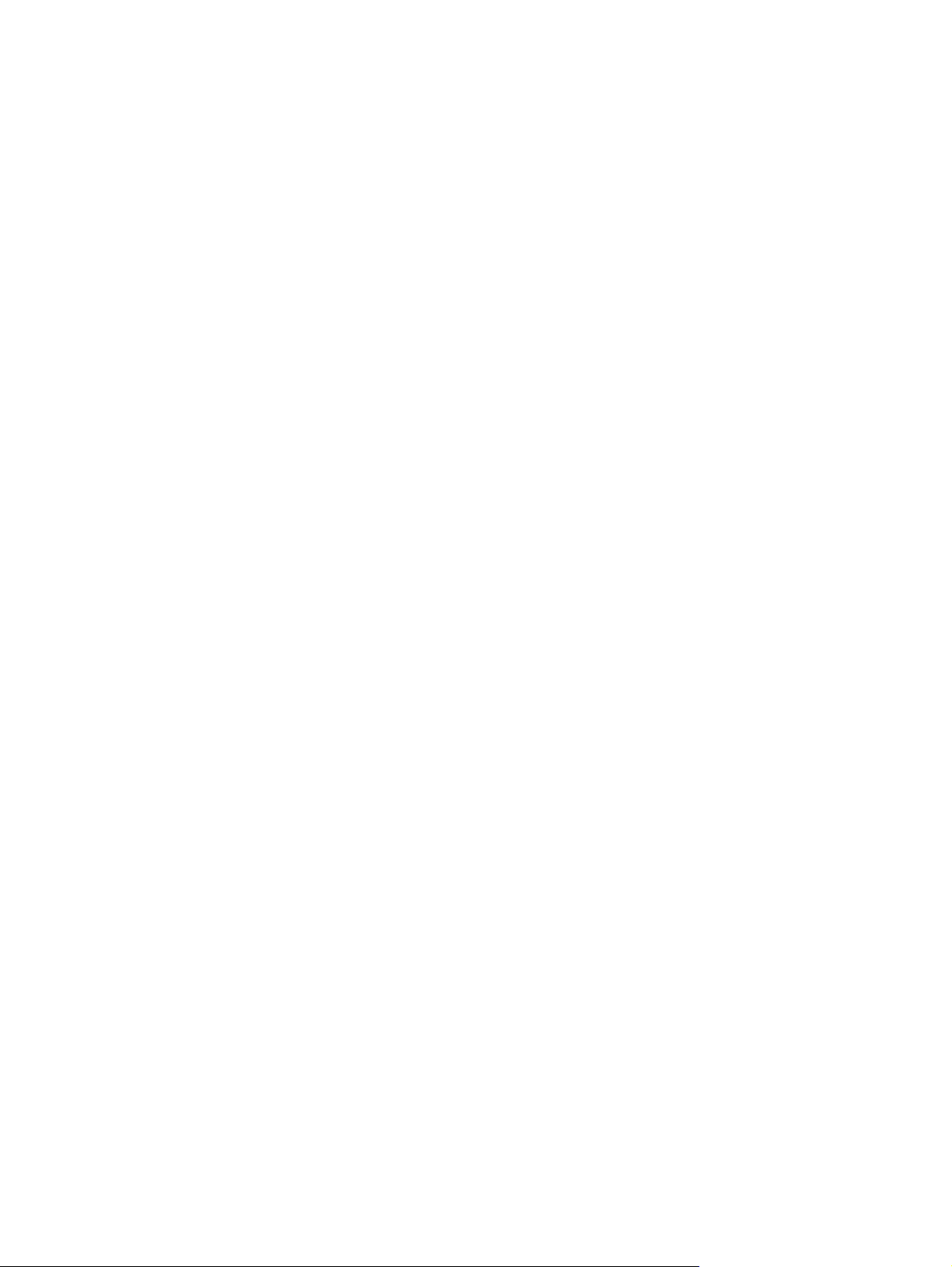
İçindekiler
1 Aygıt ile ilgili temel bilgiler
Aygıt bilgilerine hızlı erişim ........................................................................................................2
Kullanım kılavuzu bağlantıları .............................................................................................2
Ayrıntılı bilgi ........................................................................................................................2
Aygıt yapılandırmaları ...............................................................................................................4
HP Color LaserJet 2820 hepsi bir arada ............................................................................4
HP Color LaserJet 2830 hepsi bir arada ............................................................................4
HP Color LaserJet 2840 hepsi bir arada ............................................................................5
Aygıt özellikleri ..........................................................................................................................6
Aygıt parçaları ...........................................................................................................................9
Önden görünüş ...................................................................................................................9
Arka görünüş ......................................................................................................................9
Arabirim bağlantı noktaları ................................................................................................10
Kontrol paneli ....................................................................................................................11
2 Yazılım
Yazıcı sürücüleri ......................................................................................................................14
Yazılım ve desteklenen işletim sistemleri .........................................................................14
Yazılım ipuçları .................................................................................................................15
Windows Yazılımı .............................................................................................................16
Macintosh için yazılım ......................................................................................................17
HP Araç Kutusu ................................................................................................................17
Katıştırılmış Web sunucusu (EWS) ..................................................................................18
Yazılımı yükleme ..............................................................................................................18
Yazdırma yazılımını kaldırma .................................................................................................20
Yazılımı kaldırmak için Program Ekle veya Kaldır seçeneğini kullanma .........................20
Yazılımı Macintosh'ta kaldırma .........................................................................................20
3 Ortam özellikleri
Genel talimatlar .......................................................................................................................22
Desteklenen ortam ağırlıkları ve boyutları ..............................................................................23
Yazdırma ve saklama ortamı ..................................................................................................25
4 Aygıtı kullanma
Tepsileri yükleme ....................................................................................................................28
Tepsi 1'e yükleme .............................................................................................................28
İsteğe bağlı tepsi 2'ye yükleme ........................................................................................29
Tarama için belge yükleme ...............................................................................................30
Aygıt kontrol panelini kullanma ...............................................................................................32
Aygıt kontrol paneli ekranının dilini değiştirme .................................................................32
Varsayılan ortam boyutunu değiştirme .............................................................................32
Ses denetimlerini kullanma ...............................................................................................34
TRWW vii
Page 10
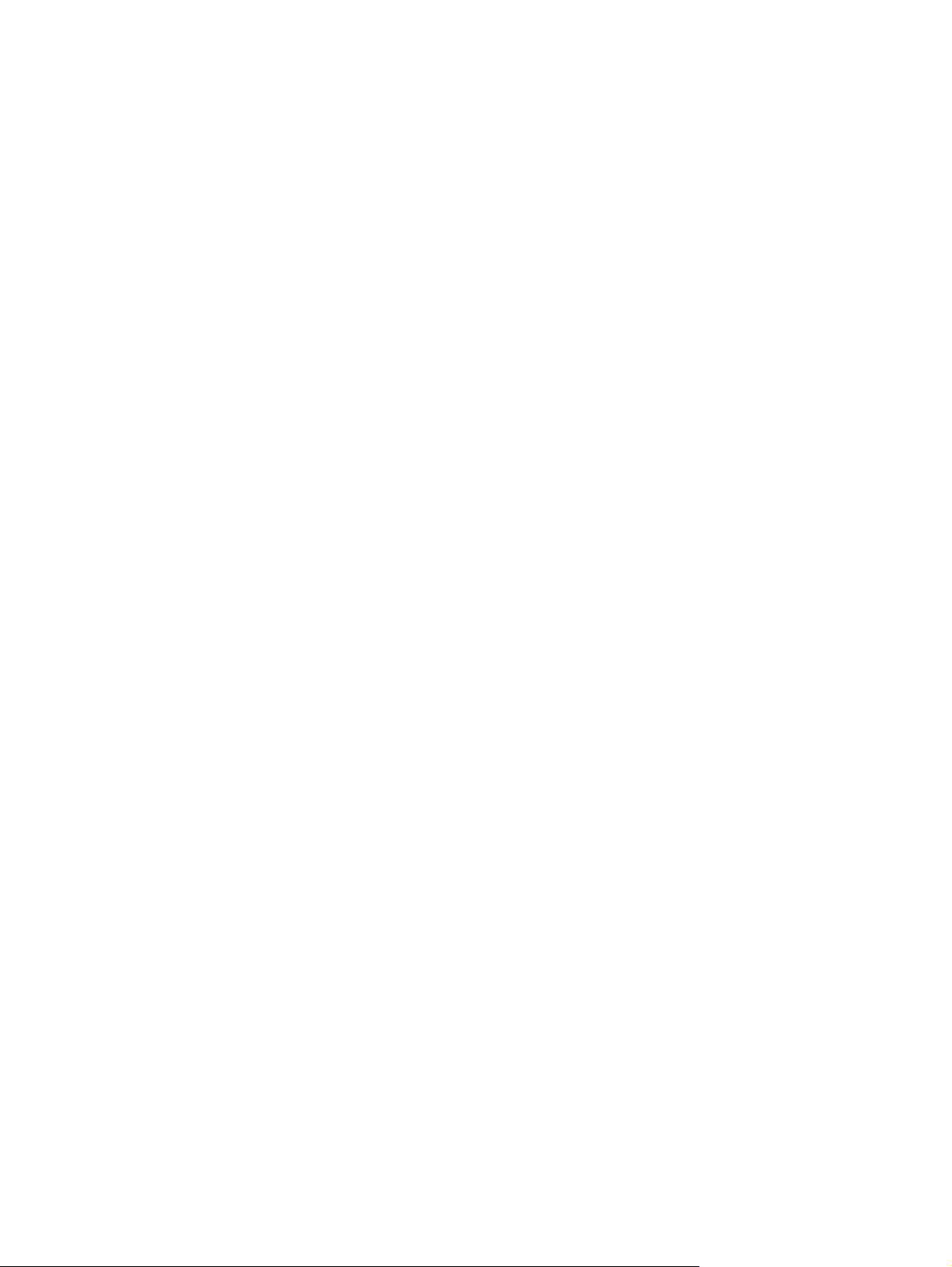
5 Yazdırma
Windows'tan yazdırma ............................................................................................................38
Windows'tan yazdırmak için .............................................................................................38
Macintosh işletim sisteminden yazdırma ................................................................................39
Macintosh OS'tan yazdırmak için .....................................................................................39
Yazıcı sürücüleri ......................................................................................................................40
PCL yazıcı sürücüsünün Yardımı'nı kullanma (sadece Windows için) ............................40
Bir kaynak seçme .............................................................................................................40
Bir tür veya boyut seçme ..................................................................................................40
Gri tonlamalı yazdırma .....................................................................................................41
Filigran oluşturma ve kullanma .........................................................................................41
Tek kağıda birden çok sayfa yazdırma (N-sayfalı yazdırma) ...........................................41
Hızlı Ayarlar oluşturma ve kullanma .................................................................................42
Küçültme veya büyütme (Sayfaya Sığdır) ........................................................................42
Letter boyutlu kağıt için yazdırma hızını en yükseğe çıkarma ................................................43
Çıkış konumu seçme ...............................................................................................................44
Özel kağıt boyutu ayarlama ....................................................................................................45
Özel ortama yazdırma .............................................................................................................46
Parlak kağıt .......................................................................................................................46
Renklendirilmiş kağıt ........................................................................................................46
Basılı formlar ve antetli kağıtlar ........................................................................................46
Zarflar ...............................................................................................................................47
Ağır kağıt ..........................................................................................................................47
HP LaserJet Sert kağıt .....................................................................................................48
Etiketler .............................................................................................................................48
Asetatlar ............................................................................................................................48
İlk sayfayı farklı kağıda yazdırma ............................................................................................49
Her iki yüze yazdırma (elle dupleksleme) ...............................................................................50
Elle dupleksleme ...............................................................................................................50
Kitapçıkları yazdırma ...............................................................................................................51
Kitapçıkları yazdırmak için ................................................................................................51
Baskı işini iptal etme ...............................................................................................................53
6 Renkli yazdırma
Renkli yazdırma ayarlarını değiştirme .....................................................................................56
Renk kullanımı ........................................................................................................................57
Ortam seçimi .....................................................................................................................57
HP ImageREt 2400 ...........................................................................................................57
Renk seçeneklerini kullanma ..................................................................................................58
Gri Tonlamalı Yazdırma ....................................................................................................58
Renkleri Otomatik veya El ile ayarlama ............................................................................58
El ile ayarlanan renk seçenekleri ......................................................................................58
Renk eşleştirme ......................................................................................................................60
7 Kopyalama
Kopyalama işini başlatma .......................................................................................................62
Kopyalama işini iptal etme ......................................................................................................63
Kopya kalitesini ayarlama .......................................................................................................64
Geçerli işin kopya kalitesini ayarlamak için ......................................................................64
Varsayılan kopya kalitesini ayarlamak için .......................................................................64
Açık/koyu (kontrast) ayarını yapma ........................................................................................65
Geçerli işin açık/koyu ayarını belirlemek için ...................................................................65
Varsayılan açık/koyu ayarını belirlemek için ....................................................................65
Kopyaları küçültme veya büyütme ..........................................................................................66
viii TRWW
Page 11
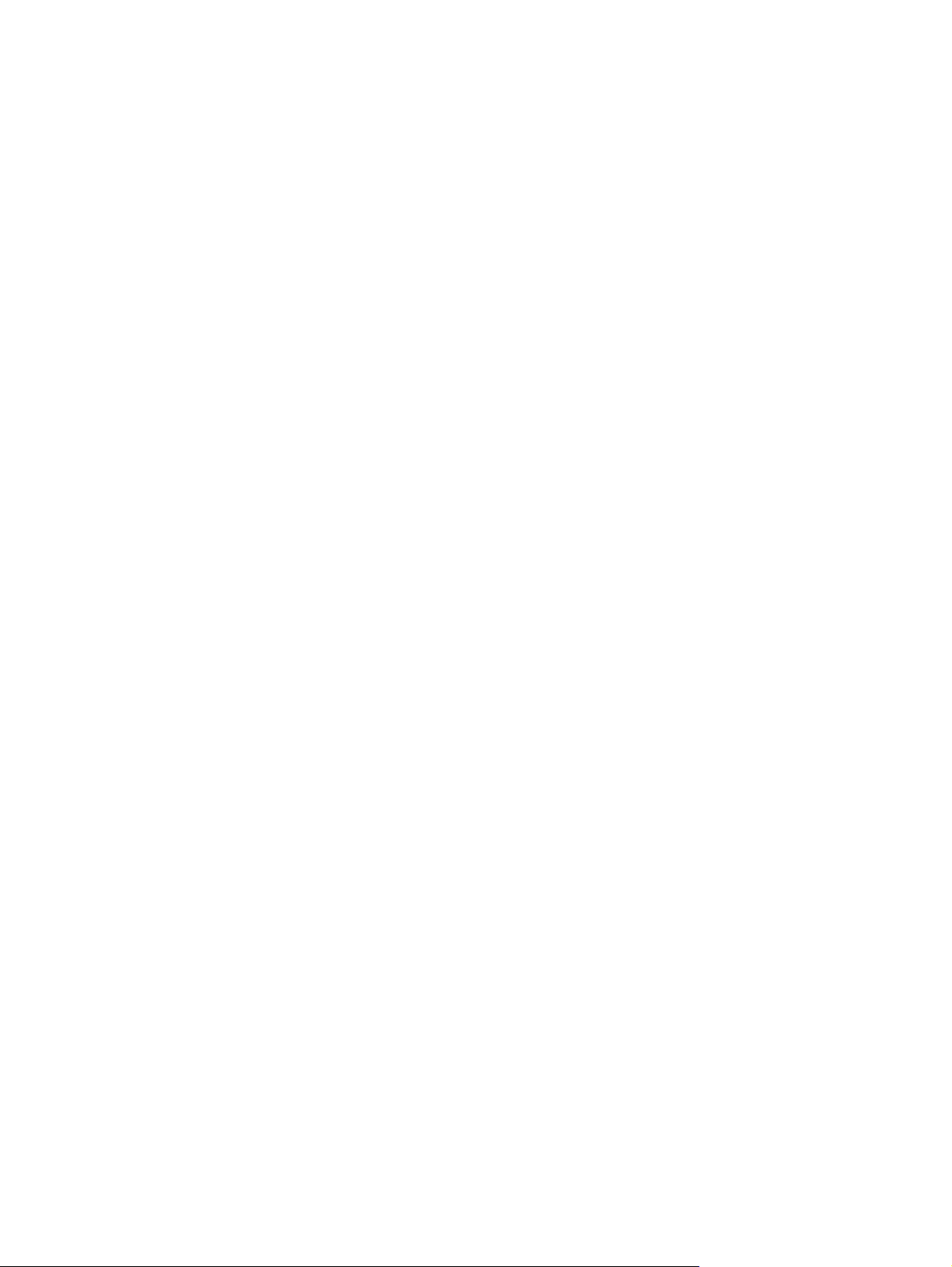
Geçerli işteki kopyaların boyutunu küçültmek veya büyütmek için ..................................67
Varsayılan kopya boyutunu değiştirmek için ....................................................................68
Kopya harmanlama ayarını değiştirme ...................................................................................69
Varsayılan kopya harmanlama ayarını değiştirmek için ...................................................69
Kopya sayısını değiştirme .......................................................................................................70
Geçerli işin kopya sayısını değiştirmek için ......................................................................70
Varsayılan kopya sayısını değiştirmek için ......................................................................70
Fotoğraf, iki yüzlü orijinal belge veya kitap kopyalama ...........................................................71
Fotoğraf kopyalamak için ..................................................................................................71
Çok sayfalı, iki taraflı orijinal belge yığınını kopyalamak için ...........................................71
Kitap kopyalamak için .......................................................................................................72
8 Faks
Faks ayarlarını belirleme .........................................................................................................75
Kontrol panelinden metin girmek için ...............................................................................75
Saati ve tarihi ayarlamak için ............................................................................................76
Faks başlığını ayarlamak için ...........................................................................................76
Faks gönderme .......................................................................................................................77
Geçerli faks işinde çözünürlüğü ayarlamak için ...............................................................77
Bir alıcıya faks göndermek için .........................................................................................77
Birden çok alıcıya faks göndermek için ............................................................................78
Bir grup çevirme girişi kullanarak faks göndermek için ....................................................78
Bir gruba elle faks göndermek için (geçici fakslama) .......................................................79
Elle aramayı kullanma .............................................................................................................80
Otomatik belge besleyici (OBB) ile birlikte elle aramayı kullanmak için ...........................80
Flatbed tarayıcı ile birlikte elle çevirmeyi kullanma ..........................................................80
Elle tekrar arama .....................................................................................................................81
Elle tekrar aramak için ......................................................................................................81
Bir faks işini iptal etme ............................................................................................................82
Geçerli faks işini iptal etmek için ......................................................................................82
Bir faks işini Faks İşi Durumu'nu kullanarak iptal etmek için ............................................82
Yazılımı kullanarak faks gönderme .........................................................................................83
Yazılımdan faks göndermek için (Windows 2000 veya XP) .............................................83
Yazılımdan faks göndermek için (Mac OS 10.2 veya 10.3) .............................................83
Microsoft Word gibi başka bir firmanın uygulamasından faks göndermek için
(tüm işletim sistemleri) ...................................................................................................84
Faks alma ................................................................................................................................85
Faksı, faks sesini duyduğunuzda almak için ....................................................................85
Telefondan arayarak faks gönderme ......................................................................................86
Telefondan arayarak faks göndermek için .......................................................................86
Varsayılan açık/koyu (kontrast) ayarını değiştirme .................................................................87
Varsayılan açık/koyu (kontrast) ayarını değiştirmek için ..................................................87
Varsayılan çözünürlük ayarını değiştirme ...............................................................................88
Varsayılan çözünürlük ayarını değiştirmek için ................................................................88
Varsayılan cam boyutu ayarını değiştirme ..............................................................................89
Varsayılan cam boyutu ayarını değiştirmek için ...............................................................89
Tonlu arama veya darbeli arama modunu seçme ..................................................................90
Tonlu arama veya darbeli aramayı seçmek için ...............................................................90
Tekrar arama ayarlarını değiştirme .........................................................................................91
Meşgulse tekrar ara seçeneğini değiştirmek için .............................................................91
Yanıt yoksa tekrar ara seçeneğini değiştirmek için ..........................................................91
İletişim hatasında tekrar ara seçeneğini değiştirmek için .................................................92
Faksları bilgisayarınıza alma ..................................................................................................93
PC alması ayarını kontrol panelinden kapatmak için .......................................................93
Yanıt modunu ayarlama ..........................................................................................................94
TRWW ix
Page 12

Yanıt modunu ayarlamak için ...........................................................................................94
Aramaları yanıtlamak için çalma seslerini değiştirme .............................................................95
Aramaları yanıtlamak için çalma seslerini değiştirme ......................................................95
Yanıtlama çalma sayısı ayarını değiştirme .............................................................................96
Yanıtlama çalma sayısı ayarını kullanma .........................................................................96
Yanıtlama çalma sayısını ayarlamak için .........................................................................96
Gelen fakslar için otomatik küçültme ayarını değiştirme ........................................................97
Gelen fakslarda otomatik küçültmeyi değiştirmek için ......................................................97
Faks numaralarını bloke etme veya blokeyi kaldırma ............................................................98
Faks numarasını bloke etmek veya blokesini kaldırmak için ...........................................98
Hızlı arama girişleri, dokunmatik tuşlar ve grup arama girişleri hakkında ..............................99
Hızlı arama girişlerini ve dokunmatik tuşları programlamak için ......................................99
Hızlı arama girişlerini ve dokunmatik tuşları silmek için .................................................100
Hızlı arama girişlerini veya dokunmatik tuşları hızlı şekilde programlamak için ............100
Grup arama girişlerini kullanmak için .............................................................................101
Arama karakterlerini kullanma ..............................................................................................104
Duraklatma eklemek için ................................................................................................104
Arama öneki ekleme .............................................................................................................105
Arama önekini ayarlamak için ........................................................................................105
Gecikmeli faks gönderme .....................................................................................................106
Gecikmeli bir faks göndermek için ..................................................................................106
Çevir sesi algılama ayarını değiştirme ..................................................................................107
Çevir sesi algılama ayarını değiştirmek için ...................................................................107
Fatura kodlarını kullanma .....................................................................................................108
Fatura kodu ayarını değiştirmek için ..............................................................................108
Fatura kodlarını kullanmak için .......................................................................................108
Faksı yeniden yazdırma ........................................................................................................109
Faksı yeniden yazdırmak için .........................................................................................109
Faksı yeniden yazdırma ayarlarını değiştirmek için .......................................................109
Faksları bellekten silme .........................................................................................................110
Faksları bellekten silmek için ..........................................................................................110
Faks iletmeyi kullanma ..........................................................................................................111
Faks iletmeyi kullanmak için ...........................................................................................111
Faks almak için dahili telefonun kullanılabilmesini sağlama .................................................112
Faksları almak üzere dahili telefonun kullanılabilmesini sağlamak için .........................112
Faks yoklamayı kullanma ......................................................................................................113
Başka bir faks makinesini yoklamak (faks istemek) için ................................................113
Sessizlik algılama modunu değiştirme ..................................................................................114
Sessizlik algılama modunu değiştirmek için ...................................................................114
Alınan faksları damgalama ...................................................................................................115
Alınan faksları damgalama seçeneğinin kullanılabilmesini sağlamak için .....................115
Faks hata düzeltme modunu ayarlama .................................................................................116
Hata düzeltme ayarını değiştirmek için ..........................................................................116
V.34 ayarını değiştirme .........................................................................................................117
V.34 ayarını değiştirmek için ..........................................................................................117
9 Tarama
Tarama yöntemlerini anlama ................................................................................................120
Aygıt kontrol panelinden tarama (Windows) .........................................................................121
Aygıtın Hedefe tara düğmesini programlama .................................................................121
E-postaya tarama ...........................................................................................................121
Bir klasöre tarama ..........................................................................................................121
Tarama işini iptal etme ..........................................................................................................123
HP Yönlendirici'yi kullanarak tarama (Windows) ..................................................................124
HP Yönlendirici'yi görüntülemek için ..............................................................................124
x TRWW
Page 13

Aygıttan ve HP Yönlendirici uygulamasından tarama (Macintosh) ......................................125
E-postaya tarama ...........................................................................................................125
Bir dosyaya tarama .........................................................................................................125
Yazılım programına tarama ............................................................................................126
Sayfa sayfa taramayı kullanma ......................................................................................126
TWAIN uyumlu ve WIA uyumlu yazılım kullanarak tarama ..................................................127
TWAIN ve WIA uyumlu yazılımı kullanma ......................................................................127
Fotoğraf veya kitap tarama ...................................................................................................128
Fotoğraf tarama ..............................................................................................................128
Kitap tarama ...................................................................................................................128
Optik karakter tanıma (OCR) yazılımını kullanarak tarama ..................................................130
Readiris ...........................................................................................................................130
Tarayıcı çözünürlüğü ve renk ................................................................................................131
Çözünürlük ve renk yönergeleri ......................................................................................131
Renk ...............................................................................................................................132
10 Fotoğraf
Bellek kartı takma ..................................................................................................................134
Varsayılan ayarları değiştirme ..............................................................................................135
İş ayarlarını değiştirme ..........................................................................................................136
Fotoğrafları doğrudan bellek kartından yazdırma .................................................................137
Prova sayfasından fotoğraf yazdırma ...................................................................................138
Endeks yazdırma ..................................................................................................................139
11 Nasıl yapılır?
Yazdırma: Nasıl yapılır? ........................................................................................................142
Parlak kağıt veya fotoğraf kağıdı gibi özel ortamlara yazdırma .....................................143
Kağıdın her iki tarafına yazdırma ...................................................................................144
Zarflara ve özel ortam boyutlarına yazdırma ..................................................................144
HP Araç Kutusu yazılımında hacim veya baskı kalitesi gibi aygıt yazdırma
ayarlarını değiştirme ....................................................................................................145
Bilgisayarımdan renkli belgeleri yalnızca siyah beyaz yazdırma ...................................146
Ağ: Nasıl yapılır? ...................................................................................................................147
Aygıtı ayarlama ve ağda kullanma .................................................................................147
Ağ parolamı ayarlama ....................................................................................................149
Fotoğraf: Nasıl yapılır? ..........................................................................................................150
Bir bellek kartından belirli bir fotoğrafı yazdırma ............................................................150
Bellek kartında depolanan fotoğrafların tümünü yazdırma ............................................150
Bellek kartlarını etkinleştirme veya devre dışı bırakma ..................................................150
Prova sayfası kullanma ..................................................................................................151
Bellek kartından bilgisayarıma fotoğraf kaydetme .........................................................152
Kopyalama: Nasıl yapılır? .....................................................................................................153
HP Araç Kutusu yazılımında kopya sayısı gibi kopyalama ayarlarını değiştirme ..........153
Bir orijinali küçültme veya büyütme ................................................................................153
Faks: Nasıl yapılır? ...............................................................................................................154
Aygıttan faks gönderme ..................................................................................................154
HP Araç Kutusu yazılımında yanıt modu gibi faks gönderme veya alma
ayarlarını değiştirme ....................................................................................................154
Faks kapak sayfası oluşturma ........................................................................................155
Bilgisayarımdan faks gönderme .....................................................................................156
Faksları bilgisayarıma alma ............................................................................................158
Hızlı Arama ayarı ............................................................................................................158
Alınan faksları başka bir faks numarasına gönderme ....................................................159
Daha önce alınan faksları görüntüleme ve yazdırma .....................................................159
Kişi ekleme veya silme ...................................................................................................159
TRWW xi
Page 14
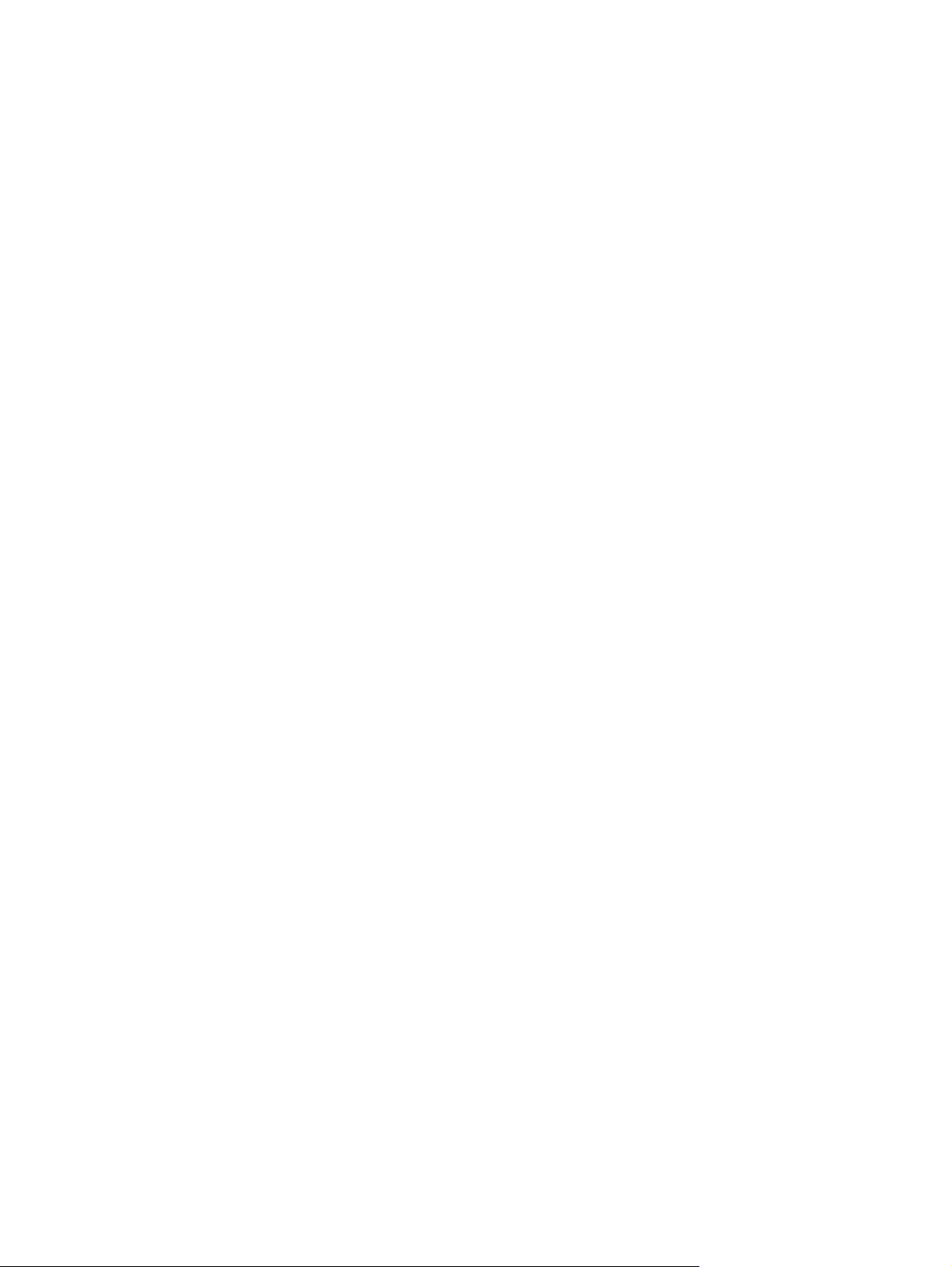
Başka bir kaynaktan kişi alma ........................................................................................161
Yeni bir grup listesi oluşturma ........................................................................................161
Yeni bir grup listesi oluşturma ........................................................................................162
Çözünürlük ve kontrast gibi ayarları değiştirme ve bu ayarları her faks için
optimal hale getirme ....................................................................................................162
Tarama: Nasıl yapılır? ...........................................................................................................163
Aygıt kontrol panelinden tarama .....................................................................................163
Kontrol panelinde Hedefe tara düğmesini ayarlayın. .....................................................163
Bir tarama işini bilgisayarımdaki bir klasöre kaydetme ..................................................163
Tarama işini bir e-posta iletisine gönderme ...................................................................164
E-postaya taramak için e-posta adresleri ekleme veya düzenleme ...............................164
Bir klasöre taramak için klasör ekleme veya düzenleme ...............................................165
Diğer: Nasıl yapılır? ...............................................................................................................166
Bilgisayarımdaki aygıttan toner uyarıları alma ...............................................................166
Aygıttan toner uyarı e-posta iletileri alma .......................................................................166
Aygıtın bakımı .................................................................................................................166
Aygıt için kontrol paneli menü öğelerini görüntüleme ....................................................167
Yazdırma kartuşlarını değiştirme ....................................................................................167
Görüntü tamburunu değiştirme .......................................................................................169
Sıkışmaları giderme ........................................................................................................171
Yeni sarf malzemesi sipariş etme ...................................................................................176
12 Aygıtı kullanma ve aygıtın bakımını yapma
Bilgi sayfaları .........................................................................................................................178
Demo sayfası ..................................................................................................................178
Kullanım sayfası .............................................................................................................178
Yapılandırma sayfası ......................................................................................................178
Sarf Malzemeleri Durumu sayfası ..................................................................................179
HP Araç Kutusu .....................................................................................................................181
HP Araç Kutusu yazılımını görmek için ..........................................................................181
Durum sekmesi ...............................................................................................................182
Faks sekmesi ..................................................................................................................182
Hedefe tarama sekmesi ..................................................................................................183
Sorun Giderme sekmesi .................................................................................................183
Belgeler sekmesi ............................................................................................................183
Aygıt Ayarları sayfaları ...................................................................................................184
HP Araç Kutusu yazılımı bağlantıları ..............................................................................186
Diğer bağlantılar .............................................................................................................186
Macintosh Aygıtı Yapılandırma (Mac OS 10.2 ve 10.3) .......................................................187
Macintosh Aygıtı Yapılandırma yazılımını görmek için ..................................................187
Katıştırılmış Web sunucusu ..................................................................................................188
Özellikler .........................................................................................................................188
Faks günlükleri ve raporları ...................................................................................................189
Faks etkinlik günlüğünü yazdırma ..................................................................................189
Faks arama raporunu yazdırmak ...................................................................................189
Faks arama raporu için yazdırma zamanlarını ayarlama ...............................................190
Her faksın ilk sayfasını faks arama raporuna ekleme ....................................................191
Telefon defteri raporu yazdırmak ...................................................................................191
Fatura kodu raporunu yazdırma .....................................................................................191
Bloke faks listesini yazdırma ..........................................................................................192
Tüm faks raporlarını yazdırma .......................................................................................192
Aygıtı temizleme ....................................................................................................................193
Dış kısmı temizlemek için ...............................................................................................193
Tarayıcı camını temizlemek için .....................................................................................193
Kapak altlığının arkasını temizlemek için .......................................................................193
xii TRWW
Page 15
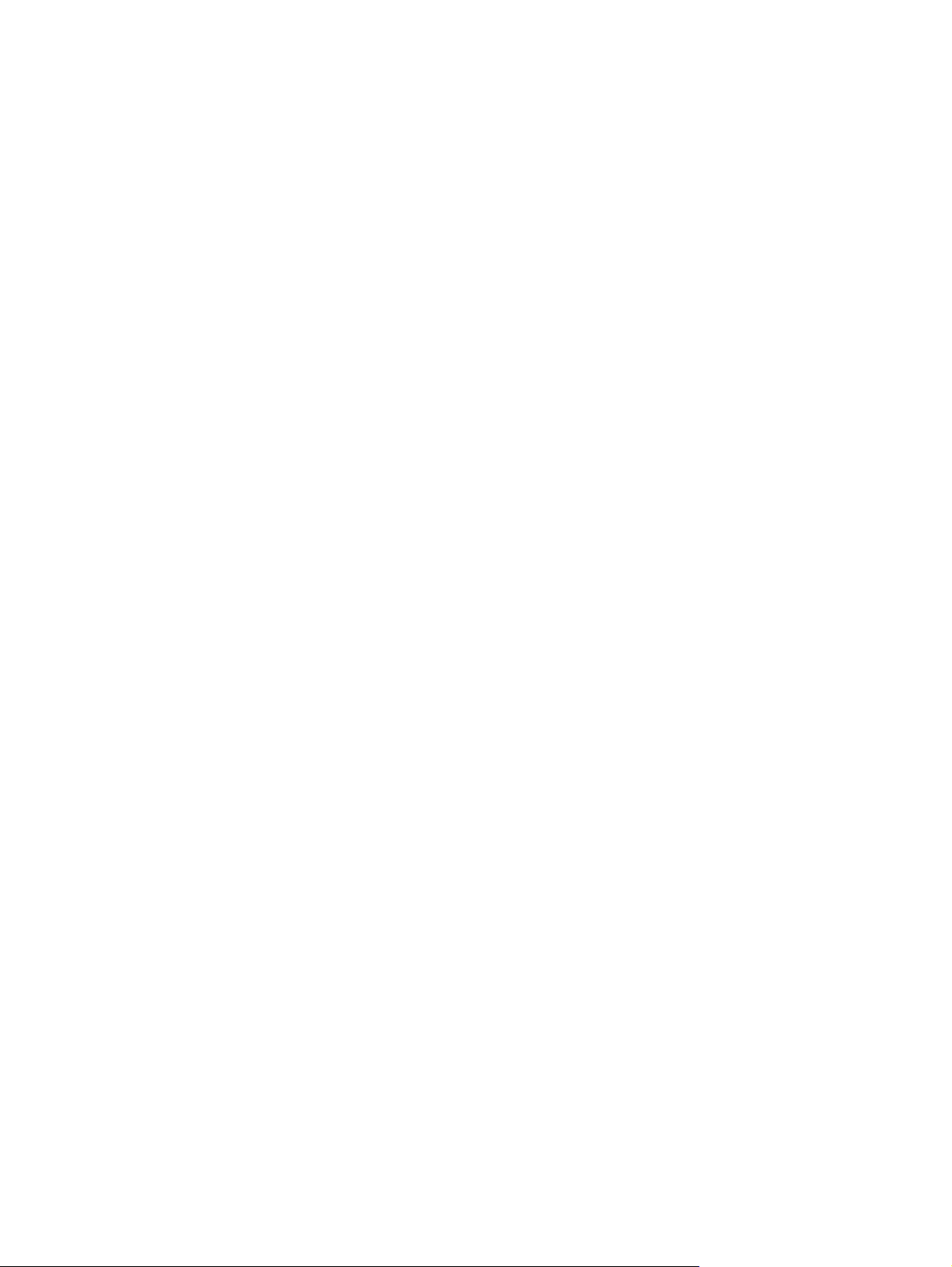
Kağıt yolunu temizleme ..................................................................................................194
Otomatik belge besleyiciyi (OBB) değiştirme ........................................................................196
OBB'yi değiştirmek için ...................................................................................................196
Otomatik belge besleyici (OBB) alma silindiri aksamını değiştirme .....................................198
OBB alma silindiri aksamını değiştirmek için .................................................................198
Otomatik belge besleyici (OBB) alma silindiri aksamını temizleme ......................................200
OBB alma silindiri aksamını değiştirmek için .................................................................200
13 Sarf malzemelerini yönetme
Sarf malzemelerinin durumunu kontrol etme ve sarf malzemelerini sipariş etme ................204
Kontrol panelini kullanarak durumu kontrol etme ve sarf malzemelerini sipariş
verme ...........................................................................................................................204
HP Araç Kutusu uygulamasını kullanarak sarf malzemelerinin durumunu kontrol
etmek ve sarf malzemelerini sipariş etmek için ...........................................................204
Sarf malzemelerini saklama ..................................................................................................205
Sarf malzemelerini değiştirme ve geri dönüştürme ..............................................................206
HP olmayan sarf malzemeleri hakkındaki HP ilkeleri ...........................................................207
HP olmayan sarf malzemeleri için yazıcıyı sıfırlama ......................................................207
HP ihbar hattı ........................................................................................................................208
Yazdırma kartuşunu değiştirme ............................................................................................209
Yazdırma kartuşunu değiştirmek için .............................................................................209
Görüntü tamburunu değiştirme .............................................................................................211
Görüntü tamburunu değiştirmek için ..............................................................................211
14 Sorun Giderme
Destek stratejisi .....................................................................................................................214
Sorun giderme süreci ............................................................................................................215
Sorun giderme denetim listesi ........................................................................................215
Kontrol paneli iletileri .............................................................................................................220
Uyarı iletileri ....................................................................................................................220
Önemli hata iletileri .........................................................................................................228
Sıkışmaları giderme ..............................................................................................................231
Aygıtta oluşan ortam sıkışmaları ....................................................................................231
Otomatik belge besleyicide (OBB) oluşan ortam sıkışmaları .........................................234
Yazdırma sorunları ................................................................................................................237
Baskı kalitesi sorunları ....................................................................................................237
Ortam işleme sorunları ...................................................................................................246
Performans sorunları ......................................................................................................248
Tarama sorunları ...................................................................................................................250
Taranan görüntü sorunlarını çözme ...............................................................................250
Tarama kalitesi düşük .....................................................................................................252
Kopyalama sorunları .............................................................................................................254
Sorunları önleme ............................................................................................................254
Görüntü sorunları ............................................................................................................254
Ortam işleme sorunları ...................................................................................................255
Performans sorunları ......................................................................................................257
Faks sorunları .......................................................................................................................259
Faks alma sorunu ...........................................................................................................259
Faks gönderme sorunu ...................................................................................................261
Sesli arama sorunları ......................................................................................................264
Ortam işleme sorunları ...................................................................................................264
Performans sorunları ......................................................................................................265
Bellek kartı sorunları .............................................................................................................267
Eksik veya yanlış dosyalar .............................................................................................267
Endeks sayfası yazdırılmıyor .........................................................................................267
TRWW xiii
Page 16
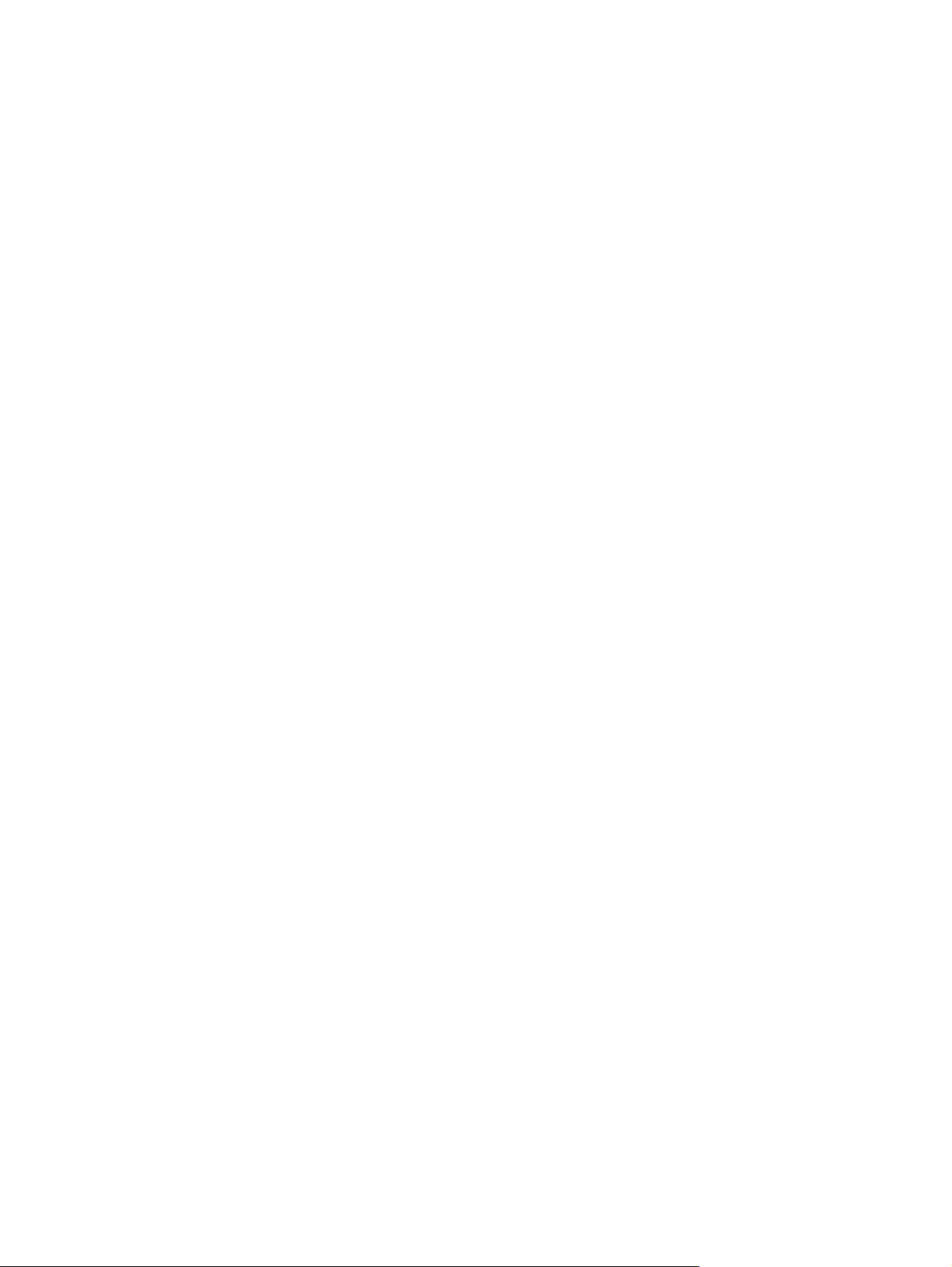
Prova sayfası yazdırılmıyor ............................................................................................268
Prova sayfası taranmıyor ................................................................................................268
Fotoğraf yazdırmayla ilgili sorunlar .................................................................................268
Sorun giderme araçları ..........................................................................................................271
Aygıt sayfaları ve raporları ..............................................................................................271
Faks raporları ..................................................................................................................272
HP Araç Kutusu ..............................................................................................................273
Servis menüsü ................................................................................................................274
Aygıt kontrol paneli ekranında siyah çizgiler/noktalar var veya ekrandaki görüntü
kayboluyor ...................................................................................................................275
Ek A Aksesuarlar ve sipariş verme bilgileri
Sarf malzemeleri ...................................................................................................................278
Bellek .....................................................................................................................................279
Kablo ve arabirim aksesuarları .............................................................................................280
Kağıt işleme aksesuarları ......................................................................................................281
Kağıt ve diğer yazdırma ortamları .........................................................................................282
Kullanıcı tarafından değiştirilebilen parçalar .........................................................................283
Ek belgeler ............................................................................................................................284
Ek B Servis ve destek
Hewlett-Packard sınırlı garanti bildirimi ................................................................................285
Yazdırma Kartuşu ve Görüntü Tamburu Garanti Bildirimi ....................................................287
Color LaserJet Görüntü Füzer Takımı ve Görüntü Aktarım Takımı Sınırlı Garanti
Bildirimi ...............................................................................................................................288
Destek ve servisten yararlanma ............................................................................................289
HP bakım anlaşmaları ...........................................................................................................289
Yerinde servis sözleşmeleri ............................................................................................289
Ek C Aygıt özellikleri
Ek D Düzenleme bilgileri
Giriş .......................................................................................................................................293
Telefon Kullanımına İlişkin Tüketiciyi Koruma Yasası (ABD) ...............................................294
IC CS-03 gereksinimleri ........................................................................................................295
Telekom AB bildirimi .............................................................................................................296
Yeni Zelanda telekom bildilerileri ..........................................................................................297
Çevreci Ürün Yönetim programı ...........................................................................................298
Ozon üretimi ...................................................................................................................298
Enerji tüketimi .................................................................................................................298
HP LaserJet baskı sarf malzemeleri ...............................................................................298
Hollanda ..........................................................................................................................299
Tayvan ............................................................................................................................300
Uyum Beyanı .........................................................................................................................301
Uyum Beyanı .........................................................................................................................302
Ülkeye/bölgeye özgü güvenlik bildirimleri .............................................................................303
Laser safety statement ...................................................................................................303
Canadian DOC statement ..............................................................................................303
Korean EMI statement ....................................................................................................303
Finnish laser statement ..................................................................................................304
xiv TRWW
Page 17

Sözlük
Dizin
TRWW xv
Page 18

xvi TRWW
Page 19

1
Aygıt ile ilgili temel bilgiler
Bu bölümde aşağıdaki konularda bilgi verilmektedir:
●
Aygıt bilgilerine hızlı erişim
●
Aygıt yapılandırmaları
●
Aygıt özellikleri
●
Aygıt parçaları
TRWW 1
Page 20

Aygıt bilgilerine hızlı erişim
Kullanım kılavuzu bağlantıları
● Aygıt parçaları
Kontrol paneli
●
Sorun Giderme
●
Ayrıntılı bilgi
Bu aygıt ile birlikte kullanılabilecek birçok başvuru kaynağı bulunmaktadır. Bkz.
http://www.hp.com/support/clj2800series.
Aygıtı kurma
Başlangıç kılavuzu (basılı)—Aygıtın kurulması ve ayarlanması için adım adım yönergeler
içerir. Bu kılavuz aygıt ile birlikte verilir.
hpcolor LaserJet
1550•2550 series
Canlandırılmış başlangıç kılavuzu—Aygıtın kurulması ve ayarlanması için adım adım
yönergeler içerir. Bu kılavuz aygıt ile birlikte verilen CD-ROM'da bulunur.
Aksesuar ve sarf malzemeleri kurulum kılavuzları—Bu kılavuzlar aygıtın aksesuarları ve
sarf malzemelerinin kurulumu için adım adım yönergeler içerir.
c9704a
Aygıtı kullanma
Kullanım kılavuzu—Aygıtın kullanılması ve sorunlarının giderilmesiyle ilgili ayrıntılı bilgi
içerir. Bu kılavuz, aygıt ile birlikte verilen CD-ROM'da bulunur. Ayrıca, HP Araç Kutusu
yazılımı ile de edinilebilir.
2 Bölüm 1 Aygıt ile ilgili temel bilgiler TRWW
Page 21

Web tabanlı (HTML) kullanım kılavuzu da mevcuttur. http://www.hp.com/support/
clj2800series adresine gidin. Bağlandıktan sonra, El Kitapları seçeneğini seçin.
Çevrimiçi Yardım—Yazıcı sürücülerinden kullanılabilen aygıt seçenekleri hakkında bilgi
içerir. Bir Yardım dosyasını görüntülemek için yazıcı sürücüsünden çevrimiçi Yardım’ı açın.
TRWW Aygıt bilgilerine hızlı erişim 3
Page 22
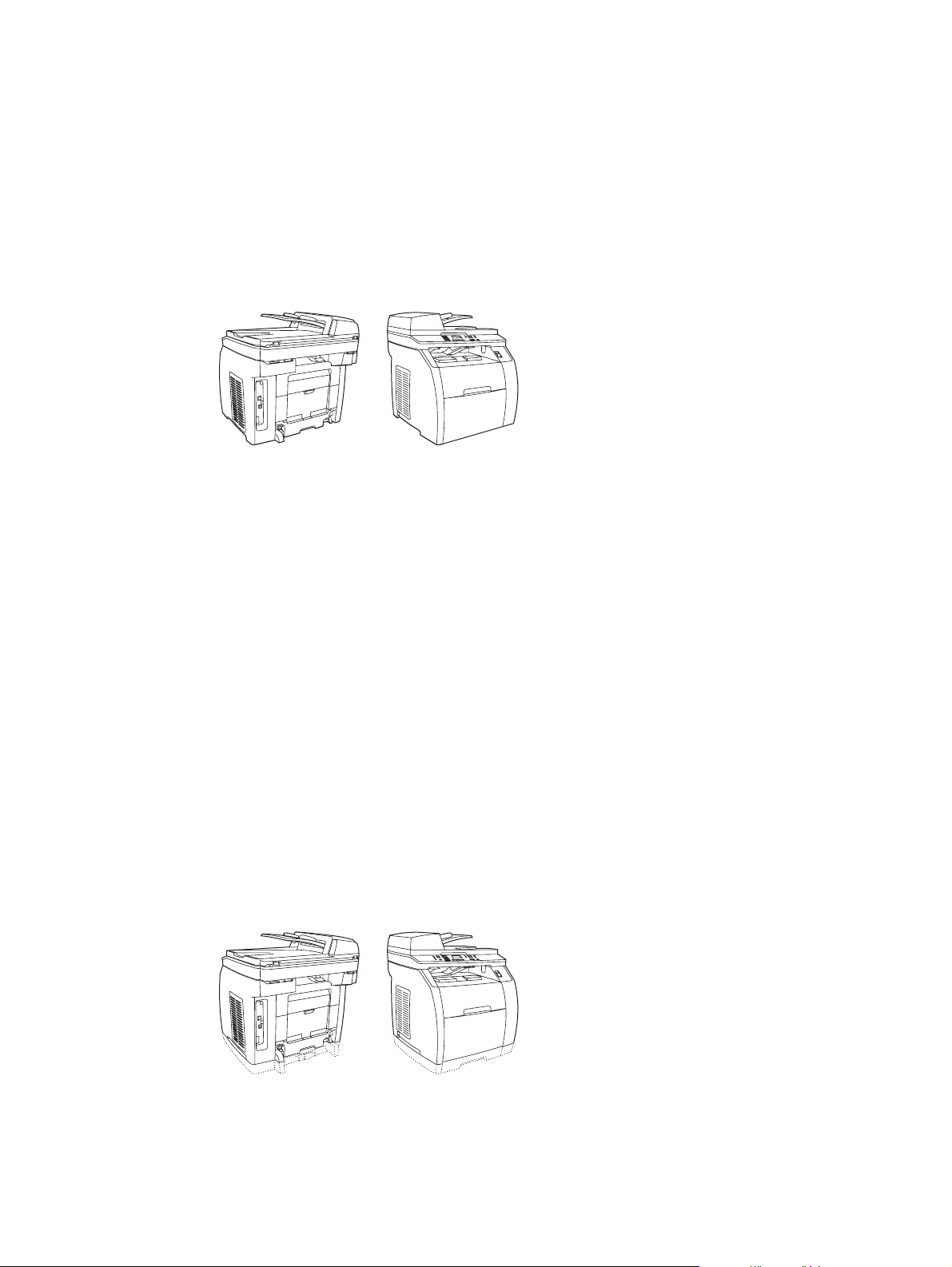
Aygıt yapılandırmaları
Aygıt aşağıdaki yapılandırmalarla kullanılır.
HP Color LaserJet 2820 hepsi bir arada
HP Color LaserJet 2820 hepsi bir arada yazıcı, tarayıcı, kopyalayıcı; siyah beyaz olarak
letter boyutlu kağıttan dakikada 20 sayfa, A4 boyutlu kağıttan dakikada 19 sayfa ve renkli
olarak letter/A4 boyutlu kağıttan dakikada en çok 4 sayfa yazdırabilen dört renkli bir lazer
yazıcıdır. PCL 6 yazıcı sürücüsü içerir ve HP postscript level 3 emülasyona sahiptir.
● Tepsiler. Aygıt, 125 sayfaya kadar çeşitli yazdırma ortamı veya 10 zarf alan çok amaçlı
bir tepsi (tepsi 1) içerir.
● Yazdırma kartuşları. Bu modelde standart olarak, %5 doluluk oranıyla 2.000 sayfa
yazdırabilen renkli yazdırma kartuşları (cyan, sarı ve magenta) vardır. %5 doluluk
oranıyla 5.000 sayfa yazdırabilen siyah yazdırma kartuşu bulunur. (Tipik bir iş mektubu
%5 doluluğa sahiptir.)
● Bağlantı özelliği. Bu aygıt Hi-Speed özelliğine sahip bir evrensel seri veriyolu (USB) 2.0
bağlantı noktası ve bir 10/100Base-T ağa bağlantı noktası içerir.
● Bellek. Aygıtta standart olarak 96 megabayt (MB) rasgele erişim belleği (RAM) vardır.
● Kağıt işleme. Bu aygıt, bir flatbed tarayıcı ve 50 sayfalık otomatik belge besleyici (OBB)
içerir.
● Genişletme İmkanı. Aygıtta belleği arttırmak ve ilave font desteği için bir DIMM yuvası
bulunur. Bellek 224 MB'ye kadar yükseltilebilir.
HP Color LaserJet 2830 hepsi bir arada
HP Color LaserJet 2830 hepsi bir arada yazıcı, tarayıcı, faks, kopyalayıcı ürünü, HP Color
LaserJet 2820 hepsi bir arada ile aynı özelliklere sahiptir ve V.34 faks modem ile 4-MB flash
faks depolama belleği içerir. Ayrıca, %5 doluluk oranında 4.000 sayfaya kadar yazdırabilen
yüksek kapasiteli renkli yazdırma kartuşları bu modelde standart olarak verilir.
4 Bölüm 1 Aygıt ile ilgili temel bilgiler TRWW
Page 23
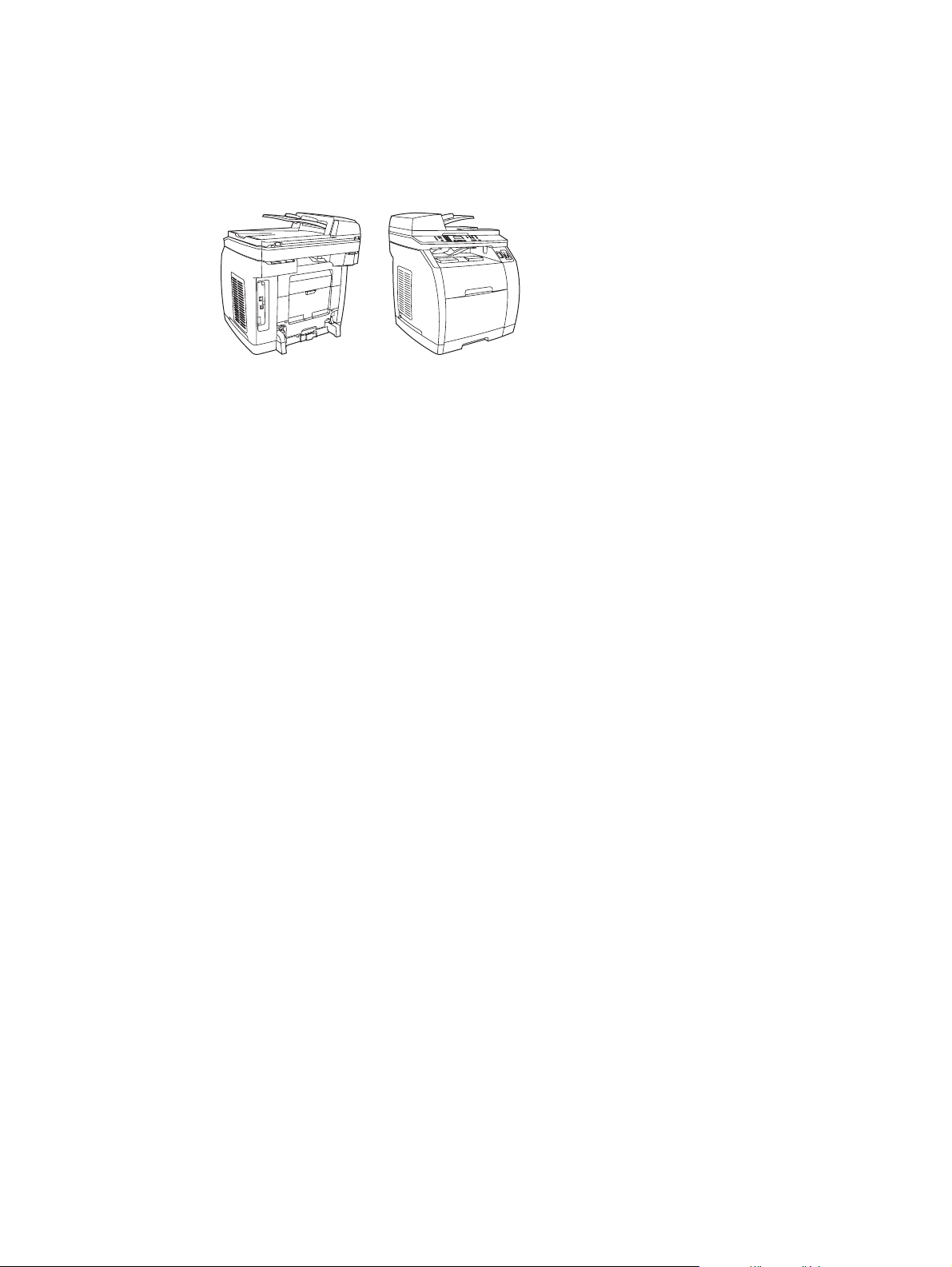
HP Color LaserJet 2840 hepsi bir arada
HP Color LaserJet 2840 hepsi bir arada yazıcı, tarayıcı, faks, kopyalayıcı ürünü, %5 doluluk
oranında 4.000 sayfaya kadar yazdırabilen yüksek kapasiteli renkli yazdırma kartuşları ve
standart boyutlar için 250 sayfalık tepsi (tepsi 2) de dahil olmak üzere HP Color LaserJet
2830 hepsi bir arada ürünü ile aynı özelliklere sahiptir. Bu modelde bellek kartı yuvaları da
bulunur.
TRWW Aygıt yapılandırmaları 5
Page 24

Aygıt özellikleri
Özellik HP Color LaserJet 2820/2830/2840 hepsi bir
Renkli yazdırma ● Tam renkli lazer yazdırma işlemi için dört
arada
renk kullanır: cyan, magenta, sarı ve siyah
(CMYK).
Ek bilgi için bkz.
Kopyalama ● Letter/A4 boy tarayıcı camından tam renkli
kopyalama özelliği sunar.
● Çok sayfalı belgelerde kopyalama işlerinin
daha hızlı ve daha verimli olmasını sağlayan
otomatik belge besleyici (OBB) bulunur.
Ek bilgi için bkz.
Faks ● HP Color LaserJet 2830/2840 hepsi bir
arada modeller, V.34 faks sayesinde,
telefon defteri, faks yoklama ve gecikmeli
faks özellikleri de dahil olmak üzere tam
işlevli faks özellikleri sunar.
Ek bilgi için bkz.
Tarama ● Letter/A4 boy tarayıcı camından İnç başına
1200 piksel (ppi), 24-bit tam renkli tarama
sağlar
● Çok sayfalı belgelerde tarama işlerinin daha
hızlı ve daha verimli olmasını sağlayan
otomatik belge besleyici (OBB) bulunur.
Ek bilgi için bkz.
Yüksek yazdırma hızı
● Siyah beyaz olarak letter boyutlu kağıda
dakikada 20 sayfa, A4 boyutlu kağıda ise
dakikada 19 sayfa yazdırır. Renkli olarak A4/
letter boyutlu kağıda dakikada en çok
4 sayfa yazdırır.
Renkli yazdırma.
Kopyalama.
Faks.
Tarama.
Mükemmel baskı kalitesi
Yazıcı sürücüsü özellikleri
● Image Ret 2400 metin ve grafik özelliklerine
sahip gerçek 600 x 600 inç başına nokta
sayısı (dpi).
● Baskı kalitesini optimal hale getirecek
şekilde düzenlenebilen ayarlar.
● HP UltraPrecise yazdırma kartuşunda metin
ve grafiklerin daha net basılmasını sağlayan
daha ince bir toner formülü bulunur.
● PCL 6 yazıcı dilinin sağladığı avantajlar
arasında hızlı yazdırma performansı,
yerleşik Intellifont ve TrueType ölçekleme
teknolojileri ve gelişmiş görüntüleme
özellikleri bulunur.
6 Bölüm 1 Aygıt ile ilgili temel bilgiler TRWW
Page 25

Özellik HP Color LaserJet 2820/2830/2840 hepsi bir
arada
Diller arasında otomatik geçiş ● Aygıt, baskı işi için uygun yazıcı dilini
(örneğin, PS veya PCL 6) otomatik olarak
saptar ve bu dile geçer.
Arabirim bağlantıları
Ağ Bağlantısı ● TCP/IP
Bellek kartı yuvası (sadece HP Color LaserJet
2840 hepsi bir arada)
Geliştirilmiş bellek ve bellek genişletme
● Hi-Speed USB 2.0 bağlantı noktası
(Windows NT için desteklenmez).
● 10/100 ethernet (RJ45) ağ bağlantı noktası.
● LPD
● 9100
Bu aygıt aşağıdaki bellek kartı türlerinden okuma
yapabilir:
● CompactFlash
● Ultra CompactFlash
● Smart Media
● Memory Stick
● Secure Digital
● Multi Media Card
● XD Card
Ek bilgi için bkz.
● Aygıtta 96 MB bellek bulunur ve bu bellek,
DIMM yuvası kullanılarak 224 MB’ye kadar
çıkarılabilir. Bellek geliştirme teknolojisinin
(MEt) yardımıyla belgelerin çoğu standart
büyüklükteki bellek kullanılarak yazdırılabilir.
MEt verileri otomatik olarak sıkıştırarak aygıt
belleğini iki katına çıkarır ve mevcut bellekle
daha karmaşık yazdırma işlemlerinin
yapılmasına olanak verir.
Fotoğraf.
Enerji tasarrufu
Ekonomik yazdırma ● Forma yazdırma (tek bir sayfaya birden
● Aygıt, yazdırma yapmadığı zamanlarda
enerji tüketimini önemli ölçüde azaltarak
harcanan elektrikten otomatik olarak
tasarruf eder.
● Bir ENERGY STAR® ortağı olarak Hewlett-
Packard Company, bu ürünün ENERGY
STAR® tarafından verimli enerji kullanımı
için belirlenen yönergelere uygun olduğunu
saptamıştır. ENERGY STAR®, ABD Çevre
Koruma Dairesi'nin Amerika Birleşik
Devletleri'nde tescilli hizmet markasıdır.
fazla sayfa yazdırma) ve elle iki taraflı
yazdırma kullanılarak kağıdın her iki yüzüne
yazdırma kağıttan tasarruf sağlar. Bkz:
kağıda birden çok sayfa yazdırma (N-sayfalı
yazdırma) ve Her iki yüze yazdırma (elle
dupleksleme).
Tek
TRWW Aygıt özellikleri 7
Page 26
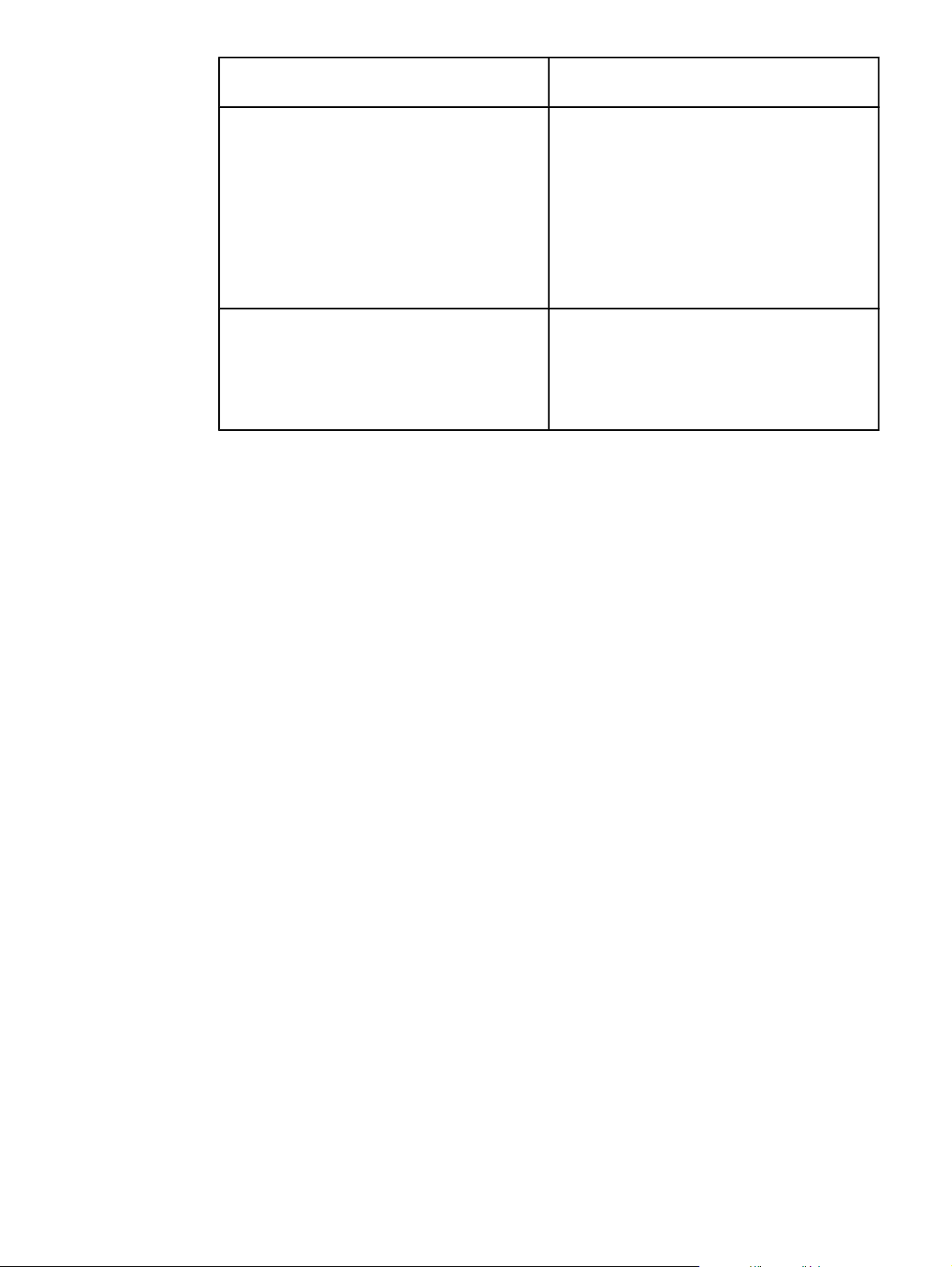
Özellik HP Color LaserJet 2820/2830/2840 hepsi bir
arada
Sarf malzemeleri ● Kalan malzeme durumunu gösteren
yazdırma kartuşu ve görüntü tamburu
göstergelerini içeren Sarf Malzemeleri
Durumu sayfası. Yalnızca HP ürünü olan
sarf malzemeleri için.
● Sallama gerektirmeyen kartuş tasarımı.
● HP yazdırma kartuşlarını tanıma.
● Etkinleştirilmiş sarf malzemesi sipariş verme
özelliği.
Erişilebilirlik
● Metin ekran okuyucularla uyumlu çevrimiçi
kullanım kılavuzu.
● Yazdırma kartuşlarını ve görüntü tamburunu
tek elinizle takıp çıkarabilirsiniz.
● Tüm kapakları tek elinizle açabilirsiniz.
8 Bölüm 1 Aygıt ile ilgili temel bilgiler TRWW
Page 27
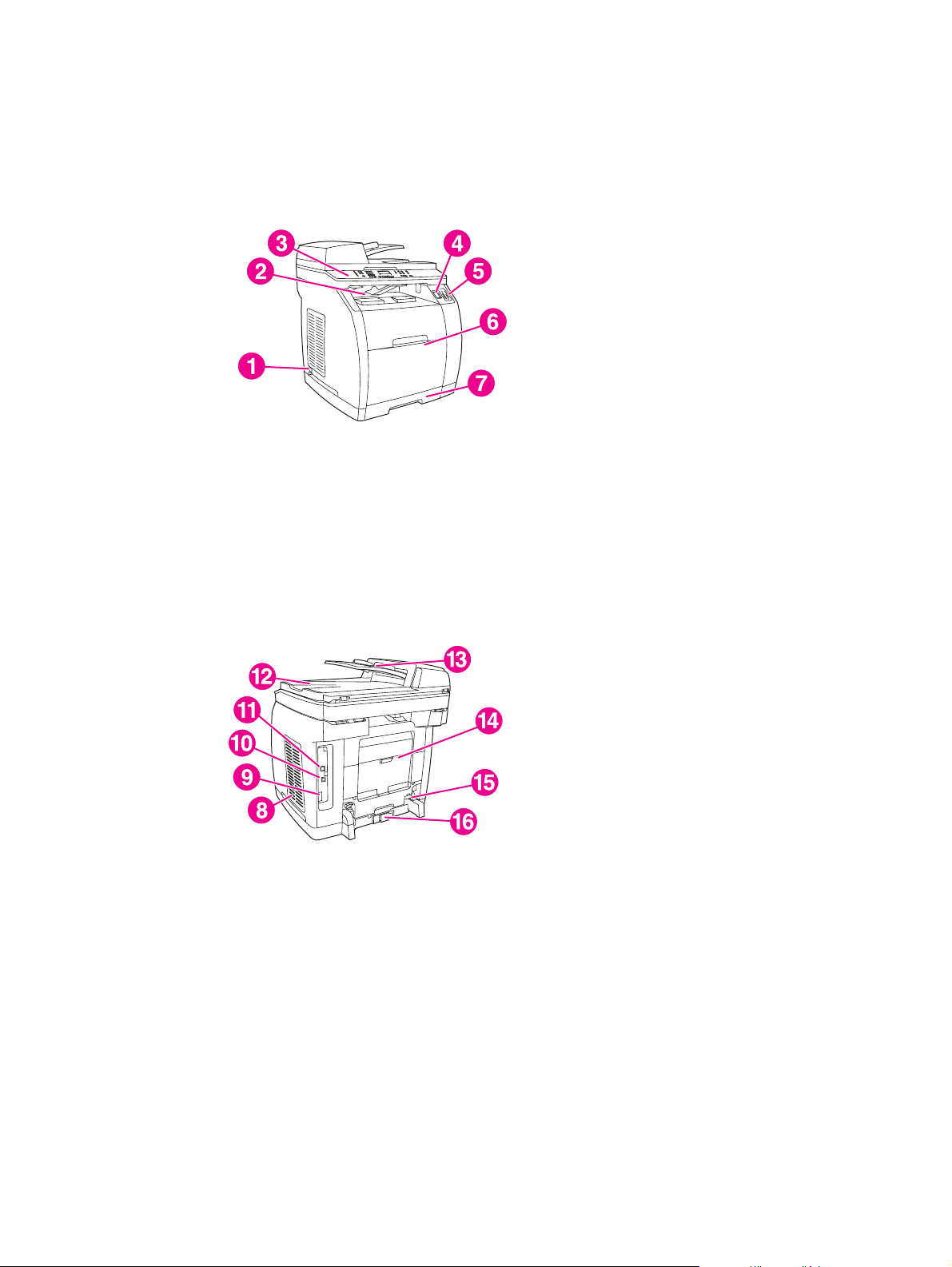
Aygıt parçaları
Aygıtı kullanmaya başlamadan önce, aygıtın parçalarını tanıyın
Önden görünüş
1 açma/kapama düğmesi
2 üst (ön yüzü aşağı) çıkış bölmesi
3 kontrol paneli
4 tarayıcı açma düğmesi
5 bellek kartı yuvaları (sadece HP Color LaserJet 2840 hepsi bir arada)
6 tepsi 1
7 tepsi 2 (yalnızca HP Color LaserJet 2840 hepsi bir arada ürününde bulunur)
Arka görünüş
8 DIMM kapağı
9 faks bağlantı noktaları (yalnızca HP Color LaserJet 2830/2840 hepsi bir arada modeller)
10 Hi-Speed USB 2.0 bağlantı noktası
11 ağ bağlantı noktası
12 OBB çıkış bölmesi
13 OBB giriş tepsisi
14 arka (ön yüz yukarı) çıkış kapağı
15 güç konnektörü
16 tepsi 2 kağıt uzunluğunu ayarlama denetimi
TRWW Aygıt parçaları 9
Page 28

Arabirim bağlantı noktaları
Aygıtta iki adet arabirim bağlantı noktası vardır: Bir adet 10/100Base-T (RJ-45) ağ bağlantı
noktası ve bir adet Hi-Speed USB 2.0 bağlantı noktası. HP Color LaserJet 2830/2840 hepsi
bir arada modeller ürününde ayrıca faks bağlantı noktaları bulunur.
1ağ bağlantı noktası
2 Hi-Speed USB 2.0 bağlantı noktası
3 faks bağlantı noktaları (sadece HP Color LaserJet 2830/2840 hepsi bir arada modeller)
10 Bölüm 1 Aygıt ile ilgili temel bilgiler TRWW
Page 29

Kontrol paneli
Aygıtınızın kontrol paneli bileşenlerini tanımak için aşağıdaki şekilden yararlanın.
HP Color LaserJet 2820 hepsi bir arada yazıcı, tarayıcı, kopyalayıcı
1 Alfasayısal düğmeler. Aygıt kontrol paneli ekranına veri girmek ve faks göndereceğiniz telefon
numaralarını aramak için alfasayısal düğmeleri kullanın. Alfasayısal tuş karakterlerini kullanma
hakkında bilgi için bkz.
2 Menü ve iptal denetimleri. Menü seçeneklerini belirlemek, aygıt durumunu saptamak ve
yapılmakta olan işi iptal etmek için bu denetimleri kullanın.
3 Kopya denetimleri. Yaygın olarak kullanılan varsayılan ayarları değiştirmek ve kopyalamaya
başlamak için bu denetimleri kullanın. Kopyalama yönergeleri için bkz.
4 Tarama denetimleri. E-postaya veya klasöre taramak için bu denetimleri kullanın. Tarama
yönergeleri için bkz.
Faks.
Kopyalama.
Tarama.
HP Color LaserJet 2830 hepsi bir arada yazıcı, tarayıcı, faks, kopyalayıcı
1 Faks denetimleri. En çok kullanılan faks ayarlarını değiştirmek için faks denetimlerini kullanın. HP
araç kutusu kullanımı hakkında bilgi için bkz.
2 Alfasayısal düğmeler. Aygıt kontrol paneli ekranına veri girmek ve faks göndereceğiniz telefon
numaralarını aramak için alfasayısal düğmeleri kullanın. Alfasayısal tuş karakterlerini kullanma
hakkında bilgi için bkz.
3 Menü ve iptal denetimleri. Menü seçeneklerini belirlemek, aygıt durumunu saptamak ve
yapılmakta olan işi iptal etmek için bu denetimleri kullanın.
4 Kopya denetimleri. Yaygın olarak kullanılan varsayılan ayarları değiştirmek ve kopyalamaya
başlamak için bu denetimleri kullanın. Kopyalama yönergeleri için bkz.
5 Tarama denetimleri. E-postaya veya klasöre taramak için bu denetimleri kullanın. Tarama
yönergeleri için bkz.
Faks.
Tarama.
Faks.
Kopyalama.
HP Color LaserJet 2840 hepsi bir arada yazıcı, tarayıcı, faks, kopyalayıcı
1 Faks denetimleri. En çok kullanılan faks ayarlarını değiştirmek için faks denetimlerini kullanın. HP
araç kutusu kullanımı hakkında bilgi için bkz.
2 Alfasayısal düğmeler. Aygıt kontrol paneli ekranına veri girmek ve faks göndereceğiniz telefon
numaralarını aramak için alfasayısal düğmeleri kullanın. Alfasayısal tuş karakterlerini kullanma
hakkında bilgi için bkz.
3 Menü ve iptal denetimleri. Menü seçeneklerini belirlemek, aygıt durumunu saptamak ve
yapılmakta olan işi iptal etmek için bu denetimleri kullanın.
4 Kopya denetimleri. Yaygın olarak kullanılan varsayılan ayarları değiştirmek ve kopyalamaya
başlamak için bu denetimleri kullanın. Kopyalama yönergeleri için bkz.
5 Fotoğraf ve tarama denetimleri. Bir bellek kartından fotoğraf yazdırmak veya e-postaya veya bir
klasöre taramak için bu denetimleri kullanın. Bellek kartlarının kullanımı hakkındaki yönergeler için
bkz.
Fotoğraf. Tarama yönergeleri için bkz. Tarama.
Faks.
Faks.
Kopyalama.
TRWW Aygıt parçaları 11
Page 30

12 Bölüm 1 Aygıt ile ilgili temel bilgiler TRWW
Page 31

2
Yazılım
Bu bölüm aşağıdaki konularda bilgiler sağlar:
●
Yazıcı sürücüleri
●
Yazdırma yazılımını kaldırma
TRWW 13
Page 32
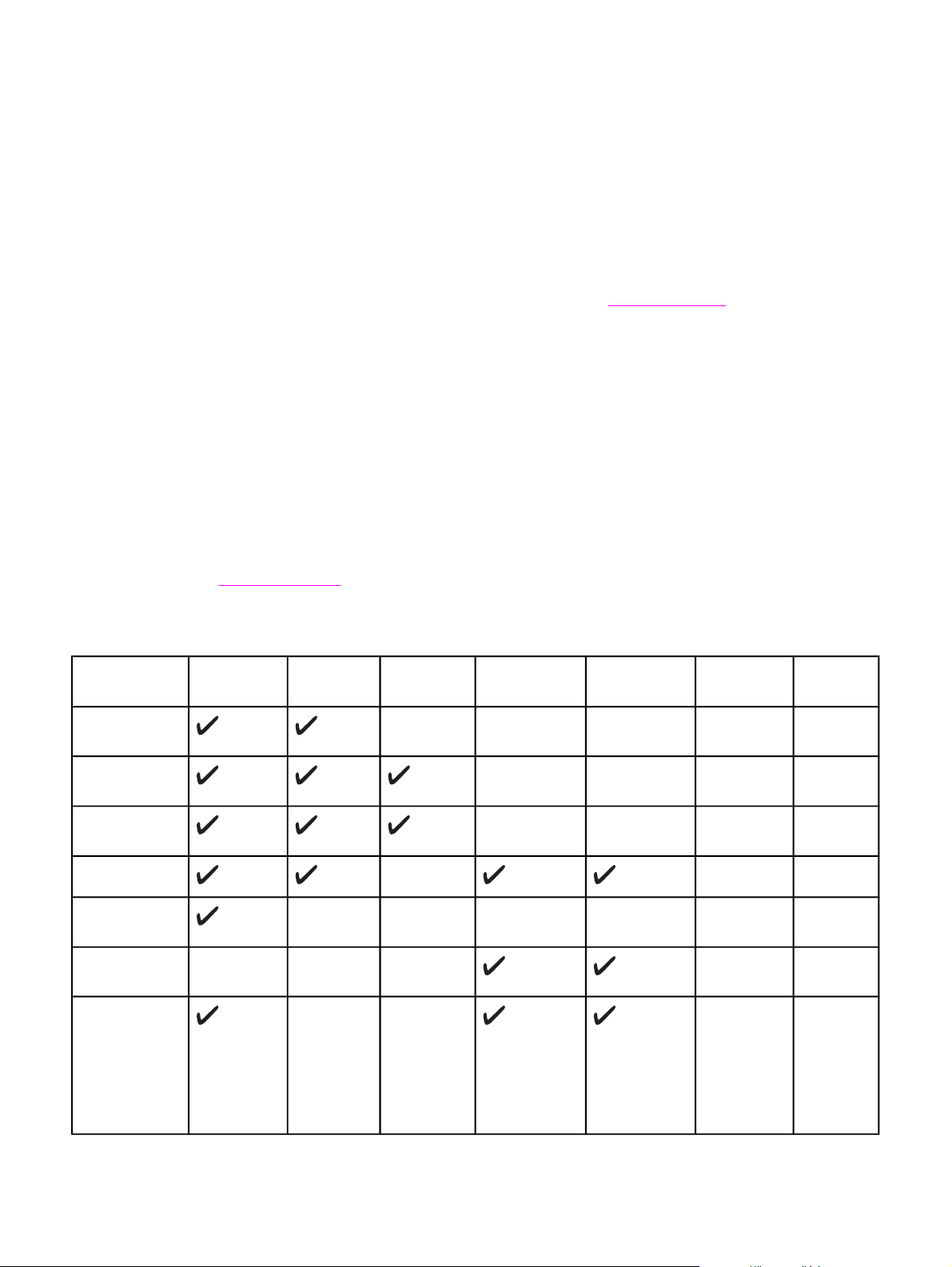
Yazıcı sürücüleri
Yazılım ve desteklenen işletim sistemleri
HP, aygıt kurulum işlemlerinin kolaylaşması ve tüm aygıt özelliklerine kolay erişilebilmesi için
yazılımı yüklemenizi önerir. Yazılımların tümü tüm dillerde kullanılamaz. Kurulum bilgileri için
başlangıç kılavuzuna, en son yazılım bilgileri için Benioku dosyasına bakın.
En güncel sürücüler, ilave sürücüler ve diğer yazılım ürünleri Internet'ten veya diğer
kaynaklardan edinilebilir. Internet erişiminiz yoksa bkz.
Aygıt aşağıdaki işletim sistemlerini destekler:
●
Microsoft
Windows XP
● Windows NT 4.0 ve Windows XP (64-bit): sadece sürücü, diğer aygıt yazılımı kullanılmaz
● Macintosh OS 9.2.2 ve OS 10.2 ve 10.3
●
UNIX
● Windows Server 2003 (yazıcı sürücüsü, yalnızca Web'den)
Aşağıdaki tablolarda işletim sisteminize uygun yazılımların listesi verilmektedir. Tam yazılım
yüklemesi yalnızca önerilen sistem gereksinimlerini karşılayan Windows 2000 ve Windows
XP sistemlerinde kullanılabilir. Yazılım yükleme işlemi hakkında daha fazla bilgi için bkz.
Yazılımı yükleme.
Servis ve destek.
®
Windows® 98 SE, Windows 2000, Windows Millennium Edition (Me) ve
®
, Linux ve OS/2 (sınırlı işlevsellik)
HP Color LaserJet 2820/2830/2840 hepsi bir arada yazılım
Özellik Windows
2000, XP
Windows
Installer
PCL 6 yazıcı
sürücüsü
PS yazıcı
sürücüsü
Tarama yazılımı
HP Araç
Kutusu yazılımı
Macintosh
Installer
Faks yazılımı -
yalnızca
HP Color
LaserJet
2830/2840
hepsi bir arada
modeller
1
Windows
98 SE, ME
Windows
NT
Macintosh
OS 9.2.2
Macintosh
OS 10.2, 10.3
UNIX®,
Linux
OS/2
14 Bölüm 2 Yazılım TRWW
Page 33

HP Color LaserJet 2820/2830/2840 hepsi bir arada yazılım (devam)
Özellik Windows
2000, XP
Depolama
sürücüsü
(bellek kartı) yalnızca
HP Color
LaserJet 2840
hepsi bir arada
Aygıt
Yapılandırma
Yardımcı
Programı
HP Yönlendirici
HP Image Zone
HP Belge
Görüntüleyici
Macintosh
PostScript
yazıcı
açıklamaları
(PPD) ve
yazıcı iletişim
uzantıları (PDE)
1
Windows
98 SE, ME
Windows
NT
Macintosh
OS 9.2.2
Macintosh
OS 10.2, 10.3
UNIX®,
Linux
OS/2
IBM sürücüleri
Model komut
dosyaları
1
Windows XP'nin 64-bit sürümü sadece yazıcı sürücülerini destekler.
2
HP web sitesinde bulunur.
3
HP web sitesinde bulunur. Bu yazıcıya özgü değil.
Yazılım ipuçları
Aşağıda, aygıt yazılımıyla çalışmaya ilişkin bazı ipuçları verilmiştir.
Aygıt özelliklerine nasıl erişebilirim?
Aygıt özellikleri yazıcı sürücüsünde bulunur. Özel kağıt boyutları ve sayfa yönü gibi bazı
özellikler dosya oluşturmak için kullandığınız programda da bulunabilir. Program içinde
yapılan değişiklikler yazıcı sürücüsünde yapılan değişiklikleri geçersiz kılacağından,
mümkünse program içindeki ayarları değiştirin.
Yazıcı sürücüsünden (veya Macintosh işletim sistemlerinde Print iletişim kutusundan)
gelişmiş aygıt özelliklerine erişin. Bir Windows yazıcı sürücüsünü açmak için aşağıdaki
adımları izleyin:
2
3
TRWW Yazıcı sürücüleri 15
Page 34

1. Windows görev çubuğunda Başlat’ı tıklatıp Ayarlar’ı seçin ve ardından Yazıcılar’ı
tıklatın.
● Windows XP'de, Başlat'ı tıklatın ve Yazıcı ve Fakslar'ı seçin.
Bir iletişim kutusu açılır.
2. Açmak istediğiniz sürücüyü sağ tıklatın ve Yazdırma Tercihleri'ni seçin.
Sürücü açılır ve ayarlarını değiştirmenizi sağlar.
Birçok aygıt özelliği ve işlevine HP Araç Kutusu yazılımından da erişebilirsiniz (Macintosh'ta
kullanılmaz). HP Araç Kutusu hakkında daha fazla bilgi için HP Araç Kutusu çevrimiçi
Yardım'a bakın.
Aygıt yazılım CD-ROM'unda HP Tarama yazılımı bulunur. HP Tarama yazılımı hakkında
daha fazla bilgi için yazılımın çevrimiçi Yardım'ına bakın.
En yeni yazdırma yazılımını nasıl elde edebilirim?
Yazılımına ilişkin yükseltme sürümlerinin olup olmadığını öğrenmek ve bunları yüklemek
isterseniz, sürücüleri World Wide Web veya HP'nin dosya aktarım iletişim protokolü (FTP)
sunucularından indirebilirsiniz.
Sürücüleri indirmek için
1. http://www.hp.com adresine gidin. Support & drivers bloğunu tıklatın.
2.
Ürün adı olarak color laserjet 2800 yazın. Sürücülere ilişkin Web sayfası İngilizce
olabilir; ancak sürücüleri farklı dillerde indirebilirsiniz.
Internet erişiminiz yoksa HP Müşteri Hizmetleri'ne başvurun.
veya aygıt ile birlikte gelen broşüre bakın. Ek sürüm bilgileri için Benioku dosyasına bakın.
Servis ve destek bölümüne
Kullanılabilecek başka yazılımlar var mı?
Aygıt yazılım CD-ROM'unda HP Tarama yazılımı bulunur. Bulunan diğer yazılımlar ve
desteklenen diller için HP Color LaserJet 2820/2830/2840 hepsi bir arada CD-ROM'u
içindeki BeniOku dosyasına bakın.
Windows Yazılımı
Windows için yazılım yüklerken, aygıtı bir USB kablosu kullanarak bilgisayara doğrudan
bağlayabilir veya dahili bir baskı sunucusu kullanarak ağa bağlayabilirsiniz. Kurulum bilgileri
için başlangıç kılavuzuna, en son yazılım bilgileri için Benioku dosyasına bakın.
Aygıtı ister USB kablosu kullanarak bilgisayara doğrudan bağlayın, ister baskı sunucusu
kullanarak ağa bağlayın aşağıdaki yazılım tüm kullanıcılar tarafından kullanılabilir.
Yazıcı sürücüleri
Yazıcı sürücüsü, yazıcı özelliklerine erişim sağlayan ve bilgisayarın aygıt ile iletişim
kurmasını olanaklı kılan bir yazılım bileşenidir. Yazıcı sürücüsünü kullanma hakkında yardım
için bkz.
Yardım'ı Kullanma.
16 Bölüm 2 Yazılım TRWW
Page 35

Aygıtı kullanma şeklinize bağlı olarak bir yazıcı sürücüsü seçin.
● Aygıt özelliklerinden tam olarak yararlanmak için PCL 6 sürücüsünü kullanın.
● PS gereksinimleri ile uyumlu olması için PostScript (PS) yazıcı sürücüsünü kullanın.
Bazı aygıt özellikleri bu yazıcı sürücüsünde yoktur.
Seçtiğiniz sürücüye bağlı olarak aygıt otomatik olarak HP postscript level 3 emülasyonu ve
PCL yazıcı dilleri arasında geçiş yapar.
Yardım'ı Kullanma
Yazıcı sürücüsünde Yardım iletişim kutuları bulunur. Bunlar yazıcı sürücüsündeki Yardım
düğmesi ile bilgisayarınızın klavyesindeki F1 tuşuna basılarak veya yazıcı sürücüsünde sağ
üst köşedeki soru işareti (?) kullanılarak etkinleştirilebilir. Bu Yardım iletişim kutuları belirli bir
yazıcı sürücüsü hakkında ayrıntılı bilgi verir. Yazıcı sürücüsü yardımı kullandığınız
programın yardımından farklıdır.
Macintosh için yazılım
Mac 9.2.2'de PPD dosyasının kullanılabilmesi için Apple LaserWriter 8 sürücü yüklenmiş
olmalıdır. Macintosh'unuzla birlikte verilen Apple LaserWriter 8 sürücüyü kullanın. Mac
OS 10.2 ve 10.3 sisteminde yazdırma işlemi için Print Center'ı kullanın.
Aygıt, Macintosh bilgisayarlara yönelik aşağıdaki yazılımları içerir.
HP Yönlendirici
HP Yönlendirici, belgelerle çalışırken kullanılan bir yazılım uygulamasıdır. Belge otomatik
belge besleyiciye (OBB) yerleştirilirken ve bilgisayar aygıta doğrudan bağlı durumdayken,
HP Yönlendirici faks ve tarama işlemlerini başlatmak veya Macintosh Aygıtı Yapılandırma
uygulamasını kullanarak aygıtın ayarlarını değiştirmek için bilgisayar ekranında görüntülenir.
Ayrıca, faks ve yazdırma kuyruklarını ayarlamanızı sağlayan HP hepsi bir arada Kurulum
Yardımcısı da bulunur.
PPD'ler (Mac OS 9.2.2)
PPD, LaserWriter sürücüyle birlikte yazıcının özelliklerine erişim sağlar ve bilgisayarın aygıt
ile iletişim kurmasını olanaklı kılar. PPD için bir kurulum programı HP Color LaserJet
2820/2830/2840 hepsi bir arada Macintosh CD-ROM'unda verilmiştir.
PDE'ler (Mac OS 10.2 ve 10.3)
PDE kopya sayısı, iki taraflı yazdırma ve kalite ayarları gibi aygıt özelliklerine erişim
sağlayan kod eklentileridir. PDE için bir kurulum programı ve diğer yazılımlar HP Color
LaserJet 2820/2830/2840 hepsi bir arada Macintosh CD-ROM'unda verilmiştir.
HP Araç Kutusu
HP Araç Kutusu yazılımını kullanabilmek için tam bir yazılım yüklemesi yapmanız gerekir.
HP Araç Kutusu yazılımı, yazıcı durum bilgilerine, bu kullanım kılavuzu gibi yardım bilgilerine
ve sorunları tanılamak ve gidermek için kullanılan araçlara bağlantılar sağlar. Ek bilgi için
Sarf malzemelerini yönetme.
bkz.
TRWW Yazıcı sürücüleri 17
Page 36

Not
Macintosh bilgisayarlarda HP Araç Kutusu yazılımı desteklenmez.
Katıştırılmış Web sunucusu (EWS)
EWS, ağ yapılandırmaları ve Akıllı Baskı Sarf Malzemeleri (SPS) işlevi de dahil olmak üzere
aygıt durumu ve yapılandırma bilgilerine basitçe erişim olanağı sunan Web tabanlı bir
arabirimdir.
EWS'ye aygıta kurulan ağ bağlantısı üzerinden erişebilirsiniz. Aygıt EWS ana sayfasını
tarayıcıda görüntülemek için, bir Web tarayıcısına aygıtın IP adresini yazın. Ana sayfadan,
aygıtın durumunu denetlemek, aygıtı yapılandırmak veya sarf malzemelerinin durumunu
denetlemek için sekmeleri ve sol gezinme menüsünü kullanabilirsiniz.
Desteklenen tarayıcılar şunlardır:
● Internet Explorer 5.0 veya üstü
● Netscape Navigator 4.75 veya üstü
● Opera 6.05 veya üstü
● Safari 1.2 veya üstü
Yazılımı yükleme
Bilgisayarınız önerilen minimum gereksinimleri karşılıyorsa, aygıtla birlikte verilen CDROM'lardan yazılımı yüklemek için iki seçeneğiniz bulunur.
Not
Normal yükleme
Bilgisayarınız minimum gereksinimleri karşılamıyorsa bu seçenek kullanılamaz. Minimum
gereksinimler hakkında daha fazla bilgi için aygıtın ambalaj kutusuna bakın.
18 Bölüm 2 Yazılım TRWW
Page 37

Bu, önerilen yükleme seçeneğidir. Bilgisayarınızdan yazdırmak ve taramak için gerekli
yazılımı ve aşağıdaki programları yüklemek için bu seçeneği tercih edin:
● HP Araç Kutusu: Bu yazılım, aygıt ayarlarını bilgisayarınızdan kolayca izlemenizi ve
ayarlamanızı sağlamakla birlikte aygıt Yardımı ve sorun giderme imkanı sunar. HP Araç
Kutusu yazılımı sayesinde aygıt faks telefon defterine ve günlüklere masaüstünden
erişebilirsiniz.
HP Araç Kutusu yazılımı hakkında daha fazla bilgi almak için yazılımı yükledikten sonra
HP Araç Kutusu çevrimiçi Yardımı'na bakın.
● HP Image Zone: Bu program, görüntüleri yönetmenize, görüntülemenize ve
düzenlemenize olanak sağlarken görüntüleri doğrudan kameradan veya bellek kartından
yüklemenize ve bu görüntüleri başkalarıyla paylaşmanıza imkan tanır. Aynı zamanda,
tarama ve broşür ve el ilanı gibi yaratıcı projeler oluşturma amaçlı programlar içerir.
HP Image Zone yazılımı hakkında daha fazla bilgi almak için yazılımı yükledikten sonra
HP Image Zone çevrimiçi Yardımı'na bakın.
● HP Belge Görüntüleyici: Bu program, PDF ve TIFF dosyalarını görüntülemenize ve
notlar almanıza olanak sağlarken başka yazılım programlarına belge vermenize de
imkan tanır. Ayrıca, kağıt belgeleri taramanızı ve üzerinde düzenleme yapabileceğiniz
elektronik belgelere dönüştürmenizi sağlayan optik karakter tanıma (OCR) yazılımı da
içerir.
HP Belge Görüntüleyici yazılımı hakkında daha fazla bilgi almak için yazılımı yükledikten
sonra HP Belge Görüntüleyici çevrimiçi Yardımı'na bakın.
Minimum yükleme
Windows 98 SE ve Windows ME işletim sistemleri ile birlikte belleği yetersiz sistemlerde,
bilgisayarınızın optimal düzeyde çalışmaya devam edebilmesi için minimum yükleme
yapılmalıdır.
Bu işlem, yalnızca bilgisayarınızdan yazdırma ve tarama için gerekli yazılımı yükler. Bununla
birlikte aygıttan tarama yapamazsınız. Minimum yükleme, HP Color LaserJet 2840 hepsi bir
arada yazıcı, tarayıcı, faks, kopyalayıcı için Windows Explorer'dan aygıttaki bellek kartlarını
görüntüleme imkanı da sunar.
TRWW Yazıcı sürücüleri 19
Page 38

Yazdırma yazılımını kaldırma
Yazılımı kaldırmak için aşağıdaki yönergelerden kullandığınız işletim sisteminize uygun
olanları uygulayın.
Yazılımı kaldırmak için Program Ekle veya Kaldır seçeneğini kullanma
Aygıt yazılımını kaldırmak için Windows'taki Program Ekle veya Kaldır yöntemini kullanın.
Bu yöntemde yazılım CD'sine sahip olmanız gerekmez.
1. Başlat'ı tıklatın, Ayarlar'ın üzerine gelin ve Denetim Masası'nı tıklatın.
● Windows XP'de, Başlat'ı tıklatın ve Denetim Masası'nı seçin.
2. Program Ekle veya Kaldır'ı çift tıklatın.
3. Yazılım programları arasında HP Color LaserJet 2820/2830/2840 hepsi bir arada
seçeneğini bulun ve tıklatın.
4. Kaldır'ı tıklatın.
Yazılımı Macintosh'ta kaldırma
Macintosh bilgisayarınızdan yazdırma yazılımını kaldırmak için Finder'ı açın, Uygulamalar/
HP LaserJet aio/HP Uninstaller'a gidin ve uygulamayı çalıştırın.
20 Bölüm 2 Yazılım TRWW
Page 39

3
Ortam özellikleri
Bu bölümde, ortamının kalite özellikleri hakkında bilgi ve ortamının kullanımı ve
saklanmasıyla ilgili talimatlar bulunmaktadır.
●
Genel talimatlar
●
Desteklenen ortam ağırlıkları ve boyutları
●
Yazdırma ve saklama ortamı
TRWW 21
Page 40

Genel talimatlar
Bazı ortamlar bu kılavuzda belirtilen tüm koşullara uygun olsa da tatmin edici sonuçlar
vermeyebilir. Bu sorun, yanlış kullanım, uygun olmayan sıcaklık ve nem oranları veya HP'nin
denetimi dışındaki başka değişkenlerden kaynaklanıyor olabilir.
Büyük miktarda yazdırma ortamı satın almadan önce, her zaman bir örnek üzerinde deneme
yapın ve yazdırma ortamının bu kullanım kılavuzunda ve Web üzerinde http://www.hp.com/
support/ljpaperguide adresinde bulabileceğiniz HP LaserJet Yazıcı Ailesi Yazdırma Ortam
Kılavuzu’nda belirtilen özelliklere uyduğundan emin olun. Sipariş bilgisi için bkz.
ve sipariş verme bilgileri.
Aksesuarlar
DİKKAT
HP özelliklerine uymayan ortam kullanılması, yazıcıda onarım gerektirecek sorunlara neden
olabilir. Bu onarım Hewlett-Packard garanti veya servis anlaşmaları kapsamına girmez.
Bu yazıcıda, kesilmiş kağıtlar (%100'e kadar geri dönüştürülmüş elyaf içerikli kağıtlar dahil),
zarflar, etiketler, asetatlar, parlak kağıtlar, HP LaserJet Sert kağıt ve özel boyutta kağıtlar
gibi çeşitli ortamlar üzerine yazdırma yapılabilir. Ağırlık, yapı, gren ve nemlilik gibi özellikler
yazıcı performansını ve çıkış kalitesini etkileyen önemli etkenlerdir. Bu el kitabında belirtilen
talimatlara uymayan kağıtlar aşağıdaki sorunlara neden olabilir:
● Düşük baskı kalitesi
● Daha çok kağıt sıkışması
● Aygıtta onarım gerektiren erken yıpranma
22 Bölüm 3 Ortam özellikleri TRWW
Page 41

Desteklenen ortam ağırlıkları ve boyutları
En iyi sonuçları elde etmek için standart 75 - 90 g/m2 (20 - 24 lb) fotokopi kağıdı kullanın.
Kağıdın iyi kalitede olmasına, kesik, delik, yırtık, leke, parçacıklar, toz ve kırışıklık
bulunmamasına, kenarlarının kıvrılmış veya bükülmüş olmamasına dikkat edin.
Not
Aygıt standart ve özel boyutlarda çok çeşitli yazdırma ortamlarını destekler. Tepsi ve
bölmelerin kapasitesi ortam ağırlığı ve kalınlığı ve çevre koşullarına göre değişiklik
gösterebilir. Yalnızca HP renkli LaserJet yazıcılar için tasarlanmış asetatları kullanın.
Mürekkep püskürtmeli ve tek renkli yazıcılar için hazırlanmış asetatlar bu aygıtta kullanılmaz.
Tepsi 1 özellikleri
Ortam
Boyutlar
Kağıt Minimum: 76 x 127 mm (3 x
1
Ağırlık
Kapasite
60 - 177 g/m2 (16 - 47 lb) 125 sayfa 75 g/m2 (20 lb) kağıt
5 inç)
Maksimum: 216 x 356 mm
(8,5 x 14 inç)
Parlak kağıt Yukarıda listelenen
minimum ve maksimum
HP Kapak kağıdı
3
boyutlarla aynı.
Asetatlar ve opak film
75 - 120 g/m2 (20 - 32 lb)
203 g/m2 (75 lb kapak)
Kalınlık: 0,10 - 0,13 mm
Maksimum deste ağırlığı: 12
mm (0,47 inç)
genel olarak 50
genel olarak 50
arasında (3,9 - 5,1 mili inç)
Etiketler
4
Kalınlık: en fazla 0,23 mm
genel olarak 50
(en fazla 9 mili inç)
Zarflar
1
Yazıcı standart ve özel boyutlarda çok çeşitli yazdırma ortamını destekler. Desteklenen boyutları öğrenmek için
En fazla 90 g/m2 (16 - 24 lb)
En fazla 10 adet
2
yazıcı sürücüsüne bakın.
2
Kapasite ortamın ağırlığına, kalınlığına ve çevresel koşullara göre değişebilir.
3
Hewlett-Packard diğer ağır kağıt türlerine yazdırma yapıldığında iyi sonuç alınacağını garanti etmez.
4
Pürüzsüzlük: 100 - 250 (Sheffield).
TRWW Desteklenen ortam ağırlıkları ve boyutları 23
Page 42

İsteğe bağlı tepsi 2 özellikleri
Ortam
Letter 216 x 279 mm (8,5 x 11 inç)
A4 210 x 297 mm (8,3 x 11,7 inç)
A5 148 x 210 mm (5,8 x 8,3 inç)
B5 (ISO) 176 x 250 mm (6,9 x 9,9 inç)
B5 (JIS) 182 x 257 mm (7,2 x 10 inç)
Executive 191 x 267 mm (7,3 x 10,5 inç)
Legal 216 x 356 mm (8,5 x 14 inç)
8,5 x 13 inç 216 x 330 mm (8,5 x 13 inç)
1
Yazıcı standart ve özel boyutlarda çok çeşitli yazdırma ortamını destekler. Desteklenen boyutları öğrenmek için
Boyutlar
1
Ağırlık
60 - 105 g/m2 (16 - 28 lb) 250 sayfa 75 g/m2 (20 lb)
Kapasite
kağıt
2
yazıcı sürücüsüne bakın.
2
Kapasite ortamın ağırlığına, kalınlığına ve çevresel koşullara göre değişebilir.
Otomatik belge besleyici (OBB) sayfa boyutları
Ortam Boyutlar Ağırlık veya kalınlık Kapasite
Minimum boyutlu kağıt 127 x 127 mm (5 x 5
inç)
60 - 90 g/m2 (16 - 24 lb
bond)
50 sayfa (75 g/m2; 20
lb bond)
Not
Maksimum boyutlu
kağıt
216 x 381 mm (8,5 x
15 inç)
60 - 90 g/m2 (16 - 24 lb
bond)
50 sayfa (75 g/m2; 20
lb bond)
Orijinal belge hassas, ince, kalın veya OBB için çok küçükse ya da bir fotoğrafsa faks
işlemleri, kopyalama ve tarama için flatbed tarayıcıyı (sadece HP Color LaserJet 2830/2840
hepsi bir arada modeller) kullanın. Kopyalama işleminde "sayfaya sığdır" özelliğini kullanmak
için de flatbed tarayıcıyı kullanın. Flatbed tarayıcı en iyi faks, kopyalama ve tarama kalitesi
sağlar.
24 Bölüm 3 Ortam özellikleri TRWW
Page 43

Yazdırma ve saklama ortamı
İdeal olarak, yazdırma yapılan ve yazdırma ortamının saklandığı ortamın ısısı oda
sıcaklığında veya buna yakın olmalı ve çok kuru ya da çok nemli olmamalıdır. Kağıdın nemi
hızla emip kaybettiğini unutmayın.
Isı ile nem bir arada kağıda zarar verir. Soğuk, nemi sayfalarda yoğunlaştırırken, sıcaklık
kağıttaki nemin buharlaşmasına neden olur. Isıtma sistemleri ve klima cihazları odadaki
nemin çoğunu alır. Kağıtlar açılıp kullanıldıkça nem kaybeder ve bu da çizgilere ve lekelere
neden olur. Nemli hava veya su soğutucular odadaki nem oranını artırabilir. Kağıtlar açılıp
kullanıldıkça, kağıt havadaki fazla nemi emer ve bu da baskının soluk olmasına veya
boşluklar oluşmasına neden olabilir. Ayrıca, kağıt nemlenme ve nem kaybetme durumunda
bozulabilir. Bu da kağıt sıkışmalarına neden olabilir.
Sonuç olarak, kağıdın saklanması ve kullanılması, kağıdın imalatı kadar önemlidir. Kağıdın
saklandığı ortamın koşulları kağıt besleme işlemini ve baskı kalitesini doğrudan etkiler.
Kısa sürede (yaklaşık üç ay) kolayca kullanabileceğiniz miktardan fazla kağıt satın
almamaya özen gösterin. Uzun süre saklanan kağıtlar aşırı sıcağa ve neme maruz kalıp
zarar görebilir. Büyük miktarda kağıdın zarar görmesini önlemek için planlama yapmak
önemlidir.
Açılmamış kağıt paketi içindeki kağıtlar kullanılmadan önce birkaç ay süreyle bozulmadan
kalabilir. Özellikle nem geçirmeyen bir malzemeyle sarılmamış olması durumunda, açılmış
kağıt paketlerinin ortamdan zarar görme olasılığı daha yüksektir.
Aygıt performansının optimal hale gelmesi için yazdırma ortamının uygun çevre koşullarında
saklanması gerekir. Gereken koşullar, %45 - %55 bağıl neme sahip 20° - 24°C (68° - 75°F)
sıcaklıkları arasındadır. Kağıdın saklanacağı ortamı değerlendirirken aşağıdaki talimatlar
size yardımcı olabilir:
● Yazdırma ortamı oda sıcaklığında veya buna yakın bir sıcaklıkta saklanmalıdır.
● Hava çok kuru veya çok nemli olmamalıdır.
● Açtığınız kağıt paketini saklamanın en iyi yolu nem geçirmeyen ambalajına yeniden
sıkıca sarmaktır. Aygıtın bulunduğu ortam aşırı sıcaklık ve neme maruz kalıyorsa,
istenmeyen nem değişimlerini önlemek için sadece bir günde kullanacağınız kadar kağıt
çıkarın.
● Kağıt ve yazdırma ortamlarını ısıtma ve havalandırma borularının veya sık sık açılıp
kapanan kapı ve pencerelerin yakınında saklamaktan kaçının.
TRWW Yazdırma ve saklama ortamı 25
Page 44

26 Bölüm 3 Ortam özellikleri TRWW
Page 45

4
Aygıtı kullanma
Bu bölümde HP Color LaserJet 2820/2830/2840 hepsi bir arada aygıtının kullanımı hakkında
bilgi verilmektedir.
●
Tepsileri yükleme
●
Aygıt kontrol panelini kullanma
TRWW 27
Page 46

Tepsileri yükleme
Zarf, etiket ve asetat gibi özel yazdırma ortamlarını yalnızca tepsi 1'e yükleyin
Not
DİKKAT
Tepsi 2 tüm modellerde bulunmadığından, bu belgede isteğe bağlı tepsi olarak
belirtilmektedir.
Tepsi 1'e yükleme
Tepsi 1 (çok amaçlı tepsi) en çok 125 sayfa kağıt veya diğer yazdırma ortamı ya da en çok
10 zarf alır.
Yazıcı yazdırırken Tepsi 1’e yazdırma ortamı eklemeyin; aksi halde sıkışma oluşabilir.
Kağıtları yelpazelemeyin ve tepsilere aşırı yükleme yapmayın.
Tepsi 1’e yüklemek için
1. Tepsi 1’i açın.
Not
2. Tepsi uzantısını dışarı çekin. Yüklenen yazdırma ortamı 23 cm'den (9 inç) daha uzunsa
ek tepsi uzantısını da açın.
3. Ortam genişlik kılavuzlarını yazdırma ortamından biraz daha geniş olacak şekilde açın.
4. Yazdırma ortamını, yazdırılacak yüzü yukarı bakacak ve kısa, üst kenarı yazıcıya doğru
gelecek biçimde tepsiye yerleştirin.
Elle dupleksleme yapıyorsanız, yükleme bilgileri için bkz. Her iki yüze yazdırma (elle
dupleksleme).
28 Bölüm 4 Aygıtı kullanma TRWW
Page 47

5. Ortam genişlik kılavuzlarını yazdırma ortamı destesinin iki kenarına hafifçe dokunacak
ancak kağıtları bükmeyecek şekilde içeri doğru kaydırın. Yazdırma ortamının, ortam
genişlik kılavuzlarının üzerindeki çıkıntıların altına girmesine özen gösterin.
DİKKAT
DİKKAT
DİKKAT
Tepsi 1'i kapatmadan önce yazıcının baskı işini bitirmesini bekleyin. Yazdırma
tamamlanmadan tepsiyi kapatırsanız kağıt sıkışması olabilir.
6. Etiket, zarf, ağır veya hafif kağıt gibi özel ortamlara yazdırıyorsanız, ortamda
kıvrılmaların olmaması için yazıcının arka tarafındaki arka çıkış kapağını aşağı indirin.
Sıkışma hatası iletisinin çıkmaması için sayfaları aygıttan çıkar çıkmaz alın.
İsteğe bağlı tepsi 2'ye yükleme
Bunlara ortalama ağırlıkta antetli kağıt ve delikli kağıt da dahildir. Antetli ve delikli kağıt
hakkında daha fazla bilgi için bkz.
Etiket ve asetat gibi özel yazdırma ortamlarına yazdırırken yalnızca tepsi 1’i kullanın. Özel
yazdırma ortamının isteğe bağlı tepsi 2'den yazdırılması sıkışmalara neden olabilir. Kağıtları
yelpazelemeyin ve tepsilere aşırı yükleme yapmayın.
İsteğe bağlı tepsi 2’ye yüklemek için
1. İsteğe bağlı tepsi 2’yi dışarı doğru çekin ve içindeki kağıtları çıkarın.
Özel ortama yazdırma.
2. Yanlardaki ortam genişlik kılavuzlarını yüklediğiniz kağıdın boyutuna uyacak şekilde
kaydırın. İsteğe bağlı tepsi 2 standart boyutlarda kağıt alabilir.
TRWW Tepsileri yükleme 29
Page 48

3. Tepsinin arkasındaki kağıt uzunluğunu ayarlama denetimini, tepsinin işaret yerlerindeki
ok, yerleştirdiğiniz ortam boyutunu gösterinceye kadar dışarı doğru uzatın.
4. Kağıdı yükleyin. Bunlar antetli kağıtlar gibi özel kağıtlarsa, üzerine yazdırılacak yüzü
aşağıya ve üst kenarı tepsinin ön tarafına bakacak şekilde yükleyin.
Not
Elle dupleksleme yapıyorsanız yükleme bilgileri için bkz. Her iki yüze yazdırma (elle
dupleksleme).
5. Kağıt destesinin tepsinin içindeki dört köşesinin de tamamen düzgün ve tepsinin
arkasındaki ortam uzunluk kılavuzunun yükseklik tırnaklarının altında olduğundan emin
olun. Metal ortam kaldırma plakasını aşağı iterek yerine oturtun.
6. Tepsiyi tekrar yazıcıya yerleştirin. Tepsinin arka kısmını uzun kağıt boyutlarından birine
göre ayarlarsanız, tepsinin arka tarafı yazıcının arkasından dışarıya taşacaktır.
Tarama için belge yükleme
Orijinal belgeleri taramak üzere aygıtınıza yüklemek için bu yönergeleri uygulayın. En kaliteli
taramayı elde etmek için flatbed tarayıcıyı kullanın.
DİKKAT
Orijinalleri flatbed tarayıcıya yüklemek için
1. Otomatik belge besleyicide (OBB) herhangi bir ortam bulunmadığından emin olun.
2. Flatbed tarayıcının kapağını kaldırın.
3. Orijinal belgeyi, ön yüzü alta gelecek ve belgenin sol üst köşesi camın sağ alt köşesine
gelecek şekilde flatbed tarayıcıya yerleştirin.
4. Kapağı yavaşça kapatın.
Belge, taranmaya hazırdır.
Aygıtın zarar görmemesi için tarayıcı kapağının flatbed tarayıcının yüzeyine düşmesini
önleyin. Aygıtı kullanmadığınızda tarayıcı kapağını her zaman kapalı tutun.
30 Bölüm 4 Aygıtı kullanma TRWW
Page 49

Orijinalleri otomatik belge besleyiciye (OBB) yüklemek için
Not
DİKKAT
OBB en çok 50 sayfa 75 g/m2 ortam alacak kapasiteye sahiptir.
OBB'nin alabileceği en küçük ortam boyutu 127 x 127 mm'dir. Küçük boyutlu ortamlar için
flatbed tarayıcıyı kullanın. OBB'nin alabileceği en büyük ortam boyutu 216 x 381 mm’dir .
1. Flatbed tarayıcıda herhangi bir ortamın bulunmadığından emin olun.
2. Flatbed tarayıcının kapağını kapatın ve orijinal belge destesinin üst tarafını, ortam
destesi üste bakacak şekilde ve kopyalanacak ilk sayfa en üste gelecek şekilde OBB
giriş tepsisine koyun.
Aygıta zarar vermemek için üzerinde silici bant, silici sıvı, ataç veya zımba teli bulunan
orijinalleri kullanmayın. Ayrıca fotoğrafları, küçük boyuttaki orijinalleri ve hassas orijinalleri
OBB'ye yüklemeyin.
3. Desteyi daha fazla ilerleyemeyecek duruma gelene kadar OBB’nin içine doğru kaydırın.
Kontrol panelinde Belge Konuldu iletisi görüntülenir.
4. Ortam kılavuzlarını ortama dayanacak biçimde ayarlayın.
5. Belge, kopyalanmaya hazırdır.
TRWW Tepsileri yükleme 31
Page 50

Aygıt kontrol panelini kullanma
Ayarları aygıtın kontrol panelini kullanarak yapılandırabilirsiniz.
Aygıt kontrol paneli ekranının dilini değiştirme
Yazdırılan raporlarda veya aygıt kontrol paneli ekranında görüntülenen iletilerde ülkeniz/
bölgeniz için varsayılan dilden başka bir dil kullanmak isterseniz bu yordamı uygulayın.
Aygıt kontrol paneli ekran dilini değiştirmek için
1. M
ENÜ
düğmesine basın.
2. Sistem ayarı öğesini seçmek için < veya > düğmesini kullanın ve ardından G
IRIŞ
düğmesine basın.
IRIŞ
3. Dil öğesini seçmek için < veya > düğmesini kullanın ve ardından G
düğmesine basın.
4. İstediğiniz dili seçmek için < veya > düğmesini kullanın.
IRIŞ
5. Seçiminizi kaydetmek için G
düğmesine basın.
Aygıt otomatik olarak yeniden başlatılır.
Varsayılan ortam boyutunu değiştirme
Ortam ayarlarının genellikle ortam giriş tepsisine yüklediğiniz ortam boyutuna ve türüne göre
ayarlanması gerekir. Aygıt bu ayarları kopyalama, rapor yazdırma, faks yazdırma (yalnızca
HP Color LaserJet 2830/2840 hepsi bir arada modeller) ve gelen faksların otomatik küçültme
boyutlarını belirleme (yalnızca HP Color LaserJet 2830/2840 hepsi bir arada modeller),
prova sayfaları yazdırma (yalnızca HP Color LaserJet 2840 hepsi bir arada) ve endeks
yazdırma (yalnızca HP Color LaserJet 2840 hepsi bir arada) işlemlerinde kullanır.
Varsayılan ortam boyutunu değiştirmek için
1. M
ENÜ
düğmesine basın.
2. Sistem ayarı öğesini seçmek için < veya > düğmesini kullanın ve ardından G
düğmesine basın.
IRIŞ
3. Kağıt ayarı öğesini seçmek için < veya > düğmesini kullanın ve ardından G
IRIŞ
düğmesine basın.
4. Vars. kağ boyutu öğesini seçmek için < veya > düğmesini kullanın ve ardından G
IRIŞ
düğmesine basın.
5. İstediğiniz kağıt boyutunu seçmek için < veya > düğmesini kullanın.
IRIŞ
6. Seçiminizi kaydetmek için G
düğmesine basın.
32 Bölüm 4 Aygıtı kullanma TRWW
Page 51

Varsayılan ortam türünü değiştirmek için
1. M
ENÜ
düğmesine basın.
2. Sistem ayarı öğesini seçmek için < veya > düğmesini kullanın ve ardından G
IRIŞ
düğmesine basın.
3. Kağıt ayarı öğesini seçmek için < veya > düğmesini kullanın ve ardından G
IRIŞ
düğmesine basın.
4. Vars. kağıt türü öğesini seçmek için < veya > düğmesini kullanın ve ardından G
IRIŞ
düğmesine basın.
5. İstediğiniz kağıt boyutunu seçmek için < veya > düğmesini kullanın.
IRIŞ
6. Seçiminizi kaydetmek için G
düğmesine basın.
Varsayılan kağıt tepsisi yapılandırmasını değiştirme
Varsayılan tepsi yapılandırmaları (boyut ve tür) Herhangi olarak ayarlanmış durumda; bu
durumda söz konusu tepsiden desteklenen her türü ortam türü ve boyutu yazdırılabilir.
Yalnızca düzenli olarak belirli bir boyuttaki ve türdeki ortama yazdırmanız gerekiyorsa
aşağıdaki yönergeleri kullanarak tepsilerinizi bu boyut ve tür için yapılandırın.
Varsayılan kağıt tepsisi boyutunu değiştirmek için
ENÜ
1. M
2. Sistem ayarı öğesini seçmek için < veya > düğmesini kullanın ve ardından G
düğmesine basın.
IRIŞ
düğmesine basın.
3. Kağıt ayarı öğesini seçmek için < veya > düğmesini kullanın ve ardından G
IRIŞ
düğmesine basın.
4. Tepsi 1 (veya isteğe bağlı tepsi 2) öğesini seçmek için < veya > düğmesini kullanın ve
IRIŞ
ardından G
5. Kağıt boyutu öğesini seçmek için < veya > düğmesini kullanın ve ardından G
düğmesine basın.
IRIŞ
düğmesine basın.
6. İstediğiniz kağıt boyutunu seçmek için < veya > düğmesini kullanın.
IRIŞ
7. Seçiminizi kaydetmek için G
düğmesine basın.
Varsayılan kağıt tepsisi türünü değiştirmek için
1. M
ENÜ
düğmesine basın.
2. Sistem ayarı öğesini seçmek için < veya > düğmesini kullanın ve ardından G
IRIŞ
düğmesine basın.
3. Kağıt ayarı öğesini seçmek için < veya > düğmesini kullanın ve ardından G
IRIŞ
düğmesine basın.
4. Tepsi 1 (veya isteğe bağlı tepsi 2) öğesini seçmek için < veya > düğmesini kullanın ve
IRIŞ
ardından G
5. Kağıt türü öğesini seçmek için < veya > düğmesini kullanın ve ardından G
düğmesine basın.
IRIŞ
düğmesine basın.
6. İstediğiniz kağıt türünü seçmek için < veya > düğmesini kullanın.
IRIŞ
7. Seçiminizi kaydetmek için G
düğmesine basın.
TRWW Aygıt kontrol panelini kullanma 33
Page 52

Ses denetimlerini kullanma
Aşağıdaki seslerin seviyesini denetleyebilirsiniz:
● Aygıt kapağının açık kalması gibi ilgilenmenizi gerektiren durumlarda aygıtın çıkardığı
alarm sesi.
● Aygıt kontrol paneli düğmelerine bastığınızda çıkan sesler.
● Giden fakslar için telefon hattı sesleri (sadece HP Color LaserJet 2830/2840 hepsi bir
arada modeller).
● Gelen fakslar için çalma sesi (sadece HP Color LaserJet 2830/2840 hepsi bir arada
modeller).
Alarm sesini değiştirmek için
Alarm sesi, aygıt uyarı veya önemli bir hata iletisi verdiğinde duyulur. Alarm süresinin
uzunluğu, hatanın türüne bağlı olarak bir veya üç saniyedir.
ENÜ
1. M
düğmesine basın.
Not
Not
2. Sistem ayarı öğesini seçmek için < veya > düğmesini kullanın ve ardından G
IRIŞ
düğmesine basın.
3. Ses Seviyesi ayarları öğesini seçmek için < veya > düğmesini kullanın ve ardından
IRIŞ
düğmesine basın.
G
IRIŞ
4. Alarm sesi öğesini seçmek için G
düğmesine basın.
5. Kapalı, Yumuşak, Orta veya Yüksek öğesini seçmek için < veya > düğmesini kullanın.
IRIŞ
6. Seçiminizi kaydetmek için G
düğmesine basın.
Alarm sesi için fabrika varsayılan değeri Yumuşak olarak ayarlanmıştır.
Faks sesini değiştirmek için
Bu ayar, aygıt faks işlerini gönderirken veya alırken ortaya çıkan çeşitli faks seslerinin
seviyesini belirler.
ES SEVIYESI
1. S
2. Kapalı, Yumuşak, Orta veya Yüksek öğesini seçmek için < veya > düğmesini kullanın.
3. Seçiminizi kaydetmek için G
Fabrika varsayılan değeri Yumuşak olarak ayarlanmıştır.
düğmesine basın.
IRIŞ
düğmesine basın.
34 Bölüm 4 Aygıtı kullanma TRWW
Page 53

Faksın çalma sesini değiştirmek için
Faksın çalma sesi, aygıtın arama yapması veya alması sırasında başlangıçta duyulur.
Çalma süresinin uzunluğu, yerel telekom çalma sesi uzunluğuna bağlıdır.
ENÜ
1. M
düğmesine basın.
Not
2. Sistem ayarı öğesini seçmek için < veya > düğmesini kullanın ve ardından G
IRIŞ
düğmesine basın.
3. Ses Seviyesi ayarları öğesini seçmek için < veya > düğmesini kullanın ve ardından
IRIŞ
düğmesine basın.
G
4. Çalma sesi öğesini seçmek için < veya > düğmesine bir defa basın, sonra G
IRIŞ
düğmesine basın.
5. Kapalı, Yumuşak, Orta veya Yüksek öğesini seçmek için < veya > düğmesini kullanın.
IRIŞ
6. Seçiminizi kaydetmek için G
düğmesine basın.
Fabrika varsayılan değeri Yumuşak olarak ayarlanmıştır.
Aygıt kontrol paneli tuş basma seslerini değiştirmek için
Tuş basma sesi, aygıt kontrol panelinde bir düğmeye basıldığında çıkan sesi denetler.
ENÜ
1. M
2. Sistem ayarı öğesini seçmek için < veya > düğmesini kullanın ve ardından G
3. Ses Seviyesi ayarları öğesini seçmek için < veya > düğmesini kullanın ve ardından
4. Tuş Basma sesi öğesini seçmek için < veya > düğmesini kullanın ve ardından G
düğmesine basın.
düğmesine basın.
IRIŞ
düğmesine basın.
G
düğmesine basın.
IRIŞ
IRIŞ
Not
5. Kapalı, Yumuşak, Orta veya Yüksek öğesini seçmek için < veya > düğmesini kullanın.
IRIŞ
6. Seçiminizi kaydetmek için G
düğmesine basın.
Aygıt kontrol paneli tuş basma ses seviyesi için fabrika varsayılan değeri Yumuşak olarak
ayarlanmıştır.
TRWW Aygıt kontrol panelini kullanma 35
Page 54
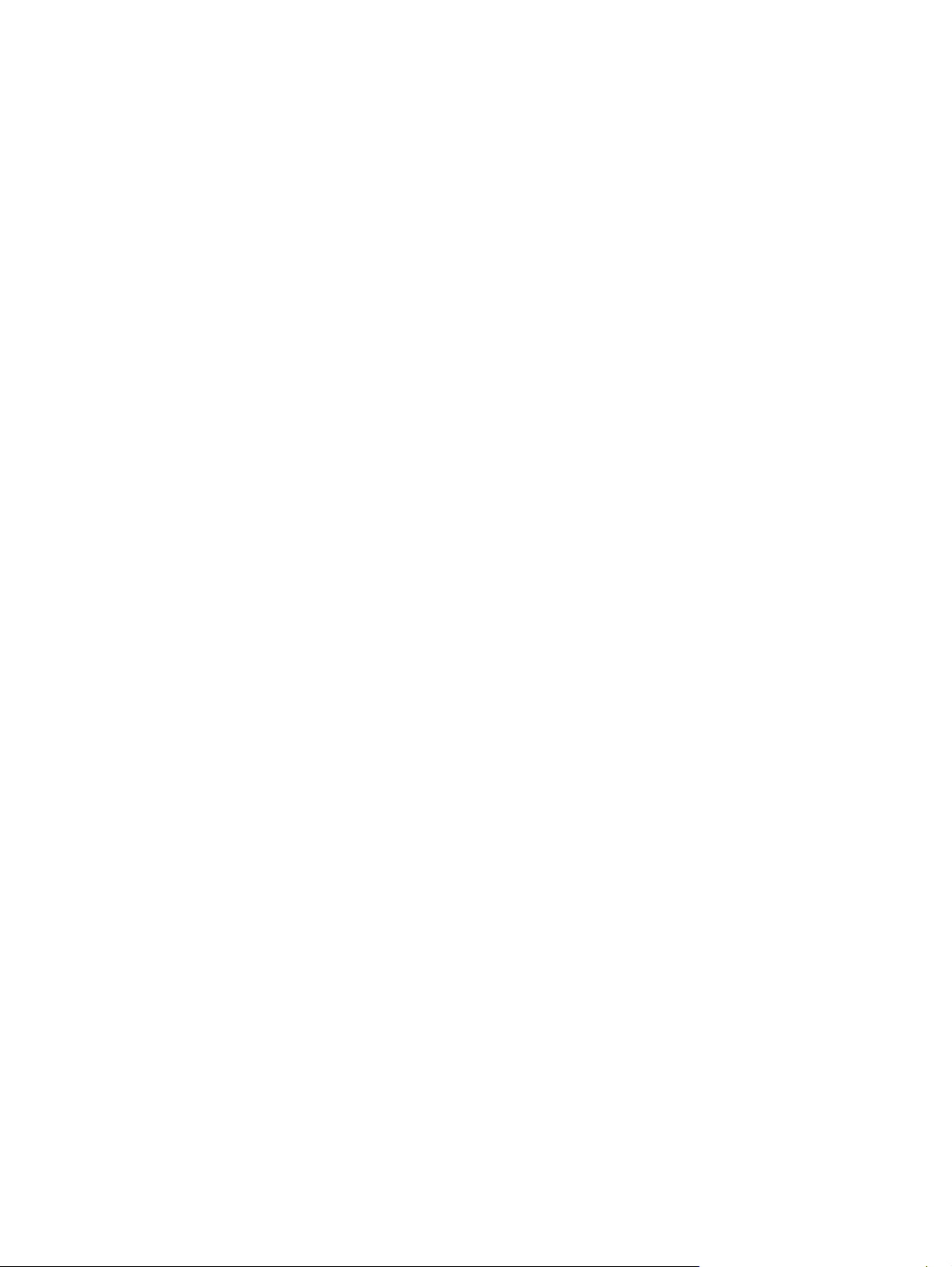
36 Bölüm 4 Aygıtı kullanma TRWW
Page 55

5
Yazdırma
Bu bölümde, sık yapılan yazdırma görevleri hakkında bilgi verilmektedir.
●
Windows'tan yazdırma
●
Macintosh işletim sisteminden yazdırma
●
Yazıcı sürücüleri
●
Letter boyutlu kağıt için yazdırma hızını en yükseğe çıkarma
●
Çıkış konumu seçme
●
Özel kağıt boyutu ayarlama
●
Özel ortama yazdırma
●
İlk sayfayı farklı kağıda yazdırma
●
Her iki yüze yazdırma (elle dupleksleme)
●
Kitapçıkları yazdırma
●
Baskı işini iptal etme
Not
HP Araç Kutusu yazılımı kullanılarak yazıcı ve ayarlarının yönetimi ile ilgili bilgi için bkz.
malzemelerini yönetme.
Bu bölümde açıklanan işlevlerin çoğu HP Araç Kutusu kullanılarak da gerçekleştirilebilir.
HP Araç Kutusu kullanımı hakkında yönergeler için HP Araç Kutusu çevrimiçi Yardım'a bakın.
Sarf
TRWW 37
Page 56

Windows'tan yazdırma
Windows'tan yazdırmak için
1. Yazıcıya yazdırma ortamı yüklendiğinden emin olun.
2. Bilgisayarınızda bir belge açın.
3. Dosya menüsünden Sayfa Yapısı’nı veya benzer bir komutu tıklatın. Bu belgenin
ayarlarının doğru olduğundan emin olun.
4. Dosya menüsünden Yazdır, Sayfa Yapısı veya benzer bir komutu tıklatın. Yazdır
iletişim kutusu açılır.
5. Bu yazıcıyı seçin ve ayarları gerektiği gibi değiştirin. Sayfa boyutu veya yönü gibi Sayfa
Yapısı iletişim kutusundan ayarladığınız ayarları değiştirmeyin.
6. Baskı işi standart boyut ve ağırlıkta kağıda yapılacaksa Kaynak (tepsi), Tür veya Boyut
ayarlarını değiştirmeniz gerekmeyebilir ve 8. adıma geçebilirsiniz. Aksi takdirde,
7. adıma geçin.
7. Baskı işi standart olmayan boyut veya ağırlıkta bir kağıda yapılacaksa, yazıcının nasıl
kağıt alacağını belirleyin.
● Kaynağa (tepsi) göre yazdırmak için Yazdır iletişim kutusundan varsa, tepsiyi seçin.
Not
● Kaynağa (tepsi) göre yazdırmak istiyorsanız ve bu ayar Yazdır iletişim kutusunda
yoksa, Özellikler’i tıklatın ve Kağıt sekmesinde Kaynak alanından tepsiyi seçin.
● Tür veya boyuta göre yazdırmak için, Özellikler’i tıklatıp Kağıt sekmesinde, Tür
veya Boyut alanından türü veya boyutu seçin. (Antetli kağıt gibi bazı kağıtlar için
hem tür hem de boyut ayarlanır.)
Etiket veya asetat gibi özel yazdırma ortamlarına her zaman türe göre yazdırın. Yalnızca
HP renkli LaserJet yazıcılar için tasarlanmış asetatları kullanın. Mürekkep püskürtmeli ve tek
renkli yazıcılar için hazırlanmış asetatlar bu aygıtta kullanılmaz.
8. Henüz yapmadıysanız, Özellikler’i tıklatın. Yazıcı sürücüsü açılır.
9. Çeşitli sekmelerde, Sayfa Ayarı veya Yazdır iletişim kutusunda görünmeyen ayarlardan
istediklerinizi değiştirebilirsiniz. Yazıcı sürücüsü ayarları hakkında daha fazla bilgi için
yazıcı sürücüsündeki çevrimiçi Yardım'a bakın.
10. Yazıcı, çıkışları varsayılan ayar olarak üst çıkış bölmesine gönderir; çoğu baskı işi için
(asetatlar dahil) en iyi konum budur. Etiketler, kalın kağıtlar veya diğer özel yazdırma
ortamları için yazıcının arka çıkış kapağını aşağı indirin.
11. İşi yazdırmak için Yazdır komutunu seçin.
38 Bölüm 5 Yazdırma TRWW
Page 57

Macintosh işletim sisteminden yazdırma
Macintosh OS'tan yazdırmak için
1. Yazıcıya kağıt yerleştirildiğinden emin olun.
2. File menüsünden Page Setup seçeneğini tıklatın.
3. Format for açılan menüsünde bu yazıcının seçili olduğundan emin olun.
4. Üzerine yazdıracağınız kağıdın boyutunu seçin.
5. Gerekiyorsa Orientation ve Scale’i seçip ardından OK’i tıklatın.
6. File menüsünde, Print’i tıklatın.
7. Yazdırırken kullanmak istediğiniz kaynağı (source) yani tepsiyi veya üzerine
yazdıracağınız ortamın türünü (type) seçmek için aşağıdaki yöntemlerden birini kullanın.
Etiket veya asetat gibi özel yazdırma ortamlarını kullanırken her zaman türe (type)
göre yazdırın.
● Mac OS 9.2.2: General açılan menüsünde, Paper Source açılan menüsünden
tepsiyi veya ortam türünü seçin.
● Mac OS 10.2 veya 10.3: Paper Feed açılan menüsünden tepsiyi veya ortam türünü
seçin.
8. Yapmak istediğiniz filigran gibi başka ayarlar varsa bunları yapın.
9. Yazıcı, çıkışları varsayılan ayar olarak üst çıkış bölmesine gönderir; çoğu baskı işi için
(asetatlar dahil) en iyi konum budur. Etiketler, kalın kağıtlar veya düz kağıt yolu
gerektiren diğer işler için yazıcının arka çıkış kapağını aşağı indirin.
10. İşi yazdırmak için Print komutunu seçin.
TRWW Macintosh işletim sisteminden yazdırma 39
Page 58
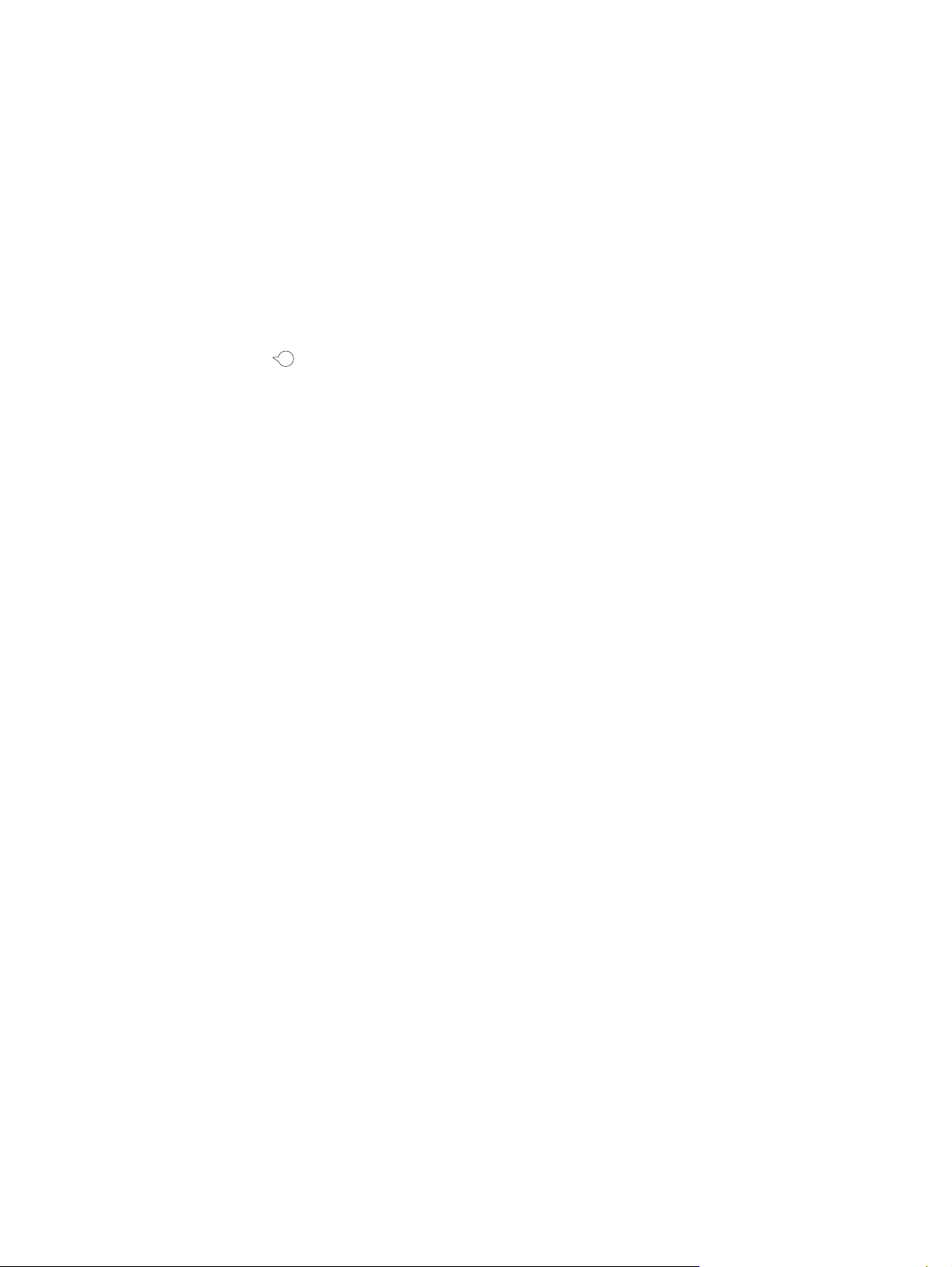
Yazıcı sürücüleri
PCL yazıcı sürücüsünün Yardımı'nı kullanma (sadece Windows için)
Yazıcı sürücüsüne girdiğinizde sürücüye ait Yardım'ı kullanabilirsiniz. Bu Yardım kullanılan
programdaki Yardım'dan ayrıdır. Yazıcı sürücüsüne ait Yardım'ı iki şekilde
etkinleştirebilirsiniz.
● Yazıcı sürücüsünde herhangi bir yerde gördüğünüz Yardım düğmesini tıklatın. Yardım
pencereleri kullanılan yazıcı sürücüsü hakkında ayrıntılı bilgi verir.
●
(balon simgesi) gördüğünüzde; simgenin yanındaki alan, seçenek veya düğme
Bir
ile ilgili bilgileri görüntülemek için bu simgeyi tıklatın.
Bir kaynak seçme
Kaynağa (tepsi), türe veya boyuta göre yazdırabilirsiniz. Kaynağa göre yazdırmak için
aşağıdaki adımları izleyin. Macintosh işletim sistemlerinde türler ve boyutlar, Paper Source
açılan menüsünün altında birlikte gruplanmıştır.
● Windows: Yazılım programınızdaki Yazdır iletişim kutusunda, varsa Kaynağı (tepsi)
seçin. Aksi takdirde, yazıcı sürücünüzdeki Kağıt sekmesinde bulunan Kaynak
alanından bir tepsi seçin.
● Mac OS 9.2.2: Print iletişim kutusunda, General açılan menüsündeki Paper Source
açılan menüsünden bir tepsi seçin.
● Mac OS 10.2 veya 10.3: Print iletişim kutusundaki Paper Feed açılan menüsünden
tepsi veya ortam türünü seçin.
Bir tür veya boyut seçme
Kaynağa (tepsi), türe veya boyuta göre yazdırabilirsiniz. Ağır kağıt gibi özel bir yazdırma
ortamına yazdırıyorsanız, iyi bir sonuç alabilmeniz için türe göre yazdırmalısınız. Türe veya
boyuta göre yazdırmak için aşağıdaki adımları izleyin. Macintosh işletim sistemlerinde türler
ve boyutlar Paper Source açılan menüsünün altında birlikte gruplanmıştır.
● Windows: Yazıcı sürücüsündeki Kağıt sekmesinin Tür alanından bir tür seçin veya
Boyut alanından bir boyut seçin. Antetli kağıt gibi bazı kağıtlarda hem tür hem de boyut
seçilir.
● Mac OS 9.2.2: Print iletişim kutusunda, General açılan menüsündeki Paper Source
açılan menüsünden bir tür seçin.
● Mac OS 10.2 veya 10.3: Print iletişim kutusundaki Paper Feed açılan menüsünden
tepsi veya ortam türünü seçin.
40 Bölüm 5 Yazdırma TRWW
Page 59

Gri tonlamalı yazdırma
Renkli olarak oluşturulmuş bir belgeniz varsa, bu belge otomatik olarak renkli yazdırılır veya
yazıcıyı renkli bir belgeyi yalnızca gri tonlamalı (siyah beyaz) olarak yazdıracak şekilde
ayarlayabilirsiniz.
● Windows: Yazıcı sürücüsünün Renk sekmesindeki Gri Tonlamalı Yazdır seçeneğini
seçin.
● Mac OS: Print iletişim kutusunda Color Options sekmesini tıklatın, ardından Print
Color as Gray onay kutusunu seçin.
Filigran oluşturma ve kullanma
Varolan bir belgenin "altına" (arka planına) yerleştirilecek metni belirlemek için filigran
seçeneklerini kullanın. Örneğin, bir belgenin ilk sayfasına veya tüm sayfalarına, çapraz
olarak büyük gri harflerle "taslak" veya "gizli" sözcüklerini yerleştirebilirsiniz. Filigranın
rengini, konumunu ve metnini değiştirebilirsiniz.
Not
Windows 2000 veya XP kullanıyorsanız, filigran oluşturmak için Yönetici ayrıcalıklarına sahip
olmanız gerekir. Varolan belgelere filigran eklemek için Yönetici ayrıcalıklarına sahip olmanız
gerekmez.
● Windows: Filigranlar seçeneklerine yazıcınızın sürücüsündeki Etkiler sekmesinden
erişebilirsiniz.
● Mac OS: Filigran seçeneklerine Print iletişim kutusundaki filigran/kaplama (watermark/
overlay) açılan menüsünden erişebilirsiniz. (OS X sistemi filigranları desteklemeyebilir.)
Tek kağıda birden çok sayfa yazdırma (N-sayfalı yazdırma)
N-sayfalı yazdırma tek bir kağıda birden çok sayfa yazdırılması özelliğidir. Sayfaların boyutu
küçülmüş görünür. Bir kağıda en çok dokuz sayfa yazdırabilirsiniz. Varsayılan düzenlemeyi
kullanırsanız sayfalar kağıt üzerinde aşağıdaki şekillerde gösterildiği gibi sıralanır. Her
sayfanın etrafına kenarlık ekleyip eklememeyi de seçebilirsiniz.
● Windows: Kağıt Başına Sayfa Sayısı özelliğine yazıcı sürücüsündeki Son İşlem
sekmesinden erişebilirsiniz.
● Mac OS: Pages per sheet özelliğine Print iletişim kutusundaki Layout açılan
menüsünü seçerek erişebilirsiniz.
TRWW Yazıcı sürücüleri 41
Page 60
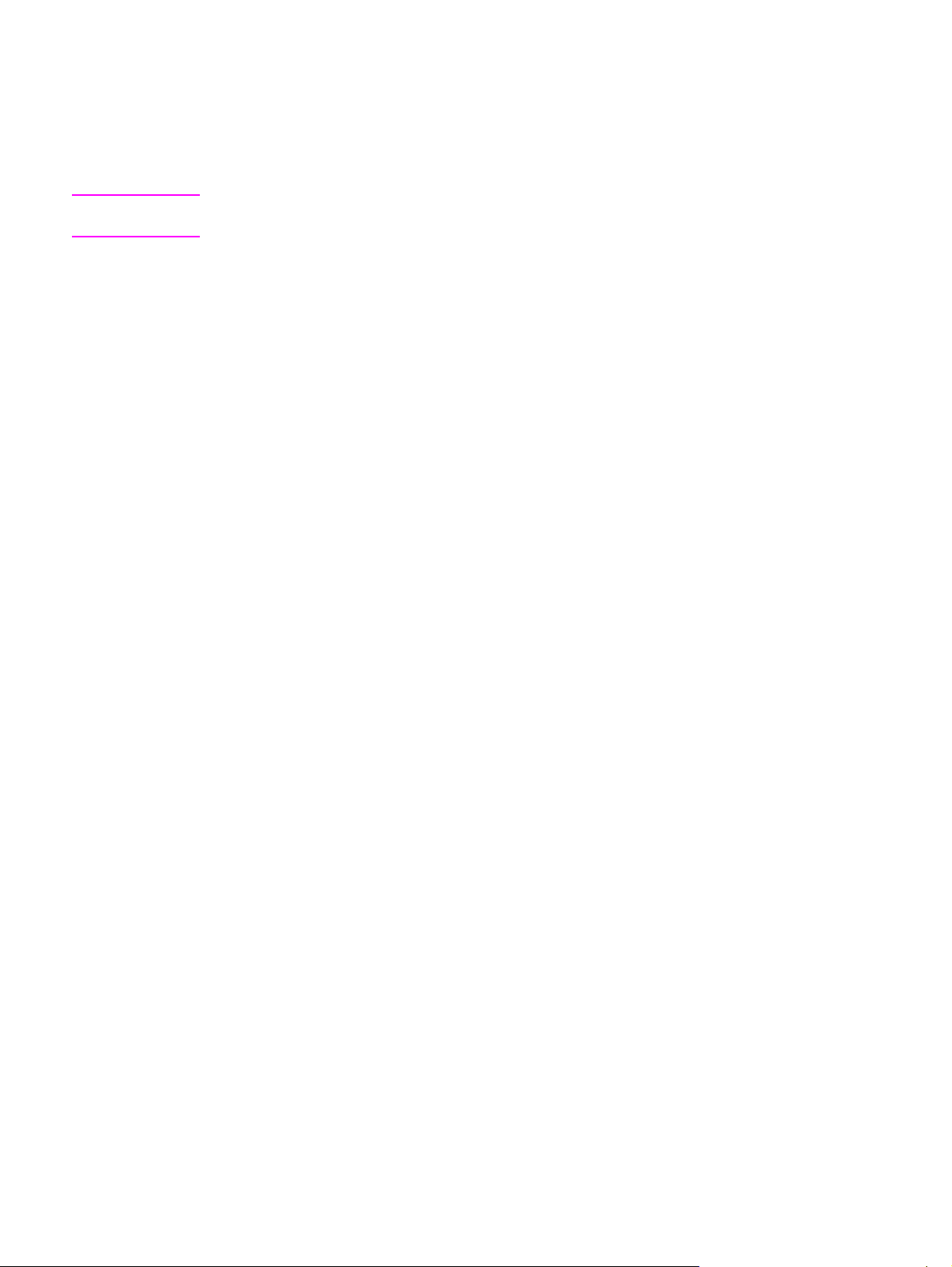
Hızlı Ayarlar oluşturma ve kullanma
Hızlı Ayarlar, sayfa yönü, N-sayfalı yazdırma veya kağıt kaynağı gibi varolan yazıcı sürücüsü
ayarlarını yeniden kullanmak üzere kaydetmenize olanak verir. En fazla 30 tane Hızlı Ayar
kaydedebilirsiniz. Kolaylık sağlaması bakımından Hızlı Ayarlar yazıcı sürücüsü sekmelerinin
çoğundan seçilebilir ve kaydedilebilir.
Not
Windows 2000 kullanıyorsanız, Hızlı Ayarları kaydetmek için Yönetici ayrıcalıklarına sahip
olmanız gerekir.
● Windows: Hızlı Ayarlar çoğu yazıcı sürücüsü sekmesinden oluşturulabilir. Hızlı Ayarlara
daha sonra yazıcı sürücüsündeki Son İşlem sekmesinden erişebilirsiniz.
● Mac OS: Bu özellik desteklenmez.
Küçültme veya büyütme (Sayfaya Sığdır)
Sayfaya Sığdır seçeneği belgenizi normal boyutunun belirli bir yüzdesi kadar
ölçeklendirmenize olanak verir. Ayrıca, belgenizin boyutunu yazıcının desteklediği herhangi
bir kağıt boyutuna sığacak şekilde değiştirebilirsiniz.
● Windows: Sayfaya Sığdır ayarlarına yazıcı sürücüsündeki Etkiler sekmesinden
erişebilirsiniz.
● Mac OS: Büyüt ve Küçült (Scale) ayarlarına Page Setup iletişim kutusundan
erişebilirsiniz.
42 Bölüm 5 Yazdırma TRWW
Page 61
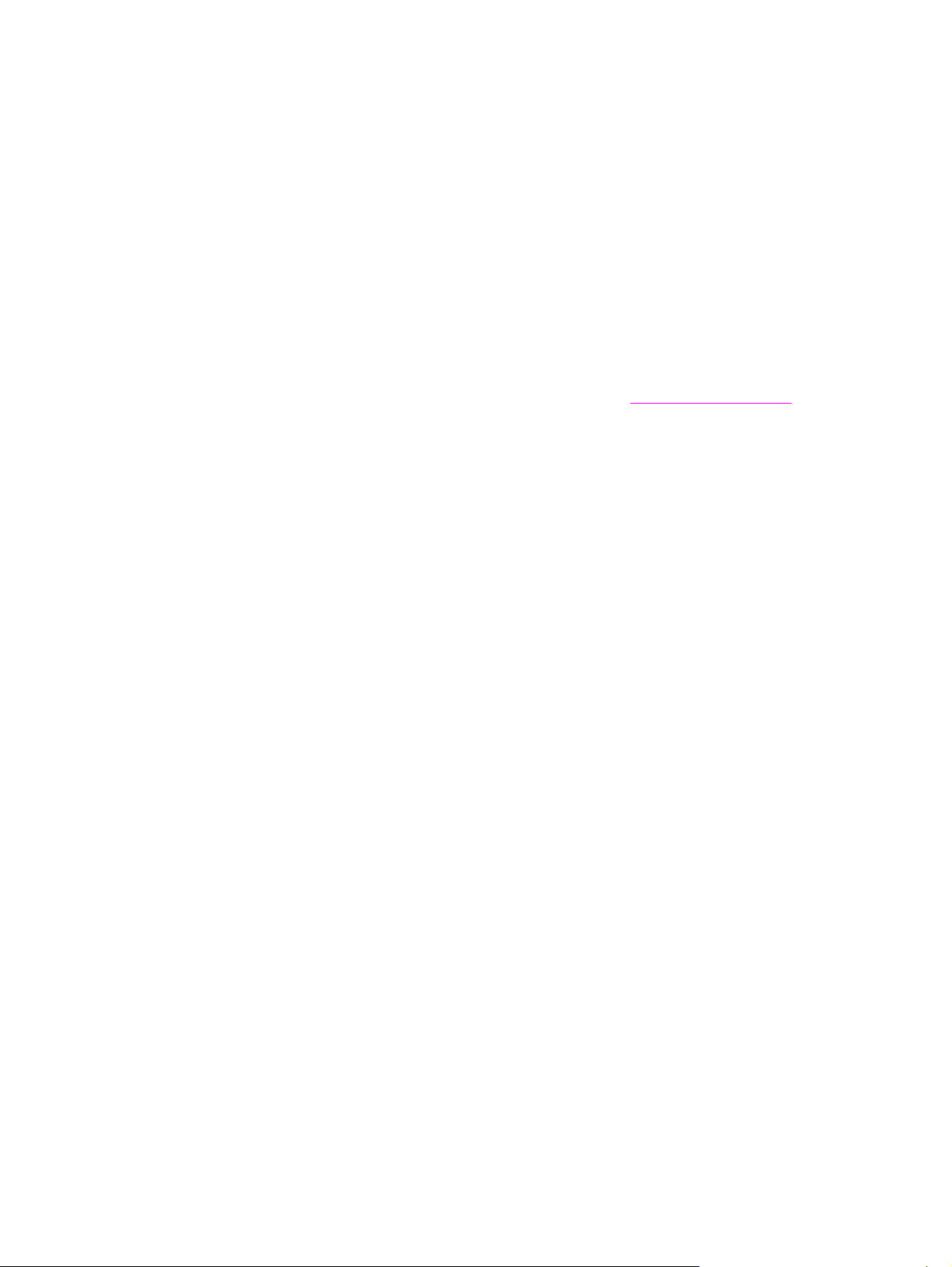
Letter boyutlu kağıt için yazdırma hızını en yükseğe çıkarma
Yazıcı siyah beyaz olarak letter boyutlu kağıda dakikada 20 sayfa yazdırabilir. Letter boyutlu
kağıda tepsi 2'den yazdırma yaparken bu otomatik olarak gerçekleşir.
Tepsi 1 söz konusu olduğunda, yazıcı fabrika ayarı olarak letter boyutlu kağıda dakikada 19
sayfa siyah beyaz çıkış alacak şekilde ayarlanmıştır. Tepsi 1'den dakikada 20 sayfalık bir
yazdırma hızına erişmek için tepsi 1 boyutunu letter seçeneğine ayarlayın. Tepsi 1 boyutunu
ayarlamak için HP Araç Kutusu yazılımını açın, Ayarlar sekmesini tıklatın, Aygıtı
Yapılandır'ı ve ardından Kağıt İşleme'yi tıklatın. Tepsi 1 boyutunu letter seçeneğine
ayarlayın.
Tepsi 1 letter boyutuna yapılandırıldığında, bir baskı işi zarf gibi başka bir ortam boyutunu
IRIŞ
belirtiyorsa, siz tepsi 1'e doğru yazdırma ortamını yükleyene ve G
kadar Hata ışığı yanıp söner.
20 ppm yazdırma hızına erişmek için (A4 için 19 ppm) aygıtı gri tonlamalı yazdırma
seçeneğine ayarlamanız gerekir. Daha fazla bilgi için bkz.
Gri tonlamalı yazdırma.
düğmesine basana
TRWW Letter boyutlu kağıt için yazdırma hızını en yükseğe çıkarma 43
Page 62

Çıkış konumu seçme
Yazıcı düz kağıt yoluna yazdırma amaçlı üst çıkış bölmesi ve arka çıkış kapağıyla gelir. Arka
çıkış kapağı kapalı olduğunda, baskı işleri üst çıkış bölmesinden çıkar. Arka çıkış kapağı
açık olduğunda, baskı işleri yazıcının arka kısmından çıkar.
● Ortalama ağırlıktaki kağıtlar, antetli kağıtlar ve asetatlar gibi ortamlara yazdırırken üst
çıkış bölmesini kullanın. Üst çıkış bölmesi en fazla 125 sayfa alabilir. Üst çıkış
bölmesinde 125'den fazla sayfa birikmesini engelleyin, aksi durumda sıkışma olabilir.
● Yazdırma işleminizde üst çıkış bölmesini kullanırken sorun yaşıyorsanız veya kart
destesi, zarf, etiket ya da fotoğraf kağıdı gibi ortamlara yazdırıyorsanız arka çıkış
kapağını (düz kağıt yolu) kullanın. Sayfaları yazıcıdan çıktıkça alın.
1 üst çıkış bölmesi
2 arka çıkış kapağı
44 Bölüm 5 Yazdırma TRWW
Page 63

Özel kağıt boyutu ayarlama
Yazıcıyı standart olmayan boyuttaki ortamlara yazdıracak biçimde ayarlamak için Özel Kağıt
özelliğini kullanın.
● Windows: Bu ayarı aşağıdaki konumların birinden belirtilen sıra ile yapmaya çalışın:
programdaki Sayfa Yapısı iletişim kutusu, programdaki Yazdır iletişim kutusu veya
yazıcı sürücüsündeki Kağıt sekmesi.
● Mac OS 9.2.2: Page Setup iletişim kutusundan Custom Paper özelliklerine erişin. Page
Attributes açılan menüsünden, Custom Page Size’ı seçin.
● Mac OS 10.2 veya 10.3: Özel bir kağıt boyutu ayarlamak için File'ı ve ardından Page
Setup'ı tıklatın. Page Attributes menüsünü tıklatıp Custom Paper Size'ı seçin.
TRWW Özel kağıt boyutu ayarlama 45
Page 64

Özel ortama yazdırma
Özel tür ortama yazdırırken bu yönergeleri uygulayın.
Not
Not
Özel ortama yazdırırken arka çıkış kapağını (düz kağıt yolu) kullanın.
Parlak kağıt
● Yazılım uygulamasında veya yazıcı sürücüsünde ortam türü olarak Parlak öğesini seçin
veya parlak kağıt için yapılandırılmış bir tepsiden yazdırın.
Ağırlığı en çok 105 g/m
en çok 120 g/m
● Bu ayar tüm baskı işlerini etkilediğinden, iş yazdırıldıktan sonra yazıcının orijinal
ayarlarına geri döndürülmesi önemlidir.
Hewlett-Packard bu yazıcıda HP Color LaserJet Yumuşak Parlak kağıt kullanılmasını önerir.
HP ürünleri, en iyi yazdırma sonucunu almak için birbirleriyle uyumlu olarak üretilir. Bu
yazıcıda HP Color LaserJet Yumuşak Parlak kağıt kullanılmazsa baskı kalitesi düşebilir.
Yalnızca HP Color LaserJet yazıcılar için tasarlanmış parlak kağıtları kullanın. Mürekkep
püskürtmeli yazıcılar için hazırlanmış parlak kağıtlar bu aygıtta desteklenmez.
2
2
'ye (28 lb bond) olan ortamlar için Parlak öğesini seçin. Ağırlığı
'ye (32 lb bond) olan ortamlar için Ağır parlak öğesini seçin.
Renklendirilmiş kağıt
● Renklendirilmiş kağıdın beyaz xerographic kağıt kadar yüksek kalitede olması gerekir.
● Kullanılan renklerin yazıcının füzer sıcaklığı olan 190°C'ye (374°F) 0,1 saniye
bozulmadan dayanmaları gerekir.
● Üretildikten sonra renklendirilmiş parlaklık eklenen kağıtları kullanmayın.
● Yazıcı, noktalardan oluşan desenleri boşlukları farklı olacak şekilde çakıştırarak değişik
renkler oluşturur. Kağıdın gölge veya renginin değişik olması yazdırılan renklerdeki
gölgeleri etkiler.
Basılı formlar ve antetli kağıtlar
Basılı formlar ve antetli kağıtlara yazdırma yaparken en iyi sonucu almak için aşağıdaki
yönergelere dikkat edin:
● Formlar ve antetli kağıtlar, yazıcının yaklaşık 190°C (374°F) olan füzer sıcaklığına 0,1
saniye maruz kaldığında erimeyecek, buharlaşmayacak veya zararlı madde açığa
çıkarmayacak ısıya dayanıklı mürekkep ile basılmış olmalıdır.
● Mürekkebin alev almayacak ve yazdırma silindirlerini kötü etkilemeyecek bir mürekkep
olması gerekir.
● Formların ve antetli kağıtların, saklama sırasındaki bozulmayı önleyecek nem geçirmez
bir pakette korunmaları gerekir.
● Form ve antetli kağıt gibi basılı kağıtları yüklemeden önce kağıdın üzerindeki
mürekkebin kuru olduğundan emin olun. Füzer işlemi sırasında ıslak mürekkep basılı
kağıttan çıkabilir.
46 Bölüm 5 Yazdırma TRWW
Page 65

● HP Color LaserJet 2820/2830/2840 hepsi bir arada ile dupleks yazdırma yaparken,
basılı formları ve antetli kağıtları ön yüzü yukarı, üst kenarı tepsinin arkasına gelecek
şekilde tepsi 2'ye yükleyin. Basılı formları ve antetli kağıtları tepsi 1'e yüklerken ön yüzü
aşağı gelecek ve alt kenarı önce girecek şekilde yerleştirin.
● Simpleks (1-taraflı) yazdırma yaparken, basılı formları ve antetli kağıtları ön yüzü aşağı,
üst kenarı aygıta bakacak şekilde tepsi 2'ye yükleyin Basılı formları ve antetli kağıtları
tepsi 1'e yüklerken yazdırılacak yüzü yukarı gelecek ve üst kısa kenarı önce girecek
şekilde yerleştirin.
Zarflar
Not
Zarflar yalnızca tepsi 1'den yazdırılabilir. Tepsinin ortam boyutunu zarf boyuna göre ayarlayın.
Zarfları düzgün bir şekilde yazdırmak ve yazıcıda sıkışma olmasını önlemek için aşağıdaki
yönergelere uymaya dikkat edin:
● Tepsi 1'e 10'dan fazla zarf yerleştirmeyin.
●
Zarf kağıdının ağırlığı en fazla 90 g/m
2
(24 lb bond) olmalıdır.
● Zarflar düz olmalıdır.
● Pencereli veya klipsli zarf kullanmayın.
● Zarflar buruşuk, kesik veya başka bir şekilde hasarlı olmamalıdır.
● Yapışkan bantlı zarflarda, aygıtın füzer işleme ısısına ve basıncına dayanabilecek
yapışkan kullanılmış olmalıdır.
● Zarflar ön yüzleri yukarıda, üst kısmı solda ve kısa kenarı aygıta önce girecek şekilde
yüklenmelidir.
Ağır kağıt
●
Tüm tepsiler ağırlığı 105g/m
●
Kart destesini yalnızca tepsi 1'de kullanın (135 g/m
●
Yazılım uygulamasında veya yazıcı sürücüsünde ortam türü olarak Ağır (106 g/m
2
g/m
, 28 - 42 lb bond) veya Kart stoğu (135 g/m2 - 216 g/m2, 50 - 80 lb kapak)
seçeneğini seçin ya da ağır kağıda göre yapılandırılmış bir tepsiden yazdırın. Bu ayar
tüm baskı işlerini etkilediğinden, iş yazdırıldıktan sonra yazıcının orijinal ayarlarına geri
döndürülmesi önemlidir.
2
'yi (28 lb bond) geçmeyen ağır kağıtların çoğunu yazdırabilir.
2
- 216 g/m2, 50 - 80 lb kapak).
2
- 163
DİKKAT
Genel olarak, bu yazıcı için önerilen ortam özelliklerinden daha ağır kağıtları kullanmayın.
Aksi halde, kağıtlar hatalı beslenebilir, sıkışabilir, baskı kalitesi düşebilir ve mekanik aşınma
fazla olabilir. Ancak, HP Cover Stock gibi bazı ağır ortamlar güvenli bir şekilde kullanılabilir.
TRWW Özel ortama yazdırma 47
Page 66

HP LaserJet Sert kağıt
HP LaserJet Sert kağıda yazdırırken aşağıdaki yönergeleri izleyin:
● HP LaserJet Sert kağıdı kenarlarından tutun. Parmaklarınızdaki yağın HP LaserJet Sert
kağıtta bırakabileceği izler baskı kalitesi sorunlarına neden olabilir.
● Bu yazıcıda yalnızca HP LaserJet Sert kağıt kullanın. Hewlett-Packard ürünleri en iyi
yazdırma sonucunu almak için birbirleriyle uyumlu olarak üretilir.
● Yazılım programında veya yazıcı sürücüsünde, ortam türü olarak Sert Kağıt öğesini
seçin veya HP LaserJet Sert kağıt için yapılandırılmış bir tepsiden yazdırın.
Etiketler
Not
Uygulamadan veya yazıcı sürücüsünden ortam türü olarak Etiketler seçeneğini seçin veya
tepsi 1'i etiketler için yapılandırın.
Etiketlere yazdırırken aşağıdaki yönergeleri izleyin:
● Etiketlerin 0,1 saniye süreyle 190°C (374°F) sıcaklığa dayanabilecek bir malzemeden
yapılmış olduğunu doğrulayın.
● Etiketlerin arasında açıkta kalmış yapışkan malzeme bulunmadığından emin olun.
Açıkta kalan bölümler yazdırma sırasında etiketlerin sayfadan ayrılmasına ve kağıt
sıkışmasına neden olur. Açıkta kalan yapışkanlar ayrıca yazıcı bileşenlerine zarar
verebilir.
● Etiket sayfalarını yeniden beslemeyin.
● Etiketlerin düzgün bir şekilde yerleştirildiğinden emin olun.
● Kıvrılmış, kabarmış veya zarar görmüş etiketleri kullanmayın.
Asetatlar
Asetatlara yazdırırken aşağıdaki yönergeleri izleyin:
● Asetatları kenarlarından tutun. Parmaklarınızdaki yağın asetatta bırakabileceği izler
baskı kalitesi sorunlarına neden olabilir.
● Bu yazıcıda yalnızca önerilen tepegöz asetatlarını kullanın. Hewlett-Packard bu yazıcıda
HP Color LaserJet Asetat kullanılmasını önerir. HP ürünleri, en iyi yazdırma sonucunu
almak için birbirleriyle uyumlu olarak üretilir.
● Yazılım programında veya yazıcı sürücüsünde, ortam türü olarak Asetat öğesini seçin
veya asetatlar için yapılandırılmış bir tepsiden yazdırın.
DİKKAT
48 Bölüm 5 Yazdırma TRWW
Yalnızca HP Color LaserJet yazıcılar için tasarlanmış asetatları kullanın. Mürekkep
püskürtmeli ve tek renkli yazıcılar için hazırlanmış asetatlar bu aygıtta desteklenmez. Color
LaserJet yazdırma işlemi için tasarlanmamış asetatlar eriyerek yazıcının zarar görmesine
neden olur.
Page 67
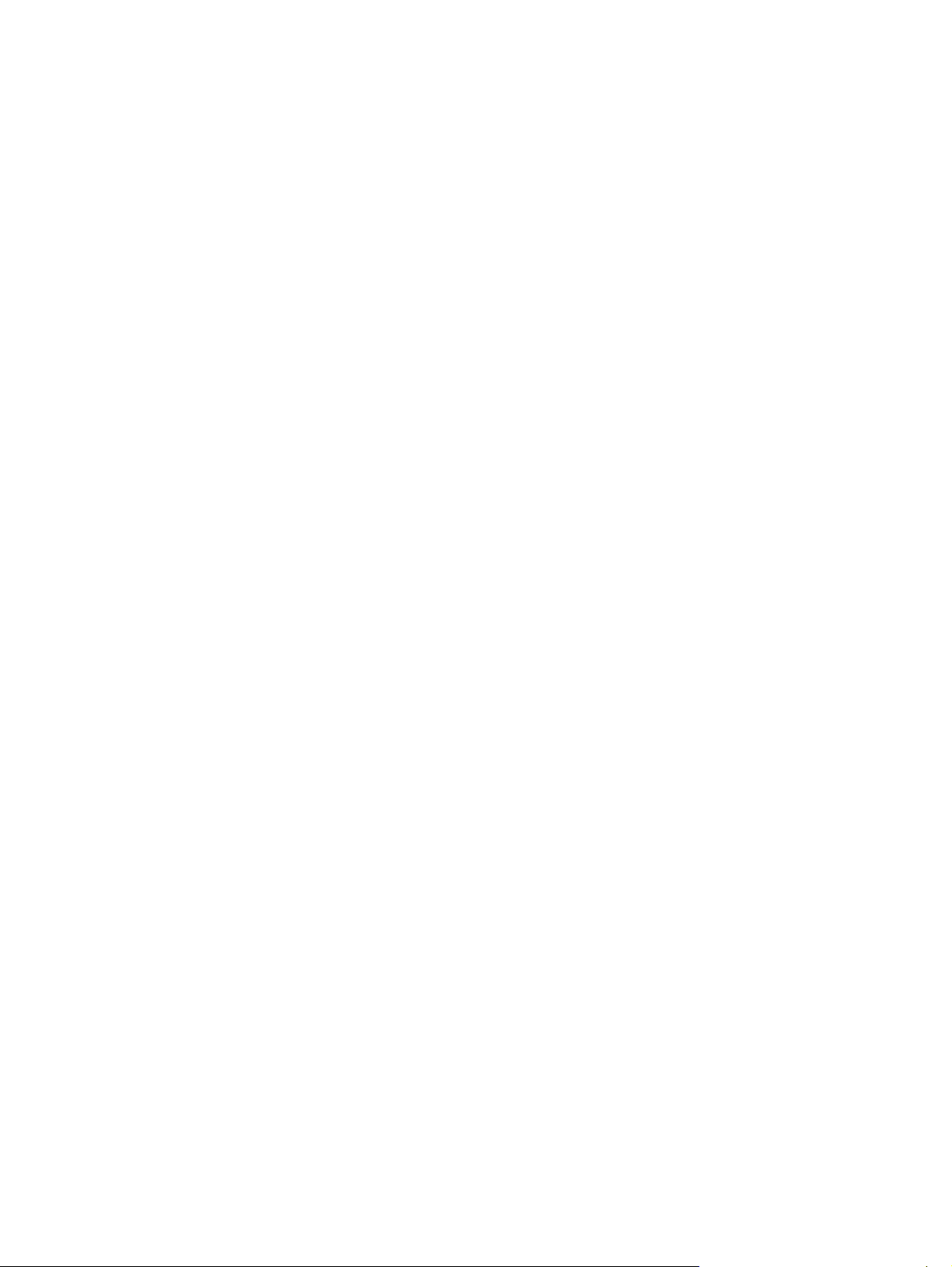
İlk sayfayı farklı kağıda yazdırma
İlk sayfasında antetli kağıt, diğer sayfalarında ise normal kağıt kullanılan bir mektubu
yazdırdığınızda, ilk sayfayı farklı bir kağıda yazdırma seçeneğinden faydalanabilirsiniz. Baskı
işindeki tüm sayfaların boyutu yazıcı sürücüsünde aynı olmalıdır.
● Windows: Bu ayarı aşağıdaki konumların birinden belirtilen sıra ile yapmaya çalışın:
programdaki Sayfa Yapısı iletişim kutusu, programdaki Yazdır iletişim kutusu veya
yazıcı sürücüsündeki Kağıt sekmesi.
● Mac OS 9.2.2: Print iletişim kutusundaki General açılan menüsünden First Page from
seçeneğini seçin. Sonra, ilk sayfa için kaynağı seçin.
● Mac OS 10.2 veya 10.3: Print iletişim kutusundaki Paper Feed açılan menüsünden
First Page from seçeneğini seçin. Sonra, ilk sayfa için kaynağı seçin.
TRWW İlk sayfayı farklı kağıda yazdırma 49
Page 68

Her iki yüze yazdırma (elle dupleksleme)
Kağıdın her iki yüzüne yazdırmak için, birinci yüz yazdırıldıktan sonra yazıcıya gidip, çıkan
kağıdı elinizle yeniden yerleştirmeniz gerekir.
DİKKAT
Not
Etiket veya asetatların iki yüzüne yazdırmayın. Yazıcıda hasara ya da kağıt sıkışmalarına
neden olabilir.
Macintosh işletim sistemleri, elle dupleksleme işlemini desteklemez.
Elle dupleksleme
1. Tepsilerden birine, baskı işini tamamlamak için yeterli miktarda kağıt yerleştirin. Antetli
kağıt gibi özel bir kağıt yerleştiriyorsanız, aşağıdaki yöntemlerden birini kullanarak
yerleştirin.
● Tepsi 1'de, antetli kağıdı ön yüzü aşağı bakacak ve alt kenarı yazıcıya önce girecek
şekilde yerleştirin.
● İsteğe bağlı tepsi 2'de, antetli kağıdı ön yüzü yukarı bakacak ve üst kenarı tepsinin
arkasına gelecek şekilde yerleştirin.
1 tepsi 1
2 isteğe bağlı tepsi 2
2. Yazıcı sürücüsünden Her İki Yüze Yazdır seçeneğini seçin ve işi yazıcıya gönderin.
3. Baskı işi tamamlandıktan sonra tepsi 1’deki boş kağıtları alın. Yazdırılan kağıtları, boş
yüzleri yukarı bakacak, üst kenarları yazıcıya ilk önce girecek biçimde yerleştirin.
Tepsi 1'den ikinci tarafı yazdırın.
4. Baskı işine devam etmek için G
IRIŞ
düğmesine basın.
50 Bölüm 5 Yazdırma TRWW
Page 69

Kitapçıkları yazdırma
Not
Not
Kitapçık yazdırma Macintosh’ta desteklenmez.
Kitapçıkları letter, legal ve A4 yazdırma ortamında yazdırabilirsiniz.
Kitapçıkları yazdırmak için
1. Yazdırılacak ortamı ortam giriş tepsisine yükleyin.
2. Yazılım programında, aygıt özelliklerini (yazıcı sürücüsü) açın.
3. Son İşlem sekmesinde, Her İki Yüze Yazdır’ı seçin.
Her İki Yüze Yazdır seçeneği etkin değilse veya yoksa aygıt özelliklerini (yazıcı sürücüsü)
açın. Yönergeler için bkz.
çift yönlü yazdırmayı sağlayan seçeneği seçin ve ardından Tamam’ı tıklatın. 2. ve
3. adımları yineleyin.
Yazılım ipuçları. Aygıt Ayarları veya Yapılandır sekmesinde elle
Aygıt özelliklerinin tümü, yazıcı sürücülerinin veya işletim sistemlerinin tümünde
kullanılamayabilir. Sürücü ile kullanılabilen özellikler hakkında bilgi için aygıt özellikleri
(sürücü) çevrimiçi Yardım'a bakın.
4. Kağıt başına sayfa sayısını ikiye ayarlayın. Uygun ciltleme seçeneğini belirleyin ve
Tamam’ı tıklatın.
5. Kitapçığı yazdırın.
6. Birinci yüz yazdırıldıktan sonra giriş tepsisinden kalan kağıdı alın ve kitapçık işiniz
tamamlanana kadar bir kenara koyun.
TRWW Kitapçıkları yazdırma 51
Page 70

7. Yazdırılan sayfaları toplayın, basılı yüzü aşağı bakacak şekilde çevirin ve ortam
destesini düzeltin.
8. Sayfaları birinci yüzünden tekrar giriş tepsisine yerleştirin. Birinci yüzü, önce üst kenarı
aygıta girecek şekilde aşağı bakmalıdır.
9. Tamam’ı (bilgisayar ekranında) tıklatın ve ardından ikinci yüzün yazdırılmasını bekleyin.
10. Sayfaları katlayın ve zımbalayın.
52 Bölüm 5 Yazdırma TRWW
Page 71

Baskı işini iptal etme
DİKKAT
Baskı işinizi yazdırıldığı sırada aygıtın kontrol panelindeki İ
PTAL
düğmesine basarak iptal
edebilirsiniz.
İ
PTAL
düğmesine basılması aygıtın yapmakta olduğu işi siler. Birden fazla işlem
PTAL
gerçekleştirilirken (örneğin, hem aygıt faks alıp hem bir belge yazdırırken) İ
düğmesine
basılması aygıtın kontrol panelinde görünen işlemi siler.
Bir yazılım programından veya yazdırma kuyruğundan da baskı işini iptal edebilirsiniz.
Baskı işini hemen durdurmak için aygıttan geri kalan ortamı çıkarın. Yazdırma durduktan
sonra aşağıdaki seçeneklerden birini uygulayın:
● Aygıt kontrol paneli: Baskı işini iptal etmek için,aygıt kontrol panelindeki İ
PTAL
düğmesine basıp bırakın.
● Yazılım programı: Genellikle bilgisayar ekranında baskı işini iptal etmenize izin veren
bir iletişim kutusu belirir.
● Windows yazdırma kuyruğu: Baskı işi bir yazdırma kuyruğunda (bilgisayar belleği)
veya yazdırma kuyruklayıcıda bekliyorsa işi buradan silin.
● Windows 98, Windows Me veya Windows 2000: Yazıcı iletişim kutusunu açın.
Başlat'ı, Ayarlar'ı ve ardından Yazıcılar'ı tıklatın. Pencereyi açmak için aygıt
simgesini çift tıklatın, baskı işinizi seçin ve ardından Sil'i tıklatın.
● Windows XP: Başlat'ı ve ardından Yazıcı ve Fakslar'ı tıklatın. Pencereyi açmak
için aygıt simgesini çift tıklatın, baskı işinizi seçin ve ardından Sil'i tıklatın.
● Masaüstü yazdırma kuyruğu (Macintosh): Finder'da aygıt simgesini çift tıklatarak
yazıcı kuyruğunu açın. Ardından, baskı işini vurgulayın ve Trash’i tıklatın.
TRWW Baskı işini iptal etme 53
Page 72

54 Bölüm 5 Yazdırma TRWW
Page 73

6
Renkli yazdırma
Bu bölümde, aygıtın nasıl yüksek kaliteli renkli yazdırma yapabileceği açıklanmaktadır. Bu
bölümde ayrıca mümkün olan en iyi renkli yazdırmayı gerçekleştirmek için
uygulayabileceğiniz yöntemler de anlatılmaktadır. Aşağıdaki konular ele alınmaktadır:
●
Renkli yazdırma ayarlarını değiştirme
●
Renk kullanımı
●
Renk seçeneklerini kullanma
●
Renk eşleştirme
TRWW 55
Page 74

Renkli yazdırma ayarlarını değiştirme
Renkli yazdırırken, yazıcı sürücüsü en iyi renk ayarını sizin yerinize otomatik olarak yapar.
Bununla birlikte, aygıtın metin, grafik ve fotoğrafları renkli olarak nasıl yazdıracağına ilişkin
ayarları elle de yapabilirsiniz. Ek bilgi için bkz.
● Windows: Yazıcı sürücüsünün Renk sekmesinde Ayarlar’ı tıklatın.
● Mac OS 9.2.2: Print iletişim kutusunda, Color Options sekmesini veya Color Matching
sekmesini seçin.
● Mac OS 10.2 veya 10.3: Print iletişim kutusunda Color Options sekmesini ve ardından
Show Advanced Options düğmesini tıklatın.
Renk seçeneklerini kullanma.
56 Bölüm 6 Renkli yazdırma TRWW
Page 75

Renk kullanımı
Bu aygıt gerektiği şekilde ayarlandığında mükemmel renkler sunar. Normal düzeyde
kullanıcıların mükemmel renkte sonuçlar elde edebilmeleri için otomatik renk özellikleri
sunarken, profesyonel kullanıcılar için de gelişmiş araçlar sağlar.
Aygıt, yazdırılabilir tüm renklerde kusursuz, doğru renklere ulaşılması için dikkatle
tasarlanmış ve test edilmiş renk tabloları içerir.
Ortam seçimi
En iyi renk ve görüntü kalitesini elde etmek için yazılımın yazıcı menüsünden veya yazıcı
sürücüsünden uygun yazdırma ortamı türünün seçilmesi önemlidir. Ek bilgi için bkz.
özellikleri.
HP ImageREt 2400
HP ImageREt 2400 en iyi renkli baskı kalitesini yazıcı ayarlarını değiştirmek veya baskı
kalitesi, performans ve bellek kullanımı arasında tercih yapmak zorunda kalmadan sunan bir
teknolojidir. ImageREt 2400 görüntüler keskin ve metinlerin açık ve net olmasını sağlayan
lazer yazdırma özelliği kullanır.
HP ImageREt 2400 çok düzeyli yazdırma işlemi sayesinde 2400 dpi renkli lazer yazıcı
kalitesine benzeyen sonuçlar sağlar. Bu işlem, dört rengi tek bir noktada birleştirip verili bir
alanda toner miktarını değiştirerek renkler üzerinde kesin denetim sağlar. Sonuç olarak,
ImageREt 2400, 600 x 600 motor çözünürlük ile birlikte milyonlarca düzgün renk oluşturur.
Ortam
TRWW Renk kullanımı 57
Page 76
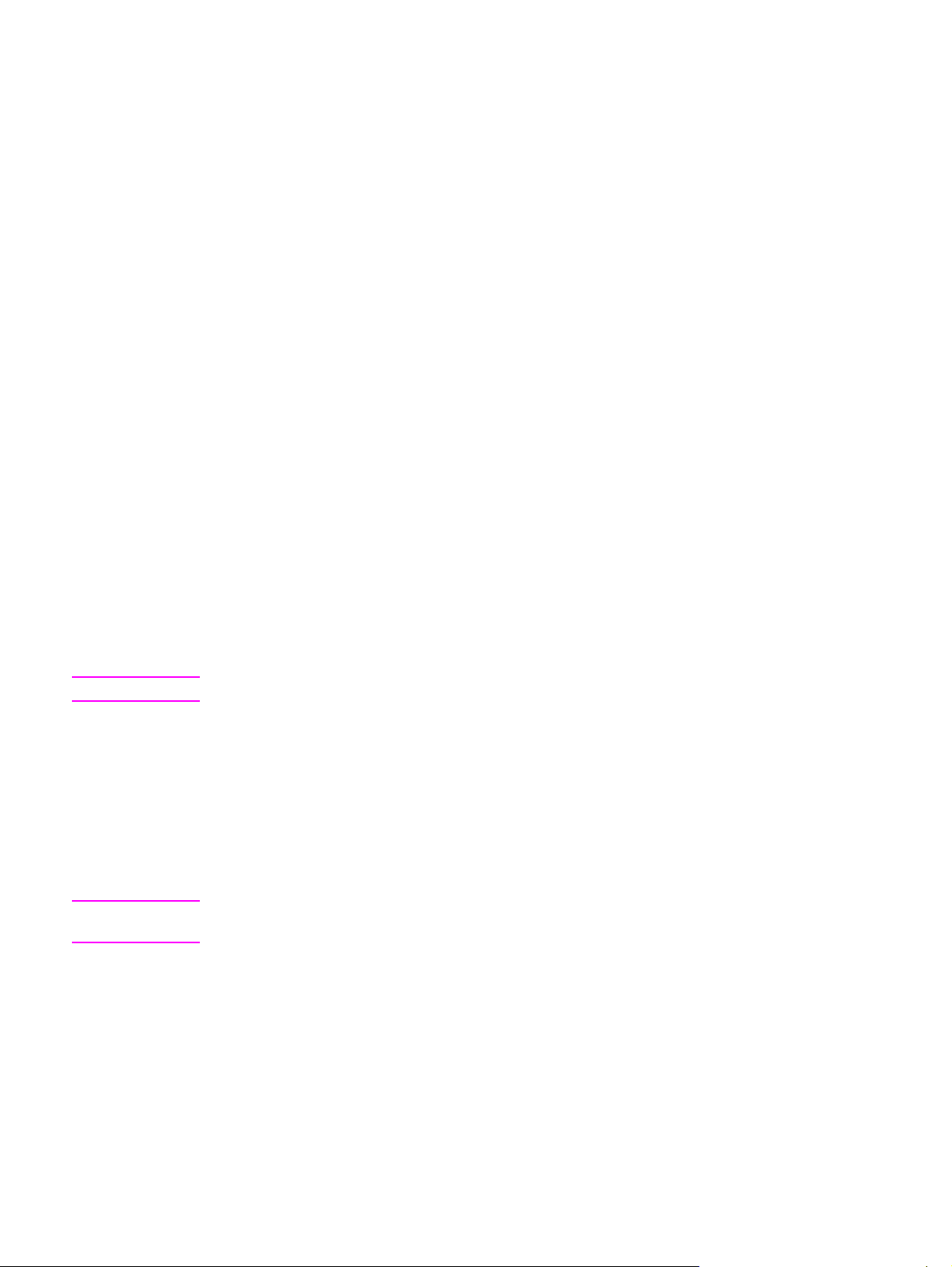
Renk seçeneklerini kullanma
Renk seçeneklerini Otomatik ayarına getirerek renkli belgeler için en iyi baskı kalitesine
ulaşabilirsiniz. Bununla birlikte bazı durumlarda, renkli bir belgeyi gri tonlamayla (siyahbeyaz ve gri gölgeler) yazdırmak veya aygıtın renk seçeneklerinden birini değiştirmek de
isteyebilirsiniz.
● Windows: Yazıcı sürücüsündeki Renk sekmesinde bulunan ayarları kullanarak gri
tonlamayla yazdırın veya renk seçeneklerini değiştirin.
● Mac OS 9.2.2: Print iletişim kutusundaki Color Matching açılan menüsünü kullanarak
gri tonlamayla yazdırın veya renk seçeneklerini değiştirin.
● Mac OS 10.2, 10.3: Print iletişim kutusunda Color Options'u seçip Show Advanced
Options'ı tıklatarak gri tonlamalı yazdırın veya renk seçeneklerini değiştirin.
Gri Tonlamalı Yazdırma
Yazıcı sürücüsünde Gri Tonlamalı Yazdır seçeneğini belirlediğinizde, belge siyah-beyaz ve
gri tonlarında yazdırılır. Fotokopisi çekilecek veya faksla gönderilecek renkli belgelerin
yazdırılmasında bu seçenek kullanılır.
Print in Grayscale öğesi seçili olduğunda, aygıt tek renk moduna geçer. Bu modda
yazdırma renkli yazdırma kartuşlarında yıpranmayı azaltır.
Not
Not
Renkleri Otomatik veya El ile ayarlama
Otomatik renk ayarı seçeneği, bir belgenin her öğesi için kullanılan nötr gri renk işlemini,
yarım tonları ve kenar geliştirmelerini en iyi duruma getirir. Ek bilgi için yazıcı sürücüsünde
çevrimiçi Yardım'a bakın.
Otomatik, varsayılan ayardır ve tüm renkli belgelerin yazdırılmasında kullanılması önerilir.
El ile renk ayarlama seçeneği, metin, grafik ve fotoğraflar için nötr gri renk işlemini, yarı
tonları ve kenar geliştirmelerini ayarlamanıza olanak verir. El ile ayarlanan renk
seçeneklerine erişmek için Renk sekmesinde El ile öğesini ve ardından Ayarlar'ı tıklatın.
El ile ayarlanan renk seçenekleri
Renk (veya Renk Eşlemesi) ve Yarı Tonlama seçeneklerini ayarlamak için el ile renk
ayarını kullanın.
Bazı yazılım programları metin veya grafikleri bit taramalı görüntülere dönüştürür. Bu
durumlarda Fotoğraflar ayarı, metin ve grafikleri de kontrol eder.
58 Bölüm 6 Renkli yazdırma TRWW
Page 77

Yarım ton seçenekleri
Yarım ton, yazıcının milyonlarca renk tonu elde etmek için dört ana rengi (cyan, magenta,
sarı ve siyah) çeşitli oranlarda karıştırdığı bir yöntemdir. Yarım ton seçenekleri renkli
çıkışınızın çözünürlüğünü ve netliğini etkiler. Pürüzsüz ve Ayrıntı olmak üzere iki yarım ton
ayarı vardır.
● Pürüzsüz seçeneği, büyük, düz renkli dolgulu yazdırma alanları için daha iyi sonuç verir.
Ayrıca, ince renk ayarları yaparak fotoğrafların netliğini arttırır. En önemli özellikler tek
tip ve düz alan dolguları olduğunda bu seçeneği seçin.
● Ayrıntı seçeneği, çizgiler veya renkler arasında keskin sınırlar gerektiren metin ve
grafikler, şema veya yoğun ayrıntı içeren görüntüler için kullanışlıdır. En önemli özellikler
keskin kenarlar ve ayrıntılar olduğunda bu seçeneği belirtin.
Nötr Griler
Nötr Griler ayarı, metin, grafik ve fotoğraflarda kullanılan gri renkleri oluşturma yöntemini
belirler.
● Yalnızca Siyah, yalnızca siyah toneri kullanarak nötr renkler (griler ve siyah) üretir. Bu
seçenek nötr renklerde ton farkı olmamasını garantiler ve genellikle metin ve grafiklerde
en iyi sonucu verir.
● 4 Renk tonerin dört rengini de kullanarak nötr renkler oluşturur. Bu seçenek nötr
olmayan renklere daha yumuşak geçişler oluşturur. Ayrıca, olabilecek en koyu siyahı
verir.
RGB Renk
RGB Renk seçeneği renklerin nasıl oluşturulacağını belirler.
● Varsayılan, RGB rengi standart kırmızı-yeşil-mavi olarak yorumlar. Bu, Microsoft ve
World Wide Web Consortium gibi çoğu yazılım şirketi ve kuruluş tarafından kabul edilmiş
bir standarttır. sRGB standardı, renkler konusunda bir uzman olmanıza gerek kalmadan,
aygıt, bilgisayar monitörü ve diğer giriş aygıtları (tarayıcılar ve dijital kameralar) arasında
otomatik renk eşleme yapabilmenizi sağlar. Ek bilgi için bkz. http://www.w3c.org.
● Canlı seçeneği, aygıttan orta tonlarda renk doygunluğunu artırmasını ister. Rengi az
nesneler daha renkli olarak görüntülenir. Bu değerin, ticari amaçlı grafikler hazırlarken
kullanılması önerilir.
● Aygıt değeri, aygıtı RGB verilerini işlenmemiş aygıt modunda yazdıracak biçimde
ayarlar. Bu seçenek seçili iken fotoğrafların gerektiği gibi oluşturulması için, renkleri,
çalışmakta olduğunuz programdan veya işletim sisteminden yönetmelisiniz.
● Görüntü seçeneği, aygıtın renkleri film bazlı fotoğraflarla eşleştirmesini sağlar. Bu değer
görüntüler için önerilir ve doğrudan bellek kartı yuvasından yazdırma yaparken
varsayılan değer olarak kullanılır.
TRWW Renk seçeneklerini kullanma 59
Page 78

Renk eşleştirme
Yazıcılar ve bilgisayar monitörleri birbirinden farklı renk üretme yöntemleri kullandıklarından,
aygıtın, çıkış rengini bilgisayar ekranınızla eşleştirme süreci oldukça karmaşıktır. Monitörler,
renkleri RGB (kırmızı, yeşil ve mavi) renk işlemini kullanarak ışık pikselleriyle görüntüler,
yazıcılar renkleri CMYK (cyan, magenta, sarı ve siyah) işlemini kullanarak yazdırır.
Yazdırılan renklerin ekranınızdaki renklerle eşleşmesini şu unsurlar etkileyebilir:
● yazdırma ortamı
● aygıt renklendiricileri (örneğin, mürekkepler veya tonerler)
● yazdırma işlemi (örneğin, inkjet, yazdırma veya lazer teknolojisi)
● üstten aydınlatma
● programlar
● yazıcı sürücüleri
● bilgisayar işletim sistemleri
● ekranlar
● video kartları ve sürücüleri
● çalıştırma ortamı (çok nemli veya çok kuru)
● renk algılamada kişisel farklılık
Ekranınızdaki renklerle, yazdırılan çıkışınızın renkleri birbiriyle tam olarak aynı değilse, bu
unsurlara dikkat edin. Birçok kullanıcı için ekranınızdaki renklerle aygıtın renklerini
eşleştirmenin en iyi yöntemi sRGB renkleri kullanarak yazdırmaktır. Aygıt sRGB'yi kullanır ve
renk çıkışını otomatik olarak en iyi hale getirir.
Renkli çıkışlara ilişkin sorunları çözme konusunda daha fazla bilgi için bkz:
belgelerdeki sorunları çözme.
Renkli
60 Bölüm 6 Renkli yazdırma TRWW
Page 79

7
Kopyalama
Aygıtı kullanarak kopyalama işlemleri yapmak için bu yönergeleri izleyin:
●
Kopyalama işini başlatma
●
Kopyalama işini iptal etme
●
Kopya kalitesini ayarlama
●
Açık/koyu (kontrast) ayarını yapma
●
Kopyaları küçültme veya büyütme
●
Kopya harmanlama ayarını değiştirme
●
Kopya sayısını değiştirme
●
Fotoğraf, iki yüzlü orijinal belge veya kitap kopyalama
Not
Bu bölümde açıklanan işlevlerin çoğu HP Araç Kutusu kullanılarak da gerçekleştirilebilir.
HP Araç Kutusu kullanımı hakkında yönergeler için HP Araç Kutusu çevrimiçi Yardım'a bakın.
TRWW 61
Page 80

Kopyalama işini başlatma
Aygıtınızı kullanarak kopya oluşturmak için aşağıdaki yönergeleri izleyin.
1. Orijinal belgenizi ön yüzü alta, üst sol köşesi camın sağ alt köşesine gelecek şekilde
flatbed tarayıcıya yerleştirin (bir kerede tek sayfa).
VEYA
Orijinal belgenizi otomatik belge besleyicinin (OBB) giriş tepsisine yüzü yukarı gelecek
şekilde yükleyin. Çok sayfalı belgelerin kopyalanmasında OBB önerilir.
Not
2. Kopyalamaya başlamak için aygıt kontrol panelinde S
IYAH BAŞLAT
veya R
ENKLI BAŞLAT
düğmesine basın.
3. Her kopya için işlemi tekrar edin.
Orijinallerin flatbed tarayıcıya veya OBB giriş tepsisine yüklenmesiyle ilgili daha ayrıntılı bilgi
için bkz.
Tarama için belge yükleme.
Orijinaller hem OBB giriş tepsisine hem de flatbed tarayıcıya yüklenirse, aygıt flatbed
tarayıcıda orijinal bulunup bulunmadığına bakmaksızın otomatik olarak OBB tepsisinden
tarama yapar.
62 Bölüm 7 Kopyalama TRWW
Page 81

Kopyalama işini iptal etme
Not
Bir kopyalama işini iptal etmek için kontrol panelindeki İ
PTAL
yapılırken İ
düğmesine basılması aygıt kontrol paneli ekranında görüntülenen işlemi siler.
PTAL
tuşuna basın. Birden fazla işlem
Kopyalama işini iptal ederseniz orijinal belgeyi flatbed tarayıcıdan veya otomatik belge
besleyiciden (OBB) çıkarın.
TRWW Kopyalama işini iptal etme 63
Page 82

Kopya kalitesini ayarlama
Kopya kalitesi için fabrika varsayılan değeri Metin olarak ayarlanmıştır. Bu ayar ağırlıklı
olarak metin içeren öğeler için en iyi ayardır.
Bir fotoğraf veya grafiği kopyalarken, kopyanızın kalitesini artırmak için Fotoğraf ayarını
seçebilirsiniz. Metin ve grafik içeren belgelerde Karışık ayarını seçin.
Fazla toner harcamak istemiyorsanız ve kopya kalitesi çok önemli değilse Taslak ayarını
seçin.
Geçerli işin kopya kalitesini ayarlamak için
Not
1. Kopyalama işlemi için seçili olan kalite ayarını görmek için aygıt kontrol panelinde K
düğmesine basın.
2. Kalite ayar seçenekleri arasında gezinmek için < veya > düğmesini kullanın.
3. Bir ayar seçin, seçimi kaydetmek ve hemen kopyalama işine başlamak için S
veya R
ENKLI BAŞLAT
düğmesine ya da işi başlatmadan ayarı kaydetmek için G
IYAH BAŞLAT
IRIŞ
düğmesine basın.
Ayarda yapılan değişiklik kopyalama işi tamamlandıktan sonra yaklaşık iki dakika süreyle
etkin kalır. Bu süre boyunca aygıt kontrol paneli ekranında Ayarlar=Özel iletisi görünür.
Varsayılan kopya kalitesini ayarlamak için
1. Aygıt kontrol panelinde M
2. Kopyalama ayarı öğesini seçmek için < veya > düğmesini kullanın ve ardından G
düğmesine basın.
3. Varsayılan Klt. öğesini seçmek için G
4. Seçenekler arasında gezinmek için < veya > düğmesini kullanın.
5. Seçiminizi kaydetmek için G
ENÜ
düğmesine basın.
IRIŞ
IRIŞ
düğmesine basın.
IRIŞ
düğmesine basın.
ALITE
64 Bölüm 7 Kopyalama TRWW
Page 83

Açık/koyu (kontrast) ayarını yapma
Açık/koyu ayarı kopyanın açıklığını veya koyuluğunu (kontrast) belirler. Kontrastı yalnızca
geçerli kopyalama işi için değiştirmek üzere aşağıdaki yordamı kullanın.
Geçerli işin açık/koyu ayarını belirlemek için
Not
Not
1. Geçerli kontrast ayarını görmek için aygıt kontrol panelinde D
AHA AÇıK/DAHA KOYU
düğmesine basın.
2. Ayarları değiştirmek için < veya > düğmesini kullanın. Kopyayı orijinale göre daha açık
yapmak için kaydırıcıyı sola veya daha koyu yapmak için sağa taşıyın.
3. Seçimi kaydetmek ve hemen kopyalama işine başlamak için S
B
AŞLAT
düğmesine ya da işi başlatmadan seçimi kaydetmek için G
IYAH BAŞLAT
IRIŞ
veya R
ENKLI
düğmesine basın.
Ayarda yapılan değişiklik kopyalama işi tamamlandıktan sonra yaklaşık iki dakika süreyle
etkin kalır. Bu süre boyunca aygıt kontrol paneli ekranında Ayarlar=Özel iletisi görünür.
Varsayılan açık/koyu ayarını belirlemek için
Varsayılan açık/koyu ayarı tüm kopyalama işlerini etkiler.
1. Aygıt kontrol panelinde M
2. Kopyalama ayarı öğesini seçmek için < veya > düğmesini kullanın ve ardından G
düğmesine basın.
3. Vars. Açık/Koyu öğesini seçmek için < veya > düğmesini kullanın ve ardından G
düğmesine basın.
4. Ayarları değiştirmek için < veya > düğmesini kullanın. Tüm kopyaları orijinallerine göre
daha açık yapmak için kaydırıcıyı sola veya daha koyu yapmak için sağa taşıyın.
ENÜ
düğmesine basın.
IRIŞ
IRIŞ
5. Seçiminizi kaydetmek için G
IRIŞ
düğmesine basın.
TRWW Açık/koyu (kontrast) ayarını yapma 65
Page 84

Kopyaları küçültme veya büyütme
Aygıt, kopyaları orijinalin %25'ine kadar küçültebilir veya %400'üne kadar büyütebilir. Ayrıca
aşağıdaki küçültme veya büyütme işlemlerini otomatik olarak yapabilir:
● Orijinal=%100
● Lgl > Ltr=%78
● Lgl > A4=%83
● A4 > Ltr=%94
● Ltr > A4=%97
● Tam Sayfa=%91
● Sayfaya sığdır
● 2 s./kağıt
● 4 s./kağıt
● Özel: %25-400
Not
Sayfaya sığdır ayarını kullanırken yalnızca flatbed tarayıcıdan kopyalayın.
2 s./kağıt veya 4 s./kağıt ayarını kullanırken yalnızca otomatik belge besleyiciden (OBB)
kopyalayın. Ayrıca, 2 s./kağıt veya 4 s./kağıt seçeneğini seçtikten sonra sayfa yönünü
(dikey veya yatay) seçmelisiniz.
66 Bölüm 7 Kopyalama TRWW
Page 85

Geçerli işteki kopyaların boyutunu küçültmek veya büyütmek için
Yalnızca geçerli işteki kopyaların boyutunu küçültmek veya büyütmek için aşağıdaki
yönergeleri izleyin.
1. Aygıt kontrol panelinde K
ÜÇÜLT/BÜYÜT
düğmesine basın.
2. Bu işteki kopyaların küçültülmesini veya büyütülmesini istediğiniz boyutu seçin.
Aşağıdaki boyutlardan birini seçebilirsiniz:
● Orijinal=%100
● Lgl > Ltr=%78
● Lgl > A4=%83
● A4 > Ltr=%94
● Ltr > A4=%97
● Tam Sayfa=%91
● Sayfaya sığdır
● 2 s./kağıt
● 4 s./kağıt
● Özel: %25-400
Özel: %25-400 öğesini seçerseniz alfasayısal düğmeleri kullanarak bir yüzde girin.
2 s./kağıt veya 4 s./kağıt öğesini seçerseniz yönü (dikey veya yatay) seçin.
3. Seçimi kaydetmek ve hemen kopyalama işine başlamak için S
B
AŞLAT
düğmesine ya da işi başlatmadan seçimi kaydetmek için G
IYAH BAŞLAT
IRIŞ
veya R
düğmesine basın.
ENKLI
Not
Ayarda yapılan değişiklik kopyalama işi tamamlandıktan sonra yaklaşık iki dakika süreyle
etkin kalır. Bu süre boyunca aygıt kontrol paneli ekranında Ayarlar=Özel iletisi görünür.
Ortam giriş tepsisindeki ortam boyutunu çıkış boyutuyla eşleşecek şekilde değiştirmelisiniz,
aksi takdirde kopyanızın bir kısmı basılmayabilir. Yönergeler için bkz.
Varsayılan ortam
boyutunu değiştirme.
TRWW Kopyaları küçültme veya büyütme 67
Page 86

Varsayılan kopya boyutunu değiştirmek için
Not
Varsayılan kopya boyutu, kopyaların normal olarak küçültüldüğü veya büyütüldüğü boyuttur.
Varsayılan boyut ayarını (Orijinal=%100) korursanız tüm kopyalar orijinal belgeyle aynı
boyutta olur.
ENÜ
1. M
2. Kopyalama ayarı öğesini seçmek için < veya > düğmesini kullanın ve ardından G
düğmesine basın.
IRIŞ
düğmesine basın.
3. Vars. Küç./Büy. öğesini seçmek için < veya > düğmesini kullanın ve ardından G
IRIŞ
düğmesine basın.
4. Kopyaların ne şekilde büyütülüp küçültüleceğini belirleyen seçeneği seçmek için < veya
> düğmesini kullanın. Aşağıdaki seçeneklerden birini seçebilirsiniz:
● Orijinal=%100
● Lgl > Ltr=%78
● Lgl > A4=%83
● A4 > Ltr=%94
● Ltr > A4=%97
● Tam Sayfa=%91
● Sayfaya sığdır
● 2 s./kağıt
● 4 s./kağıt
● Özel: %25-400
Özel: %25-400 öğesini seçerseniz kopyalar için normal olarak tercih ettiğiniz boyutun
yüzdesini girin.
2 s./kağıt veya 4 s./kağıt öğesini seçerseniz yönü (dikey veya yatay) seçin.
IRIŞ
5. Seçiminizi kaydetmek için G
düğmesine basın.
68 Bölüm 7 Kopyalama TRWW
Page 87

Kopya harmanlama ayarını değiştirme
Aygıtı birden çok kopyayı otomatik olarak kümeler halinde harmanlayacak şekilde
ayarlayabilirsiniz. Örneğin, üç sayfalık bir belgeden iki kopya oluşturuyorsanız ve otomatik
harmanlama seçeneği açıksa sayfalar şu sırayla yazdırılır: 1,2,3,1,2,3. Otomatik
harmanlama seçeneği kapalıysa sayfalar şu sırayla yazdırılır: 1,1,2,2,3,3.
Otomatik harmanlamayı kullanmak için orijinal belgenin belleğe sığması gerekir. Aksi
takdirde, aygıt yalnızca bir kopya oluşturur ve değişikliği bildiren bir ileti görünür. Böyle bir
durumla karşılaşırsanız işi tamamlamak için aşağıdaki yöntemlerden birini uygulayın:
● İşi daha az sayfa içeren küçük işlere bölün.
● Belgeden bir kerede yalnızca tek kopya alın.
● Otomatik harmanlamayı kapatın.
Seçtiğiniz harmanlama ayarı siz değiştirmedikçe tüm kopyaları etkiler.
Varsayılan kopya harmanlama ayarını değiştirmek için
Not
1. Aygıt kontrol panelinde M
ENÜ
düğmesine basın.
2. Kopyalama ayarı öğesini seçmek için < veya > düğmesini kullanın ve ardından G
düğmesine basın.
IRIŞ
3. Vars. Harmanlama öğesini seçmek için G
düğmesine basın.
4. Açık veya Kapalı öğesini seçmek için < veya > düğmesini kullanın.
IRIŞ
5. Seçiminizi kaydetmek için G
düğmesine basın.
Otomatik kopya harmanlama için fabrika varsayılan değeri Açık olarak ayarlanmıştır.
IRIŞ
TRWW Kopya harmanlama ayarını değiştirme 69
Page 88

Kopya sayısını değiştirme
Varsayılan kopya sayısını 1 - 99 arası herhangi bir sayıya ayarlayabilirsiniz.
Geçerli işin kopya sayısını değiştirmek için
1. Geçerli işinizde kullanmak istediğiniz kopya sayısını (1 - 99) yazmak için alfasayısal
düğmeleri kullanın.
Not
Not
2. Kopyalama işine başlamak için S
IYAH BAŞLAT
veya R
ENKLI BAŞLAT
düğmesine basın.
Ayarda yapılan değişiklik kopyalama işi tamamlandıktan sonra yaklaşık iki dakika süreyle
etkin kalır. Bu süre boyunca aygıt kontrol paneli ekranında Ayarlar=Özel iletisi görünür.
Varsayılan kopya sayısını değiştirmek için
1. Aygıt kontrol panelinde M
2. Kopyalama ayarı öğesini seçmek için < veya > düğmesini kullanın ve ardından G
düğmesine basın.
3. Vars. kopya say. öğesini seçmek için < veya > düğmesini kullanın ve ardından G
düğmesine basın.
4. Varsayılan olmasını istediğiniz kopya sayısını (1 - 99) yazmak için alfasayısal düğmeleri
kullanın.
5. Seçiminizi kaydetmek için G
Kopya sayısının fabrika varsayılan ayarı 1'dir
ENÜ
düğmesine basın.
IRIŞ
düğmesine basın.
IRIŞ
IRIŞ
70 Bölüm 7 Kopyalama TRWW
Page 89

Fotoğraf, iki yüzlü orijinal belge veya kitap kopyalama
Fotoğraf kopyalamak için
Not
Fotoğraflar otomatik belge besleyiciden (OBB) değil flatbed tarayıcıdan taranmalıdır.
1. Fotoğrafı, görüntünün yüzü aşağı ve fotoğrafın sol üst köşesi camın sağ alt köşesine
gelecek şekilde flatbed tarayıcıya yerleştirin.
2. Kapağı yavaşça kapatın.
3. S
IYAH BAŞLAT
veya R
ENKLI BAŞLAT
düğmesine basın.
Çok sayfalı, iki taraflı orijinal belge yığınını kopyalamak için
1. Kopyalanacak orijinal belge yığınını birinci sayfa yukarıya bakacak ve sayfanın üst tarafı
belge besleyiciye (OBB) dönük olacak şekilde yükleyin.
2. S
IYAH BAŞLAT
veya R
ENKLI BAŞLAT
düğmesine basın. Tek numaralı sayfalar kopyalanır ve
yazdırılır.
3. Yığını OBB çıkış tepsisinden çıkarın ve son sayfa yukarı bakacak ve sayfanın üst kısmı
OBB'ye girecek şekilde yeniden yükleyin.
4. S
IYAH BAŞLAT
veya R
ENKLI BAŞLAT
düğmesine basın. Çift numaralı sayfalar kopyalanır ve
yazdırılır.
TRWW Fotoğraf, iki yüzlü orijinal belge veya kitap kopyalama 71
Page 90

5. Tek ve çift numaralı yazdırılmış kopyaları harmanlayın.
Kitap kopyalamak için
1. Kapağı kaldırın ve kitabı, kopyalamak istediğiniz sayfa camın sağ alt köşesine gelecek
şekilde flatbed tarayıcıya yerleştirin.
2. Kapağı yavaşça kapatın.
3. Kitabı flatbed tarayıcının yüzeyine doğru yerleştirmek için kapağı hafifçe aşağı bastırın.
4. Kitabı kopyalamak için S
tarama yöntemlerinden birini kullanın. Ek bilgi için bkz.
IYAH BAŞLAT
veya R
ENKLI BAŞLAT
düğmesine basın ya da diğer
Tarama yöntemlerini anlama.
72 Bölüm 7 Kopyalama TRWW
Page 91

8
Faks
Faks görevlerini gerçekleştirmek için aşağıdaki yönergeleri kullanın:
●
Faks ayarlarını belirleme
●
Faks gönderme
●
Elle aramayı kullanma
●
Elle tekrar arama
●
Bir faks işini iptal etme
●
Yazılımı kullanarak faks gönderme
●
Faks alma
●
Telefondan arayarak faks gönderme
●
Varsayılan açık/koyu (kontrast) ayarını değiştirme
●
Varsayılan çözünürlük ayarını değiştirme
●
Varsayılan cam boyutu ayarını değiştirme
●
Tonlu arama veya darbeli arama modunu seçme
●
Tekrar arama ayarlarını değiştirme
●
Faksları bilgisayarınıza alma
●
Yanıt modunu ayarlama
●
Aramaları yanıtlamak için çalma seslerini değiştirme
●
Yanıtlama çalma sayısı ayarını değiştirme
●
Gelen fakslar için otomatik küçültme ayarını değiştirme
●
Faks numaralarını bloke etme veya blokeyi kaldırma
●
Hızlı arama girişleri, dokunmatik tuşlar ve grup arama girişleri hakkında
●
Arama karakterlerini kullanma
●
Arama öneki ekleme
●
Gecikmeli faks gönderme
●
Çevir sesi algılama ayarını değiştirme
●
Fatura kodlarını kullanma
●
Faksı yeniden yazdırma
●
Faksları bellekten silme
●
Faks iletmeyi kullanma
●
Faks almak için dahili telefonun kullanılabilmesini sağlama
●
Faks yoklamayı kullanma
TRWW 73
Page 92

●
Sessizlik algılama modunu değiştirme
●
Alınan faksları damgalama
●
Faks hata düzeltme modunu ayarlama
●
V.34 ayarını değiştirme
Not
Bu bölümde açıklanan işlevlerin çoğu HP Araç Kutusu kullanılarak da gerçekleştirilebilir.
HP Araç Kutusu kullanımı hakkında yönergeler için HP Araç Kutusu çevrimiçi Yardım'a bakın.
74 Bölüm 8 Faks TRWW
Page 93

Faks ayarlarını belirleme
Aygıtın faks özelliklerini kullanmaya başlayabilmek için önce aşağıdaki işlemleri
tamamlamalısınız:
● Saati ve tarihi ayarlama
● Faks başlığını ayarlama
Not
Aygıt yazılımını bilgisayara yüklüyorsanız bu bölümdeki geri kalan yönergeleri
atlayabilirsiniz. Microsoft Windows® 95 veya Windows NT® kullanmıyorsanız yazılım
yükleyici, faks ayarlarını yapmanız için otomatik olarak size yardım eder.
Amerika Birleşik Devletleri'nde ve diğer birçok bölgede/ülkede saat, tarih ve diğer faks
başlığı bilgilerinin ayarlanması yasal bir zorunluluktur.
Kontrol panelinden metin girmek için
Alfasayısal düğmeler ve < ve > düğmeleriyle aygıtın kontrol panelinden bilgi girmek için
aşağıdaki yönergeleri kullanın:
● Sayılar: Sayı girmek için istediğiniz sayıyı içeren düğmeye basın.
● Harfler: Harfleri girmek için istediğiniz harfle ilgili sayısal düğmeye, o harf görünene
kadar art arda basın. (Örneğin, girmek istediğiniz ilk harf “C” ise, kontrol paneli
ekranında bir C görünene kadar 2 tuşuna art arda basın.)
● Noktalama işaretleri: Noktalama işaretleri girmek için kontrol paneli ekranında girmek
istediğiniz karakter görünene kadar * düğmesine art arda basın.
● Boşluklar: Bir karakter girdikten sonra o karakterin ardından bir boşluk oluşturmak için >
düğmesine iki kez basın ve imleci boşluktan sonraki ekleme noktasına taşıyın.
● Hatalar: Bir karakteri yanlış girerseniz, yanlış karakteri silmek için < düğmesini kullanın
ve ardından doğru karakteri girin.
Not
Kontrol paneli karakterleri hakkında daha fazla bilgi için bkz. Arama karakterlerini kullanma.
TRWW Faks ayarlarını belirleme 75
Page 94

Saati ve tarihi ayarlamak için
Saati ve tarihi ayarlamak veya değiştirmek için aşağıdaki adımları uygulayın. Bilgi girme
konusunda yardım gerekirse, bkz.
1. Aygıt kontrol panelinde M
Kontrol panelinden metin girmek için.
ENÜ
düğmesine basın.
2. Saat/Tarih,Başlık öğesini seçmek için < veya > düğmesini kullanın ve ardından G
IRIŞ
düğmesine basın.
IRIŞ
3. Saat/Tarih öğesini seçmek için G
düğmesine basın.
4. 12 veya 24 saatlik saat biçimini belirtmek için < veya > düğmesini kullanın ve ardından
IRIŞ
düğmesine basın.
G
5. Geçerli saati girmek için alfasayısal düğmeleri kullanın.
6. Aşağıdaki işlemlerden birini yapın:
12 saatlik saat biçimini belirttiyseniz, imlecin dördüncü karakteri geçmesi için < veya >
düğmesini kullanın. Öğleden önce (ÖÖ) için 1’i, Öğleden sonra (ÖS) için 2’yi seçin ve
IRIŞ
sonra G
24 saatlik saat biçimini belirttiyseniz, G
7. Tarih biçimini belirlemek için < veya > düğmesini kullanın ve ardından G
düğmesine basın.
IRIŞ
düğmesine basın.
IRIŞ
düğmesine
basın.
8. Geçerli tarihi girmek için alfasayısal düğmeleri kullanın.
Ayı ve günü belirtmek için iki basamak kullandığınızdan emin olun (örneğin Mayıs için
“05”, Mayıs ayının birinci günü için de “01” kullanın).
IRIŞ
9. G
düğmesine basın.
Not
Faks başlığını ayarlamak için
Faks başlığı bilgilerini ayarlamak veya değiştirmek için aşağıdaki adımları uygulayın. Bilgi
girme konusunda yardım gerekirse, bkz.
ENÜ
1. Aygıt kontrol panelinde M
düğmesine basın.
2. Saat/Tarih,Başlık öğesini seçmek için < veya > düğmesini kullanın ve ardından G
düğmesine basın.
3. Faks Başlığı öğesini seçmek için < veya > düğmesini kullanın ve ardından G
düğmesine basın.
4. Faks numaranızı girmek için alfasayısal düğmeleri kullanın ve sonra G
basın.
5. Şirketinizin adını girmek için alfasayısal düğmeleri kullanın ve sonra G
basın.
Faks numarasında en fazla 20 karaktere izin verilir. Şirket adında da en fazla 25 karaktere
izin verilir.
Kontrol panelinden metin girmek için.
IRIŞ
IRIŞ
IRIŞ
IRIŞ
düğmesine
düğmesine
76 Bölüm 8 Faks TRWW
Page 95

Faks gönderme
Bu bölümde bir belgenin nasıl fakslanacağı açıklanmaktadır.
Geçerli faks işinde çözünürlüğü ayarlamak için
Not
Not
1. Geçerli kontrast ayarını görmek için aygıt kontrol panelinde Ç
ÖZÜNÜRLÜK
düğmesine basın.
2. Uygun çözünürlüğü seçmek için < veya > düğmesini kullanın.
IRIŞ
3. Seçiminizi kaydetmek için G
düğmesine basın.
Bu yordam, geçerli faks işi için faks çözünürlüğünü değiştirir. Varsayılan faks
çözünürlüğünün değiştirilmesi hakkında yönergeler için bkz.
Varsayılan çözünürlük ayarını
değiştirme.
Faksın kontrastını veya cam tarama boyutunu değiştirmek için varsayılan ayarları
değiştirmeniz gerekir. Bkz.
Varsayılan açık/koyu (kontrast) ayarını değiştirme veya
Varsayılan cam boyutu ayarını değiştirme.
Bir alıcıya faks göndermek için
1. Aşağıdaki yöntemlerden birini kullanarak faks numarasını arayın:
Numarayı aramak için aygıtın kontrol panelindeki alfasayısal düğmeleri kullanın.
Aradığınız numara dokunmatik bir tuşa atanmışsa, o tuşa basın.
Aradığınız faks numarasının hızlı arama girişi varsa T
ELEFON DEFTERI
hızlı arama girişini girmek için alfasayısal düğmeleri kullanın ve ardından G
düğmesine basın.
düğmesine basın,
IRIŞ
Not
Alfasayısal düğmeleri kullanarak numarayı ararken, alan kodu, PBX sistemlerinde dış hat
erişim kodu (genellikle 9) veya uzun mesafe öneki gibi arama için gereken boşlukları veya ek
numaraları da ekleyin. Ek bilgi için bkz.
Arama karakterlerini kullanma.
2. Belgeyi otomatik belge besleyici (OBB) giriş tepsisine veya flatbed tarayıcıya yükleyin.
3. F
AKSı BAŞLAT
düğmesine basın.
4. Flatbed tarayıcıdan tarama yapıyorsanız, Camd gndrlsn mi? 1=Evet 2=Hayır
IRIŞ
görüntülendiğinde EVET öğesini seçmek için 1'e basın ve ardından G
düğmesine
basın.
5. Aşağıdaki adımlardan birini uygulayın:
● Taranacak başka sayfalar varsa, EVET öğesini seçmek için 1'e basın ve ardından
faks işinin her sayfası için 4. adımı yineleyin.
● Bu adımları tamamladıktan sonra HAYIR öğesini seçmek için 2'ye basın.
HAYIR düğmesine bastığınızda aygıt tüm sayfaları otomatik olarak gönderir.
Faksın son sayfası aygıttan çıkınca başka bir faks gönderme, kopyalama veya tarama
işlemini başlatabilirsiniz.
TRWW Faks gönderme 77
Page 96
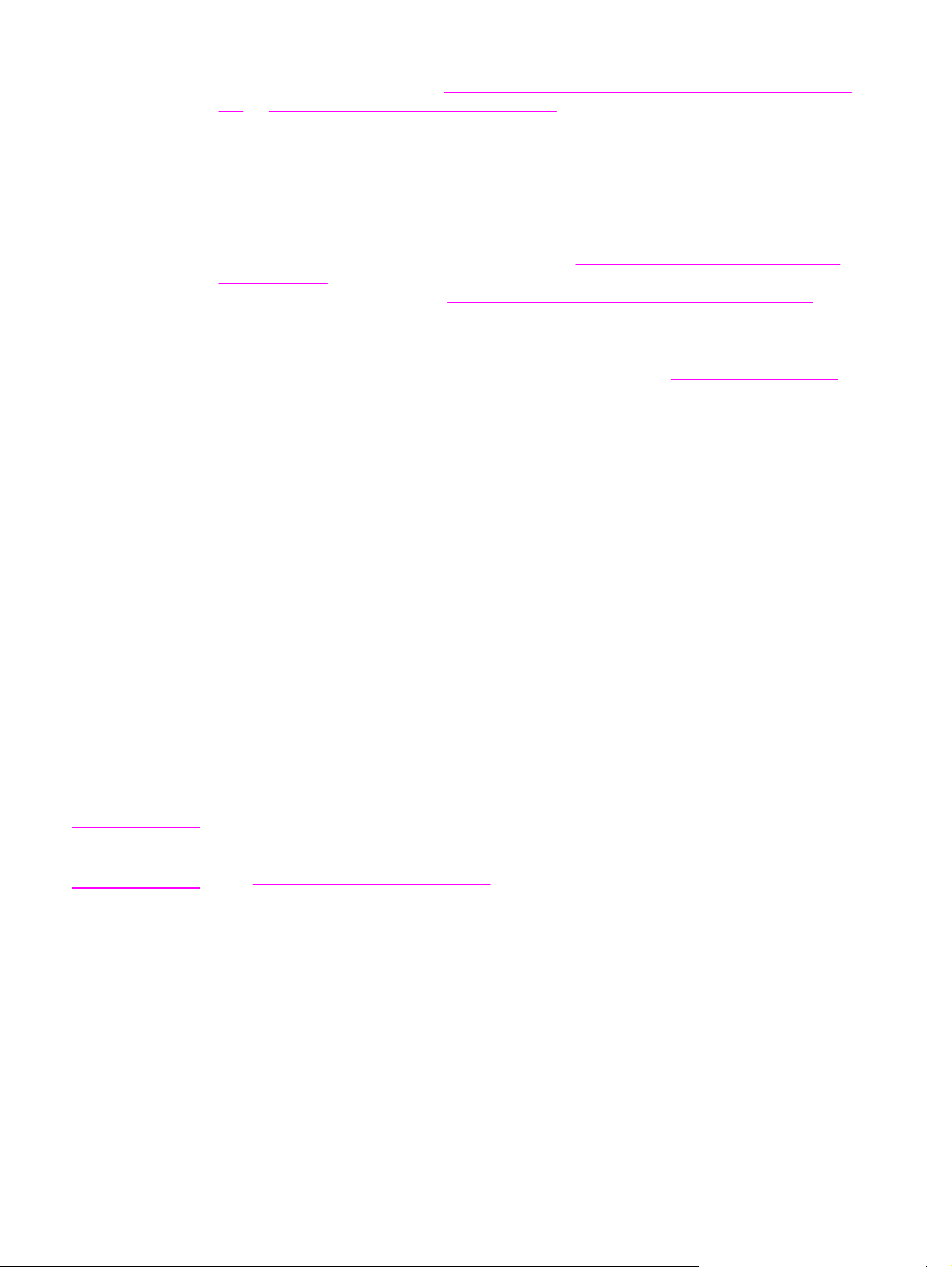
Düzenli olarak kullandığınız numaralara faks göndermek için dokunmatik tuş veya hızlı
arama girişi atayabilirsiniz. Bkz.
Hızlı arama girişlerini ve dokunmatik tuşları programlamak
için ve Grup arama girişlerini programlamak için. Kullanabileceğiniz elektronik telefon
defterleri varsa, alıcıları seçmek için bunlardan yararlanabilirsiniz. Elektronik telefon defterleri
başka firmaların yazılım programları kullanılarak oluşturulur.
Birden çok alıcıya faks göndermek için
Bir defada birkaç numaraya faks gönderebilirsiniz. Grup arama girişine atamış olduğunuz
faks numaralarına faks göndermek isterseniz bkz.
göndermek için. Grup arama girişine atanmamış bir numara grubuna (en çok 20 numara)
faks göndermek isterseniz, bkz.
Bir gruba elle faks göndermek için (geçici fakslama).
Belgenizin belleğe sığmaması gibi nadir karşılaşılan durumlarda aşağıdaki adımlarından
birini uygulayın:
Bir grup çevirme girişi kullanarak faks
● Faks belleğinde kayıtlı fakları silin. Daha fazla bilgi için bkz.
Faksları bellekten silme.
● Belgeyi daha küçük parçalara bölün ve ardından belgeyi birden fazla faks işi olarak
gönderin.
Bir grup çevirme girişi kullanarak faks göndermek için
1. Belgeyi otomatik belge besleyici (OBB) giriş tepsisine veya flatbed tarayıcıya yükleyin.
2. Aşağıdaki yöntemlerden birini kullanarak aygıt kontrol panelinde grubu seçin:
Gruba ait dokunmatik tuşa basın.
ELEFON DEFTERI
T
sonra G
3. F
IRIŞ
AKSı BAŞLAT
Flatbed tarayıcıdan tarama yapıyorsanız Camd gndrlsn mi? 1=Evet 2=Hayır
görüntülendiğinde EVET seçeneğini seçin ve G
Aygıt, belgeyi tarayarak belleğe alır ve faksı belirtilen her numaraya gönderir. Gruptaki
bir numara meşgulse veya yanıt vermiyorsa aygıt, yeniden arama ayarına göre
numarayı yeniden arar. Tüm tekrar arama denemeleri başarısız olursa, aygıt, faks
etkinlik günlüğüne bir hata ekleyerek günlüğü güncelleştirir ve grupta bir sonraki
numaraya geçer.
düğmesine basın, gruba atanmış olan grup arama girişine basın ve
düğmesine basın.
düğmesine basın.
IRIŞ
düğmesine basın.
Not
Faks etkinlik günlüğü Microsoft Windows 95 veya Windows NT için yazılımda desteklenmez,
ancak kontrol panelini kullanarak faks etkinlik günlüğünü yazdırabilirsiniz. Yönergeler için
Faks etkinlik günlüğünü yazdırma.
bkz.
78 Bölüm 8 Faks TRWW
Page 97

Bir gruba elle faks göndermek için (geçici fakslama)
Grup arama girişi atanmamış alıcılardan oluşan bir gruba faks göndermek için aşağıdaki
yönergeleri uygulayın:
1. Belgeyi otomatik belge besleyici (OBB) giriş tepsisine veya flatbed tarayıcıya yükleyin.
2. Aşağıdaki yöntemlerden birini kullanarak aygıt kontrol panelinde ilk faks numarasını
arayın:
Alfasayısal düğmeleri kullanın.
Aradığınız numaraya dokunmatik tuş atanmışsa, o tuşa basın.
Not
Not
Aradığınız faks numarasına bir hızlı arama girişi atanmışsa T
ELEFON DEFTERI
basın, hızlı arama girişini girmek için alfasayısal düğmeleri kullanın ve ardından G
düğmesine
IRIŞ
düğmesine basın.
Alfasayısal düğmeleri kullanarak numarayı ararken, alan kodu, PBX sistemlerinde dış hat
erişim kodu (genellikle 9) veya uzun mesafe öneki gibi arama için gereken boşlukları veya ek
numaraları da ekleyin. Ek bilgi için bkz.
IRIŞ
3. G
düğmesine basın.
Arama karakterlerini kullanma.
4. Aşağıdaki işlemlerden birini uygulayın:
Numaraları aramaya devam etmek için 2. ve 3. adımları yineleyin.
Numaraları aramayı bitirince sonraki adıma geçin.
5. F
AKSı BAŞLAT
düğmesine basın.
Flatbed tarayıcıdan tarama yapıyorsanız Camd gndrlsn mi? 1=Evet 2=Hayır
IRIŞ
görüntülendiğinde EVET seçeneğini seçin ve G
düğmesine basın.
6. Aygıt, faksı her faks numarasına gönderir. Gruptaki bir numara meşgulse veya yanıt
vermiyorsa, aygıt, yeniden arama ayarına göre o numarayı yeniden arar. Tüm yeniden
arama denemeleri başarısız olursa, aygıt, hatayı ekleyerek faks etkinlik günlüğünü
güncelleştirir ve ardından grupta bir sonraki numaraya geçer.
Faks etkinlik günlüğü Microsoft Windows 95 veya Windows NT için yazılımda desteklenmez,
ancak kontrol panelini kullanarak faks etkinlik günlüğünü yazdırabilirsiniz. Yönergeler için
Faks etkinlik günlüğünü yazdırma.
bkz.
TRWW Faks gönderme 79
Page 98

Elle aramayı kullanma
Genellikle, F
aygıtın numaraları siz bastıkça aramasını isteyebilirsiniz. Örneğin faks aramanızı bir arama
kartı kullanarak ücretlendiriyorsanız, faks numarasını aramanız, telefon şirketinizin onay
sesini beklemeniz ve ardından arama kartı numarasını aramanız gerekebilir. Uluslararası
numaraları ararken numaranın bir kısmını aramanız ve aramaya devam etmeden önce çevir
sesini dinlemeniz gerekebilir.
AKSı BAŞLAT
düğmesine basıldıktan sonra aygıt numarayı arar. Ancak bazen,
Otomatik belge besleyici (OBB) ile birlikte elle aramayı kullanmak için
1. Belgeyi otomatik belge besleyici (OBB) giriş tepsisine veya flatbed tarayıcıya yükleyin.
2. Aygıt kontrol panelinde F
3. Aramaya başlayın. Aygıt, siz sayılara bastıkça numarayı arar. Bu, aramayı sürdürmeden
önce duraklamaları, çevir seslerini, uluslararası kabul seslerini veya arama kartı kabul
seslerini dinlemenizi sağlar.
AKSı BAŞLAT
düğmesine basın.
Flatbed tarayıcı ile birlikte elle çevirmeyi kullanma
1. Aygıt kontrol panelinde F
görüntülenir: Camd gndrlsn mi? 1=Evet 2=Hayır.
2. EVET seçeneğini seçmek için 1'e basın. Kontrol panelinde aşağıdaki ileti görüntülenir: X.
sayfayı yerleştirin [gir] düğmesine basın, burada X sayfa sayısıdır.
AKSı BAŞLAT
düğmesine basın. Kontrol panelinde aşağıdaki ileti
3. Sayfayı flatbed tarayıcıya yazdırma yüzü aşağıya bakacak şekilde yerleştirin ve G
düğmesine basarak sayfayı belleğe tarayın. Sayfa tarandıktan sonra aygıt kontrol
panelinde aşağıdaki ileti görüntülenir: Başka sayfa? 1=Evet 2=Hayır.
4. Aşağıdaki adımlardan birini gerçekleştirin:
Taranacak başka sayfalar varsa, EVET seçeneğini seçmek için 1'e basın ve ardından
faks işinin her sayfası için 3. adımı yineleyin.
Bitirince, HAYIR öğesini seçmek için 2'ye basın ve ardından sonraki adıma geçin.
5. Tüm sayfaların belleğe taranma işlemi bitince aramaya başlayın. Aygıt, siz sayılara
bastıkça numarayı arar. Bu, aramayı sürdürmeden önce duraklamaları, çevir seslerini,
uluslararası kabul seslerini veya arama kartı kabul seslerini dinlemenizi sağlar.
IRIŞ
80 Bölüm 8 Faks TRWW
Page 99

Elle tekrar arama
Aranan son faks numarasına başka bir belge daha göndermek isterseniz, elle tekrar aramak
için aşağıdaki yordamı uygulayın. İlk başta gönderdiğiniz belgeyi yeniden göndermeye
çalışıyorsanız, otomatik tekrar arama denemeleri durana kadar veya bunları siz durdurana
kadar bekleyin. Aksi halde, alıcı faksı iki kez alabilir: bir kez elle tekrar arama denemesinde,
bir kez de otomatik tekrar arama denemelerinde.
Not
Faks için geçerli tekrar arama denemesini durdurmak veya faks için bekleyen tüm otomatik
tekrar arama denemelerini iptal etmek için bkz.
ayarlarını değiştirmek için bkz.
Tekrar arama ayarlarını değiştirme.
Bir faks işini iptal etme. Tekrar arama
Elle tekrar aramak için
1. Belgeyi otomatik belge besleyici (OBB) giriş tepsisine veya flatbed tarayıcıya yükleyin.
2. Aygıt kontrol panelinde T
AKSı BAŞLAT
3. F
göndermeye çalışır.
Flatbed tarayıcıdan tarama yapıyorsanız Camd gndrlsn mi? 1=Evet 2=Hayır
görüntülendiğinde EVET seçeneğini seçin ve G
düğmesine basın. Aygıt, aranan son numarayı yeniden arar ve faksı
EKRAR ARA/DURAKLAT
düğmesine basın.
IRIŞ
düğmesine basın.
TRWW Elle tekrar arama 81
Page 100

Bir faks işini iptal etme
Alıcı numarası aranmakta olan tek bir faksı veya gönderilmekte ya da alınmakta olan bir
faksı iptal etmek için bu yönergeleri uygulayın.
Geçerli faks işini iptal etmek için
Kontrol panelindeki İ
PTAL
düğmesine basın. Gönderilmemiş sayfalar iptal edilir. İ
PTAL
düğmesine basıldığında da grup arama işleri durdurulur.
Bir faks işini Faks İşi Durumu'nu kullanarak iptal etmek için
Aşağıdaki durumlarda faks işini iptal etmek için bu yordamı uygulayın:
● Aygıt, meşgul sinyali, yanıtsız arama veya iletişim hatasıyla karşılaştıktan sonra tekrar
arama için bekliyor.
● Faks daha sonra gönderilmek üzere zamanlanmış.
Faks İşi Durumu'nu kullanarak faks işini iptal etmek için aşağıdaki adımları uygulayın:
ENÜ
1. Aygıt kontrol panelinde M
2. Faks İşi durumu öğesini seçmek için G
3. Bekleyen işler arasında silmek istediğiniz işe ulaşıncaya kadar ilerlemek için < veya >
düğmesini kullanın.
4. İptal etmek istediğiniz işi seçmek için G
5. İşi iptal etmek istediğinizi onaylamak için G
düğmesine basın.
IRIŞ
düğmesine basın.
IRIŞ
düğmesine basın.
IRIŞ
düğmesine basın.
82 Bölüm 8 Faks TRWW
